点击“IT码徒”,关注,置顶公众号
每日技术干货,第一时间送达!
该快捷键共分 16 种,可以方便的按各类查找自己需要的快捷键~~
一、构建/编译
Ctrl + F9:构建项目
Ctrl + Shift + F9:重新编译当前类
二、文本编辑
Ctrl + X:剪切
Ctrl + C:复制
Ctrl + V:粘贴
Ctrl + Alt + Shift + V:粘贴为纯文本
Ctrl + Shift + V:从历史选择粘贴
Ctrl + D:复制行
Ctrl + Shift + C:复制文件路径
Ctrl + Alt + Shift + C:复制引用
Ctrl + S:保存全部
Ctrl + Z:撤销
Ctrl + Shift + Z:重做
Tab:缩进
Shift + Tabl:取消缩进
Ctrl + Alt + I:自动缩进行
Shift + Enter:开始新行
Ctrl + Alt + Enter:在当前行之前开始新行
Ctrl + Y:删除行
Ctrl + Shift + U:大小写转换
Ctrl + Alt + Shift + Insert:创建临时文件
Shift + F4:在新窗口中打开
三、光标操作
Ctrl + Left:左移一个单词
Ctrl + Right:右移一个单词
Home:移动至行首
End:移动至行尾
Ctrl + Shift + M:移动至大括号
Ctrl + [:移动至代码块开始
Ctrl + ]:移动至代码块末尾
Alt + Down:下一个方法
Alt + Up:上一个方法
Ctrl + PageUp:移动至页面顶部
Ctrl + PageDown:移动至页面底部
PageUp:向上翻页
PageDown:向下翻页
Ctrl + Home:移动至文件开头
Ctrl + End:移动至文件末尾
四、文本选择
Ctrl + A:全选
Shift + Left:向左选择
Shift + Right:向右选择
Ctrl + Shift + Left:向左选择一个单词
Ctrl + Shift + Right:向右选择一个单词
Shift + Home:向左选择至行头
Shift + End:向右选择至行尾
Shift + Up:向上选择
Shift + Down:向下选择
Ctrl + Shift + [:选择至代码块开头
Ctrl + Shift + ]:选择至代码块结尾
Ctrl + Shift + PageUp:选择至页面顶部
Ctrl + Shift + PageDown:选择至页面底部
Shift + PageUp:向上翻页选择
Shift + PageDown:向下翻页选择
Ctrl + Shift + Home:选择至文件开关
Ctrl + Shift + End:选择至文件结尾
Ctrl + W:扩展选择
Ctrl + Shift + W:收缩选择
五、代码折叠
Ctrl + NumPad+:展开代码块
Ctrl + NumPad-:折叠代码块
Ctrl + Alt + NumPad+:递归展开
Ctrl + Alt + NumPad-:递归折叠
Ctrl + Shift + NumPad+:全部展开
Ctrl + Shift + NumPad-:全部折叠
Ctrl + .:折叠选择
六、多个插入符号和范围选择
Alt + Shift + Click:添加/删除插入符号
Alt + Shift + Insert:切换列选择模式
双击Ctrl + Up:向上克隆插入符号
双击Ctrl + Down:向下克隆插入符号
Alt + Shift + G:将插入符号添加到选择中的每一行
Alt + J:选择单位下次出现的位置
Alt + Shift + J:取消最后一次选择
Ctrl + Alt + Shift + J:选择所有出现的位置
Alt + Shift + Middle-Click:创建矩形选择
Alt + Click:拖拽以创建矩形选择区
Ctrl + Alt + Shift + Click:拖拽以创建多个矩形选择区
七、辅助编码
Alt + Enter:显示建议操作
Ctrl + Space:代码补全
Ctrl + Shift + Space:类型匹配代码补全
Ctrl + Alt + Space:第二次代码补全
Ctrl + Shift + Enter:补全当前语句
Ctrl + Alt + L:格式化代码
Ctrl + P:参数信息提醒
Ctrl + Q:快速文档
Ctrl + Shift + Up:向上移动语句
Ctrl + Shift + Down:向下移动语句
Ctrl + Alt + Shift + Left:向左移动元素
Ctrl + Alt + Shift + Right:向右移动元素
Alt + Shift + Up:向上移动队列
Alt + Shift + Down:向下移动队列
Ctrl + /:添加行注释
Ctrl + Shift + /:添加块注释
Alt + Insert:生产语句
八、上下文导航
Alt + Down:跳转至下一个方法
Alt + Up:跳转至上一个方法
Ctrl + G:跳转到指定行
Ctrl + Tab:切换活动文件
Alt + F1:选择文件的定位
Ctrl + E:最近的文件
Ctrl + Shift + Backspace:返回上次编辑位置
Ctrl + Alt + Left:后退
Ctrl + Alt + Right:前进
Ctrl + Alt + Down:下一事件
Ctrl + Alt + Up:上一事件
Alt + Right:选择下一个选项卡
Alt + Left:选择下一个选项卡
F11:切换匿名书签
Ctrl + Shift + [digit]:用数字切换书签
Ctrl + F11:使用助词符切换书签
Shift + F11:显示所有书签
Ctrl + [digit]:用数字跳转到书签
Alt + 7:显示结构窗口
Alt + 3:显示查找窗口
九、查找操作
双击Shift:查找所有
Ctrl + F:查找字符(当前文件)
F3:查找下一个
Shift + F3:查找上一个
Ctrl + R:替换字符(当前文件)
Ctrl + Shift + F:查找字符(所有文件)
Ctrl + Shift + R:替换字符(所有文件)
Ctrl + F3:跳转到光标处单词的下一位置
Ctrl + Shift + N:查找文件并跳转
Ctrl + F12:打开文件结构
Ctrl + Alt + Shift + N:查找符号(变量、方法等)
Ctrl + Shift + A:查找动作
十、符号导航
Alt + F7:查找用法
Ctrl + B:跳转到声明处
Ctrl + Shift + B:跳转到声明类处
Ctrl + Alt + F7:显示用法
Ctrl + U:跳转到超级方法
Ctrl + Alt + B:跳转到实现方法
Ctrl + Shift + F7:突出显示文件中的用法
十一、代码分析
Alt + Enter:显示意图操作
Ctrl + F1:显示错误描述
F2:下一个突出显示的错误
Shift + F2:上一个突出显示的错误
Ctrl + Alt + Shift + I:按名称运行检查
Alt + 6:显示问题窗口
十二、运行和调试
双击Ctrl:运行所有
Shift + F10:运行上下文配置
Alt + Shift + F10:打开运行窗口
Shift + F9:调试上下文配置
Alt + Shift + F9:打开调试窗口
Ctrl + Alt + F5:附加到进程
Ctrl + F2:停止
F9:运行至下一断点
Ctrl + Shift + F2:停止后台进程
F8:跨过调用
Alt + Shift + F8:强制跨过调用
F7:进入调用
Shift + F7:智能进入调用
Alt + Shift + F7:强制进入调用
Shift + F8:跳出调用
Alt + F9:运行至光标处
Ctrl + Alt + F9:强制运行至光标处
Alt + F10:显示执行点
Alt + F8:评估表达式
Ctrl + Alt + F8:快速评估表达式
Ctrl + F8:切换行断点
Ctrl + Alt + Shift + F8:切换临时行断点
Ctrl + Shift + F8:查看断点
Ctrl + Shift + F8:编辑断点
Alt + 4:显示运行窗口
Alt + 5:显示调试窗口
Alt + 8:显示服务窗口
十三、代码重构
Ctrl + Alt + Shift + T:打开重构列表
Shift + F6:修改名称
Ctrl + F6:修改签名
Ctrl + Alt + N:内联
F6:移动
Ctrl + Alt + M:提取方法
Ctrl + Alt + F:引入域
Ctrl + Alt + P:引入参数
Ctrl + Alt + V:引入变量
Alt + Delete:安全删除
十四、全局 CVS 操作
`Alt + `` :弹出 CVS 窗口
Ctrl + K:提交
Ctrl + T:更新项目
Ctrl + Alt + Z:回滚
Ctrl + Shift + K:拉取
Ctrl + Alt + Shift + Down:下一个修改
Ctrl + Alt + Shift + Up:上一个修改
Alt + 9:显示版本控制窗口
Alt + 0:显示提交窗口
十五、差异查看器
F7:下一个差异
Shift + F7:上一个差异
Ctrl + Alt + R:接受左侧
Ctrl + Alt + A:接受右侧
Ctrl + Shift + Tab:选择对面的差异窗格
Ctrl + Shift + D:显示差异设置窗口
十六、工具窗口
Shift + Escape:隐藏活动的工具窗口
Ctrl + Shift + F12:隐藏所有工具窗口
F12:跳转到最后一个工具窗口
Ctrl + Alt + Shift + Left:向左延伸窗口大小
Ctrl + Alt + Shift + Right:向右延伸窗口大小
Ctrl + Alt + Shift + Up:向顶部延伸窗口大小
Ctrl + Alt + Shift + Down:向底部延伸窗口大小
Alt + 1:显示项目窗口
Alt + 2:显示书签窗口
Alt + 3:显示查找窗口
Alt + 4:显示运行窗口
Alt + 5:显示调试窗口
Alt + 6:显示问题窗口
Alt + 7:显示结构窗口
Alt + 8:显示服务窗口
Alt + 9:显示版本控制窗口
Alt + 0:显示提交窗口
Alt + F12:显示终端窗口
7 种提升 Spring Boot 吞吐量神技!
公司要上监控:Zabbix 和 Prometheus 到底怎么选?
40 个 SpringBoot 常用注解:让生产力爆表!
Redis与本地缓存组合使用...
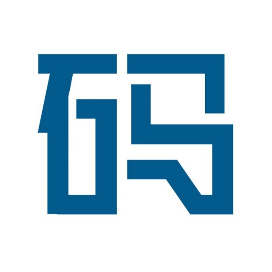



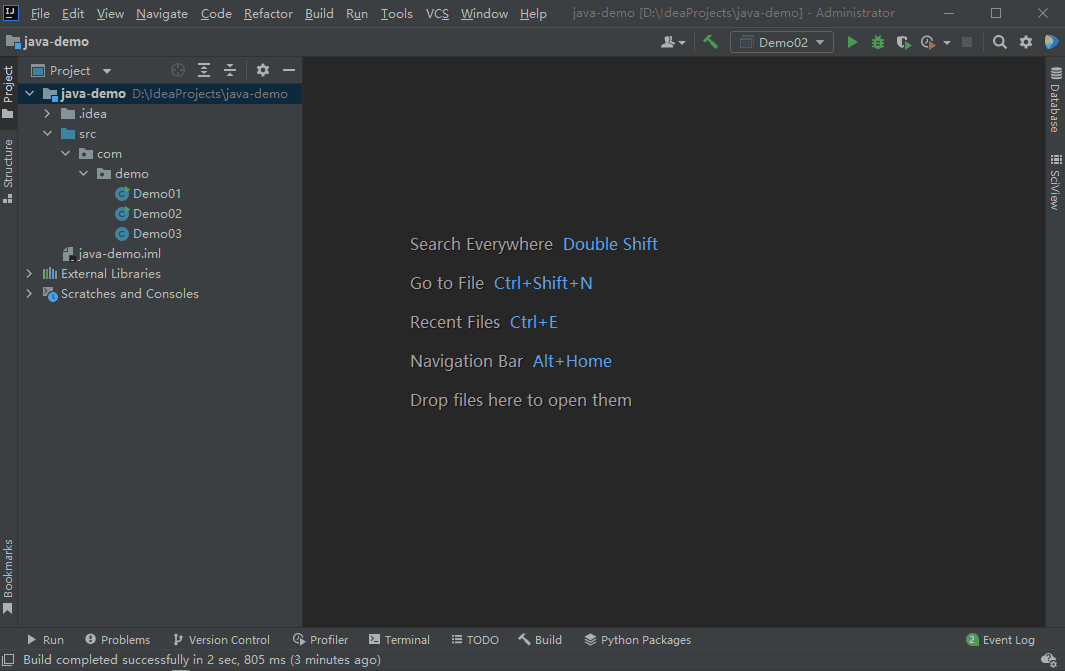
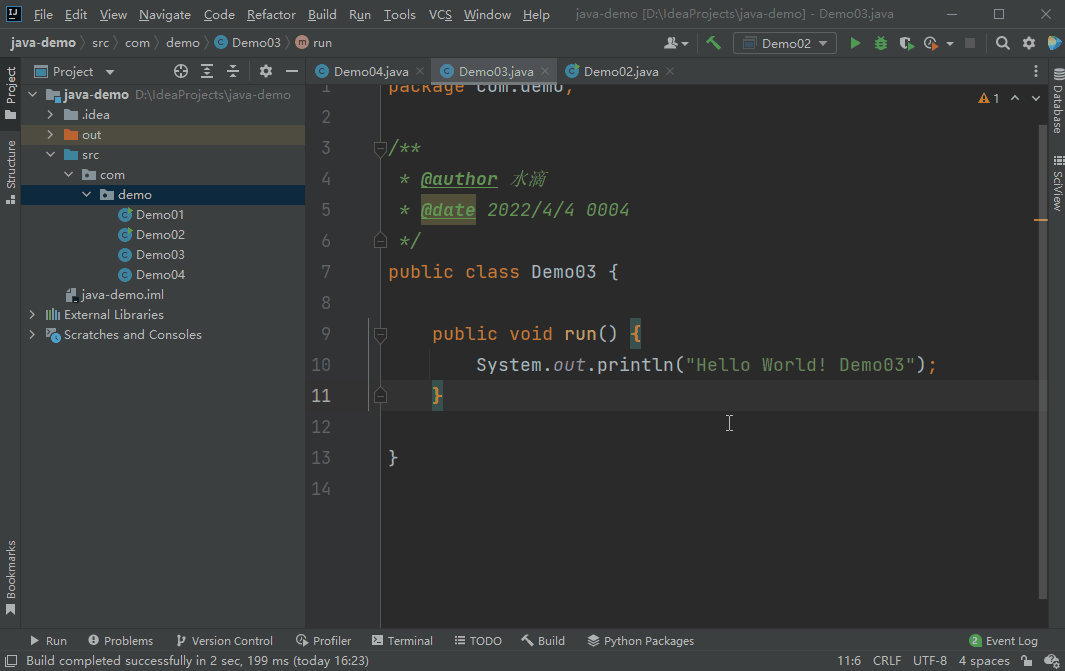
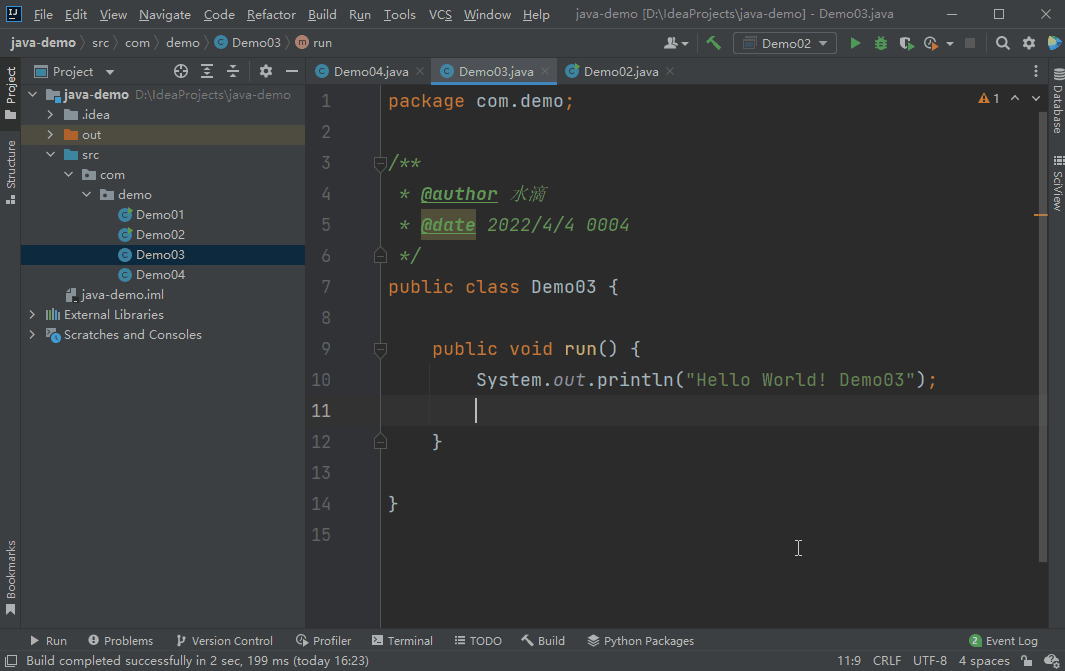
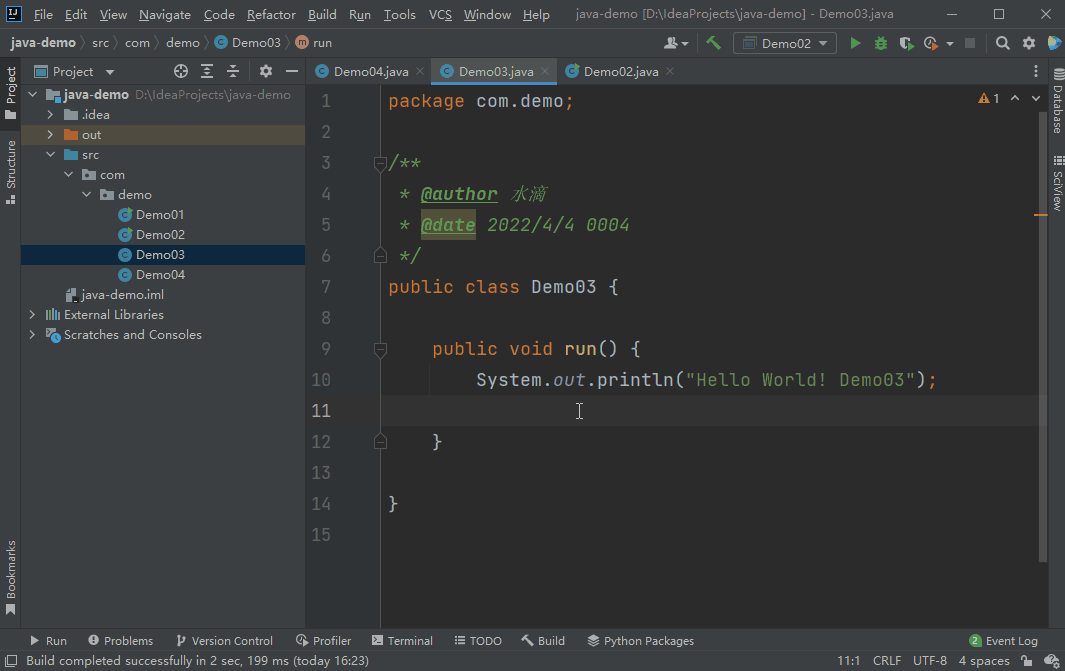
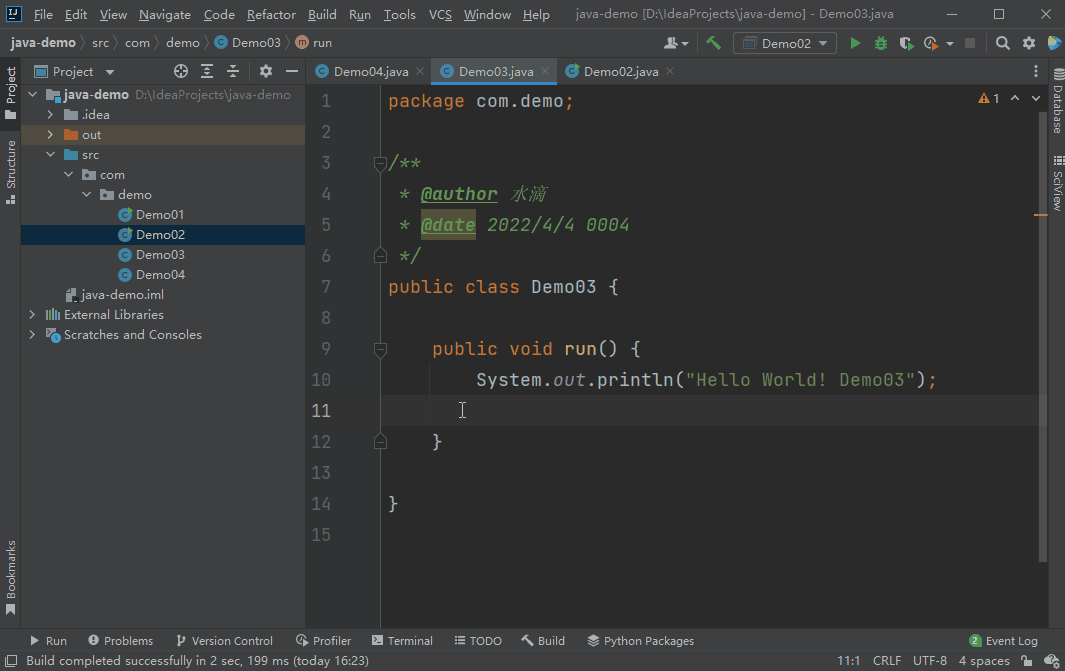
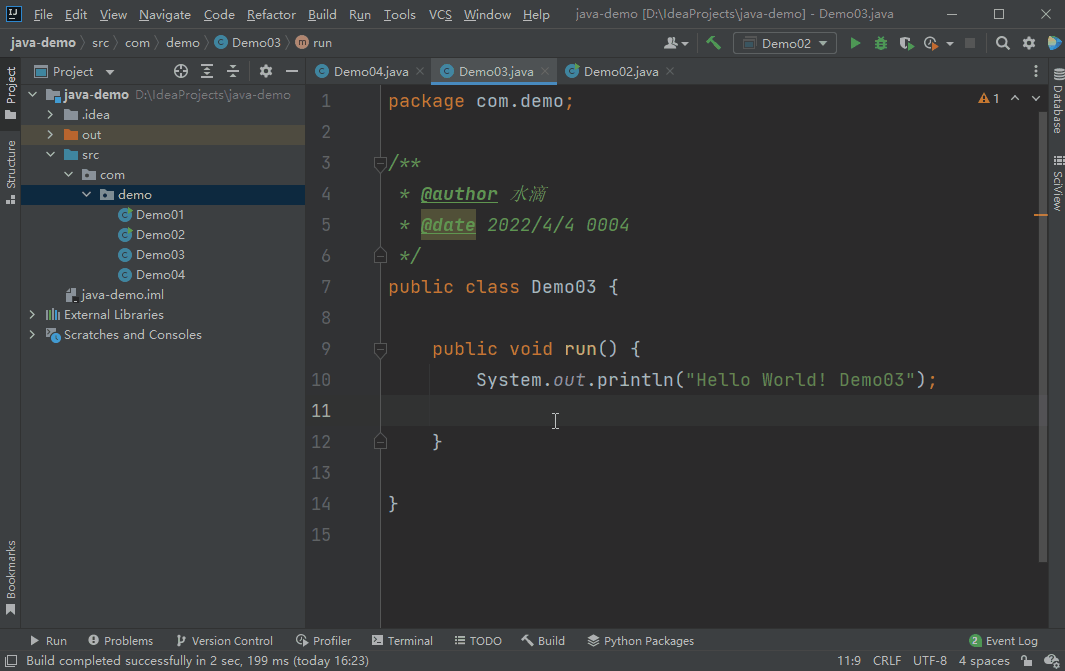
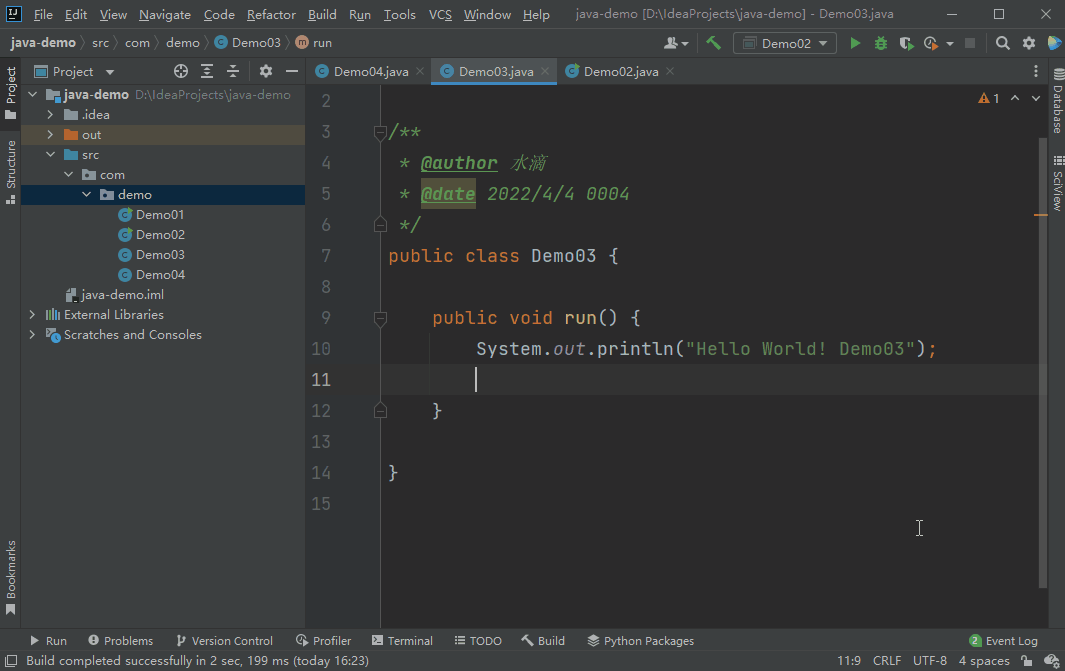
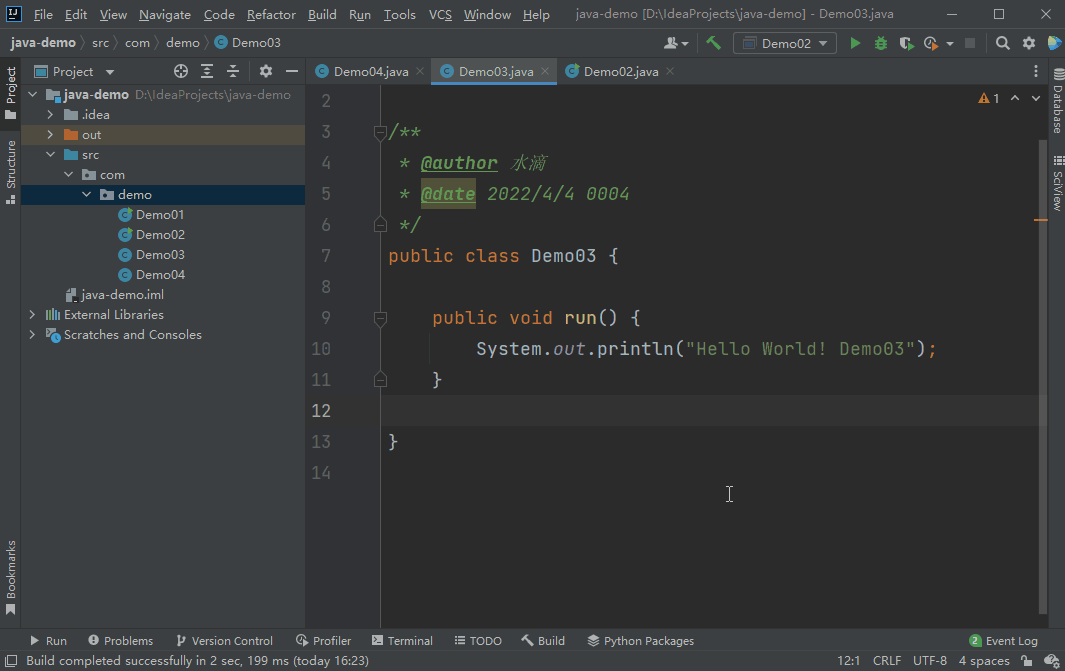
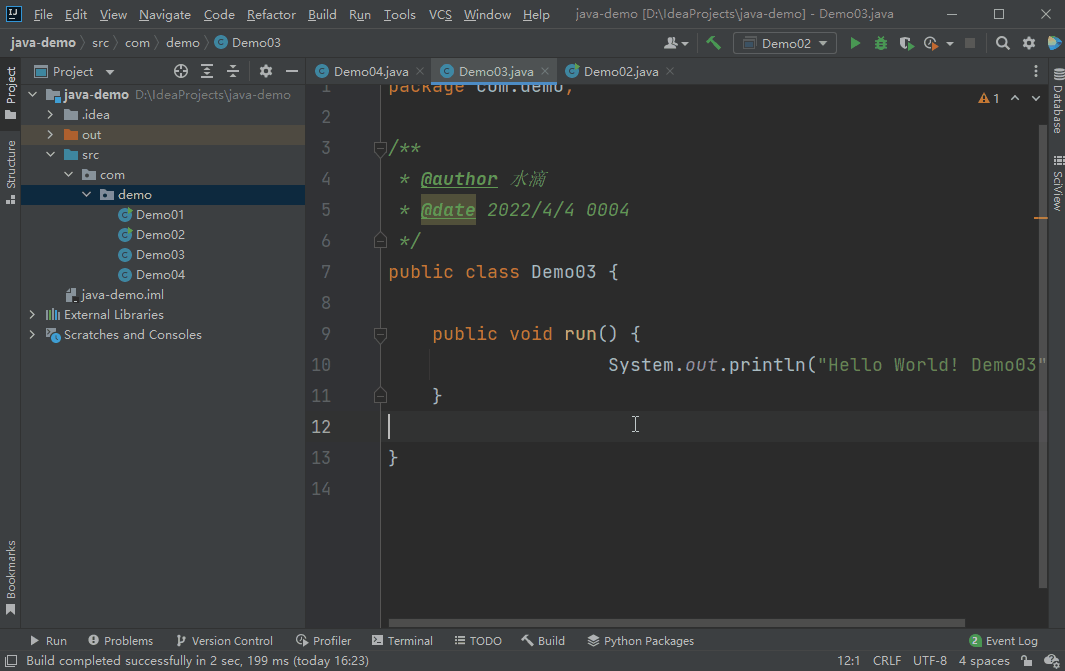
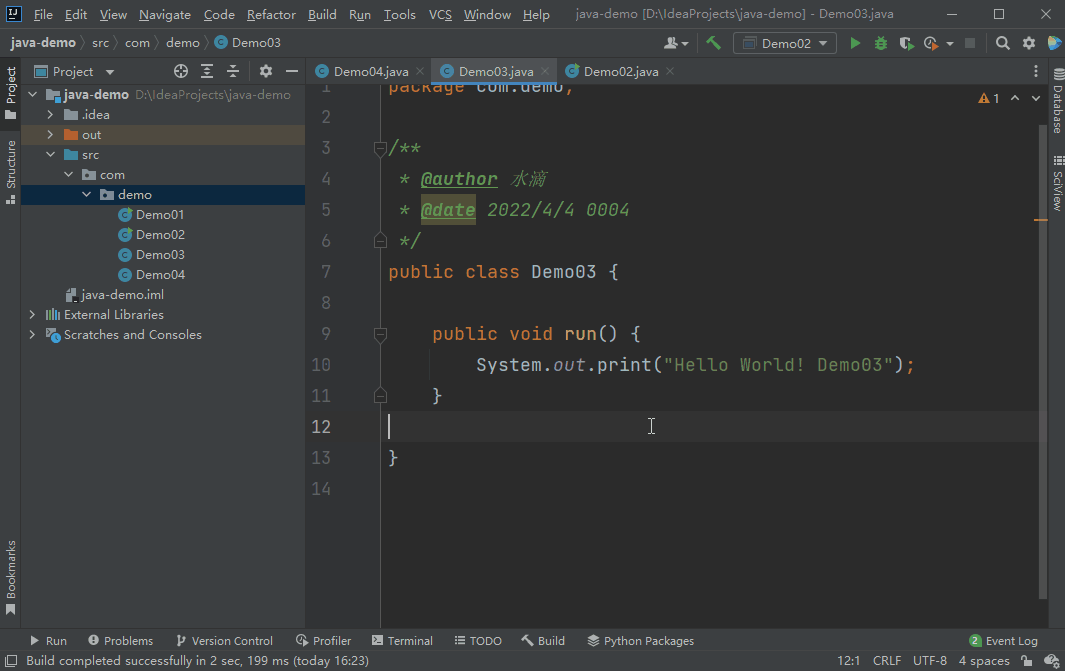
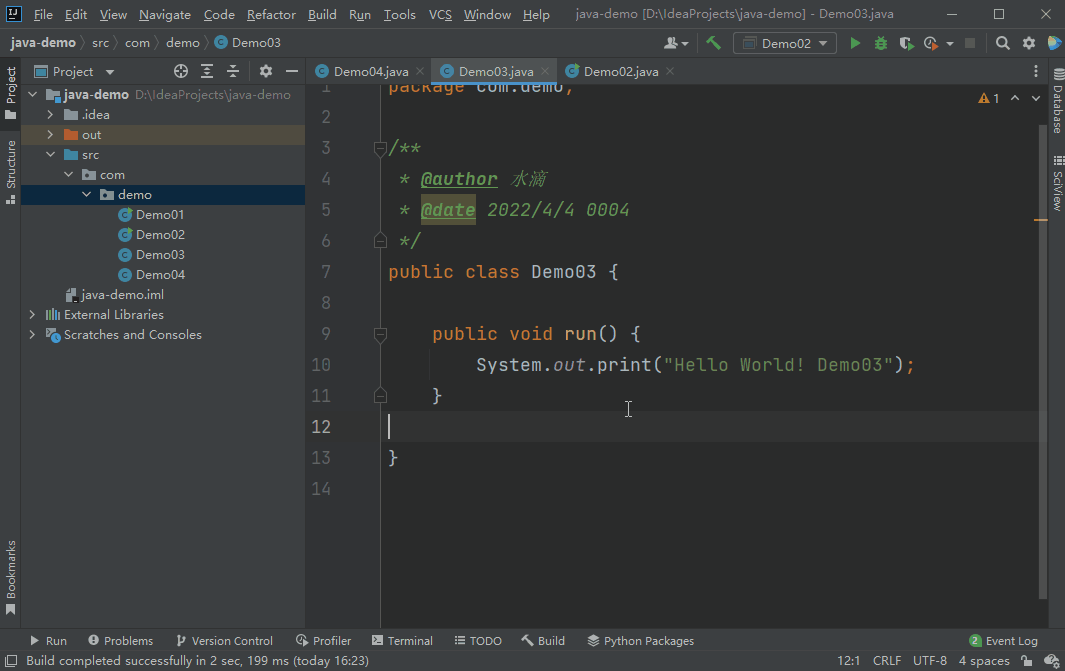
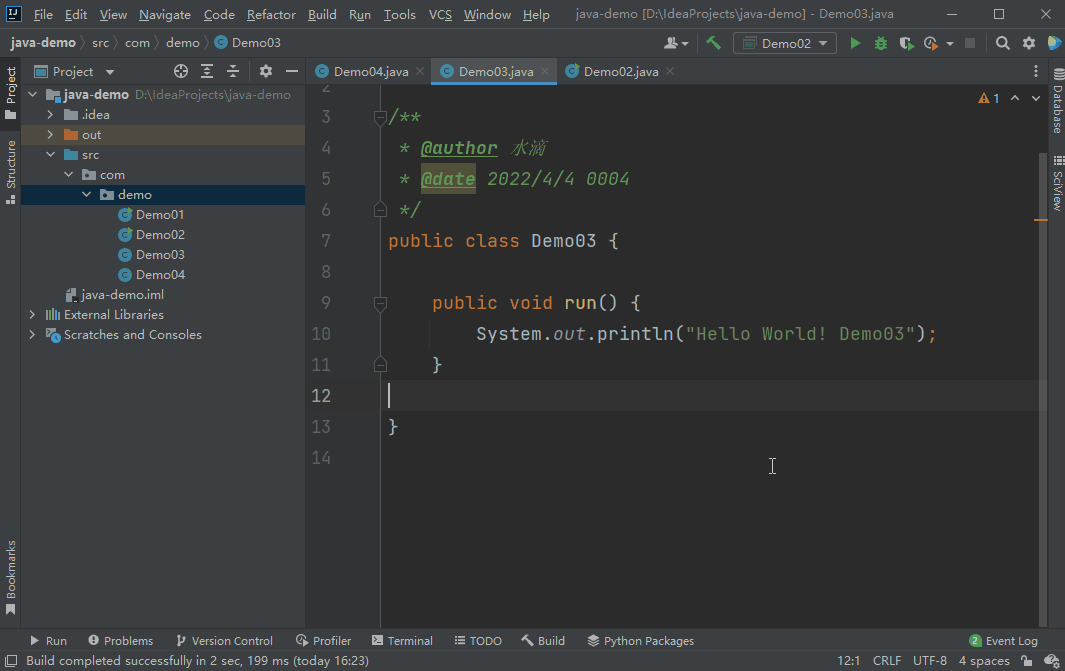
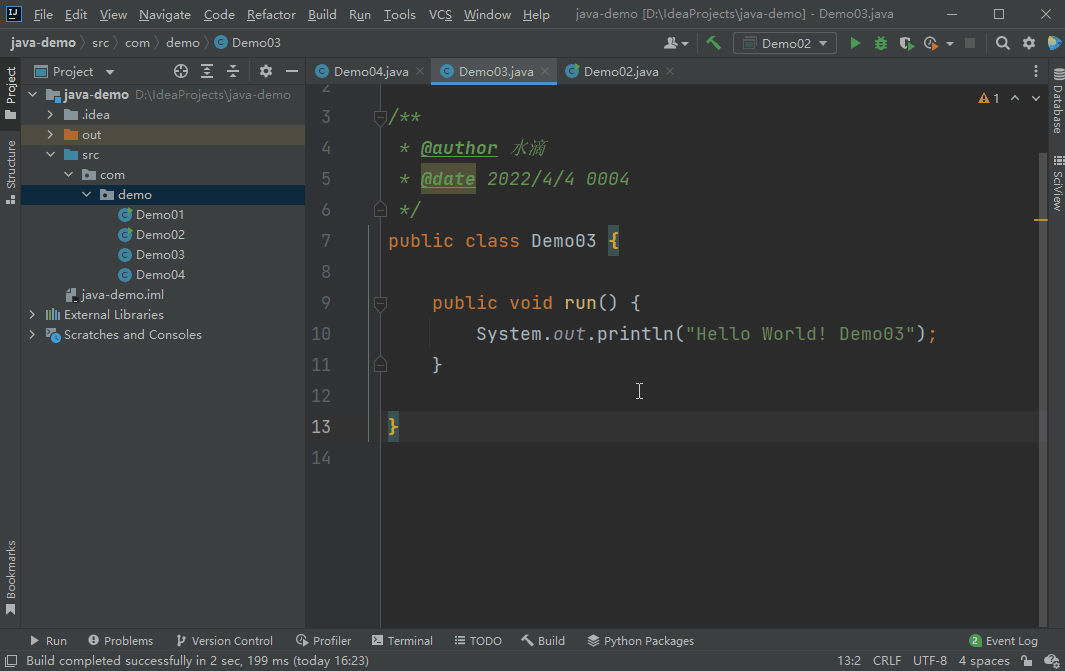
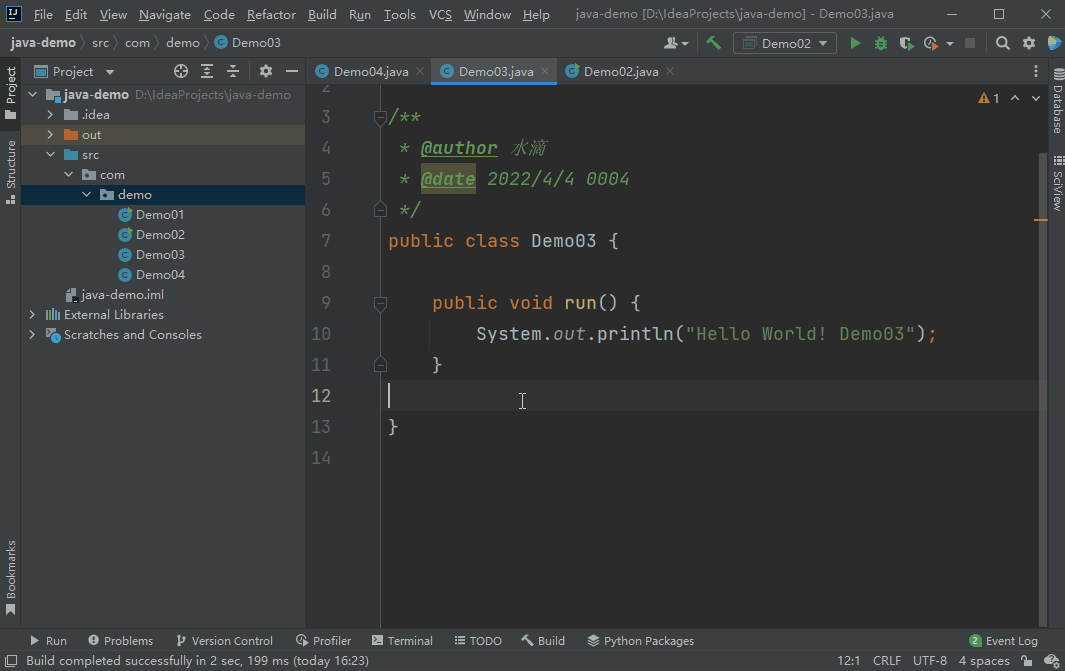
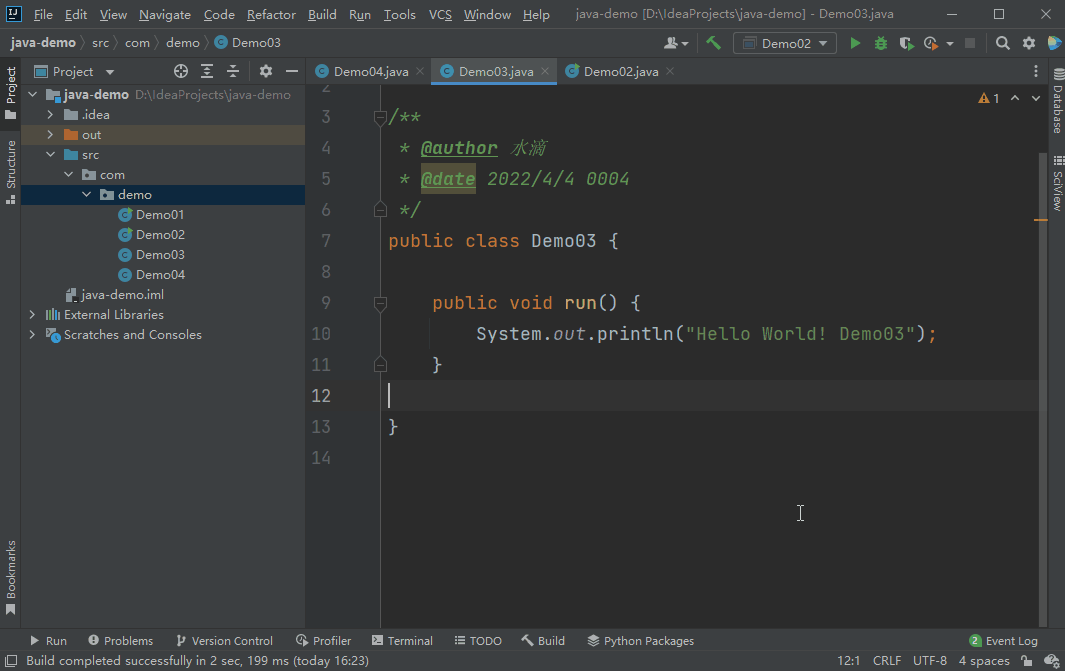
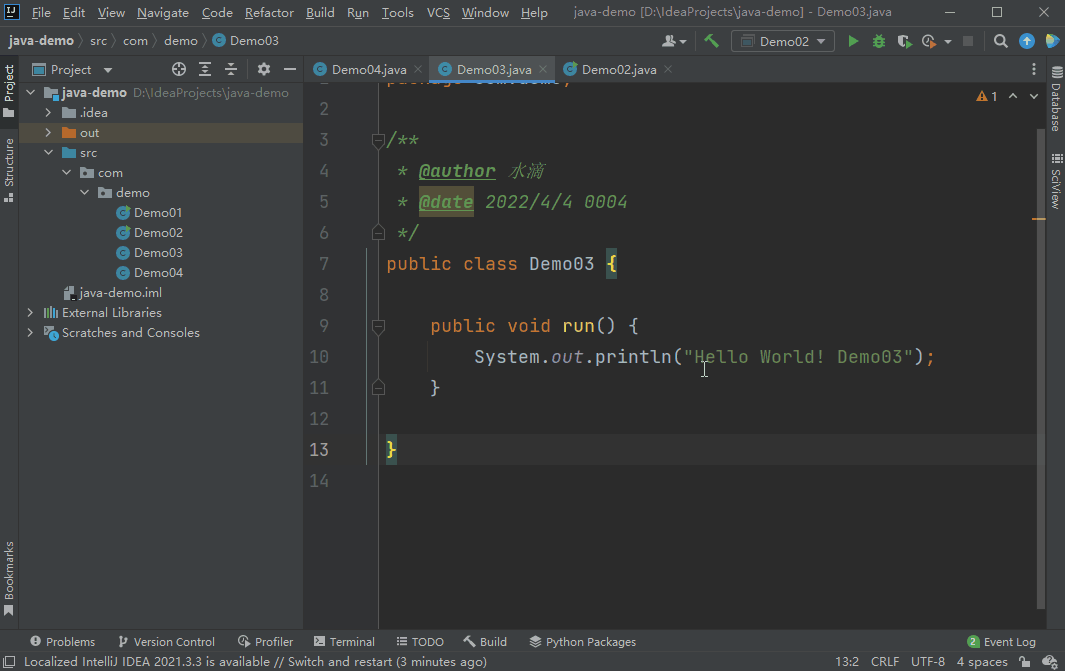
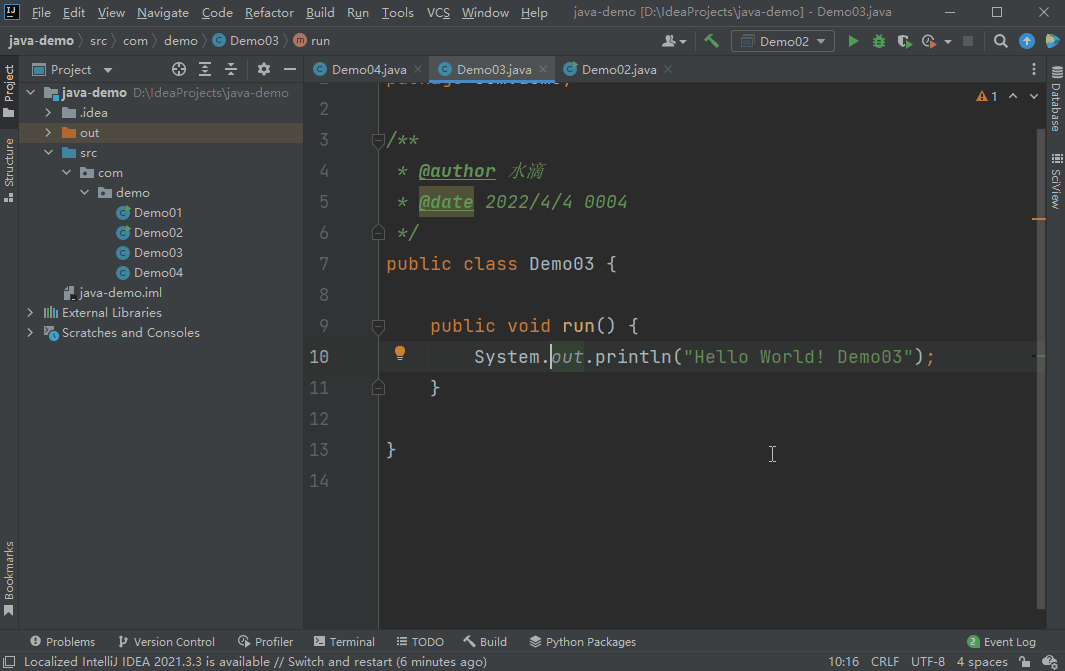
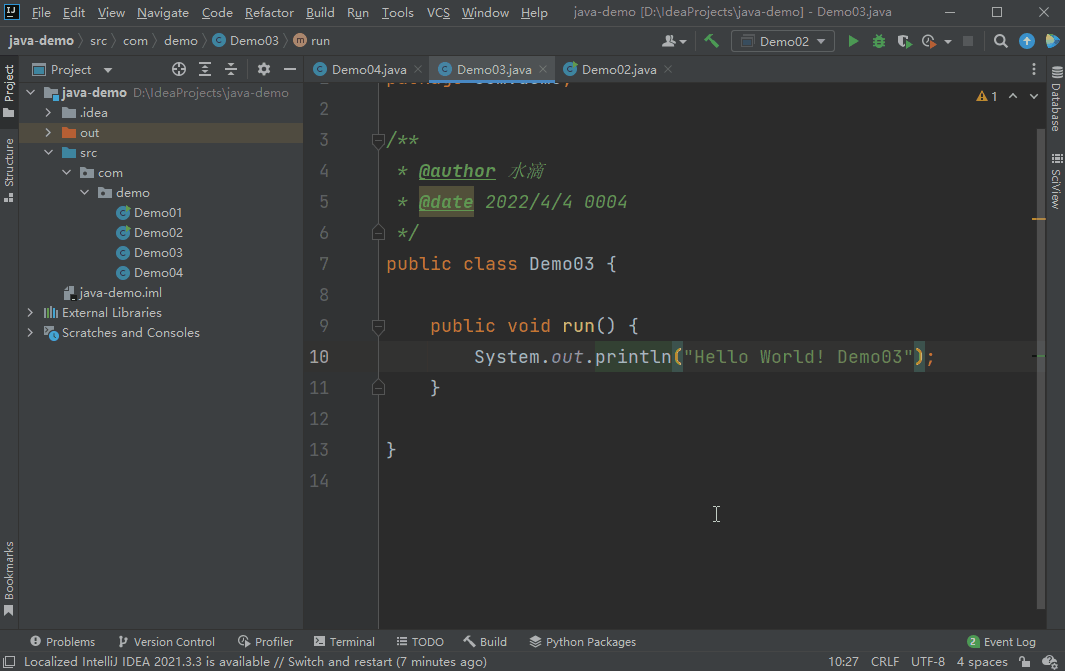
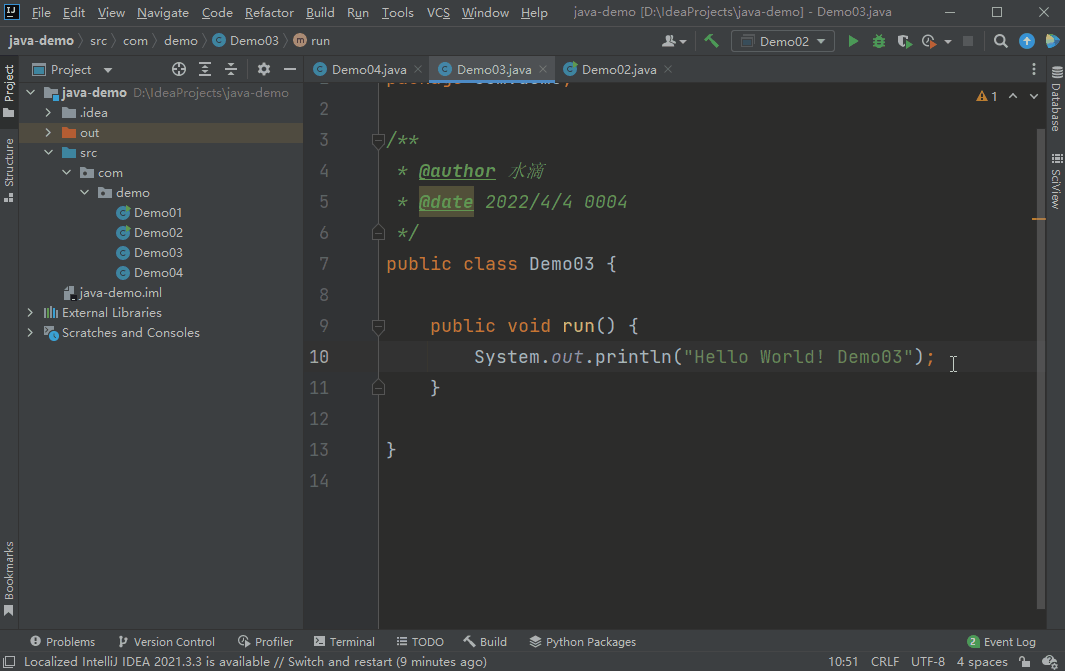

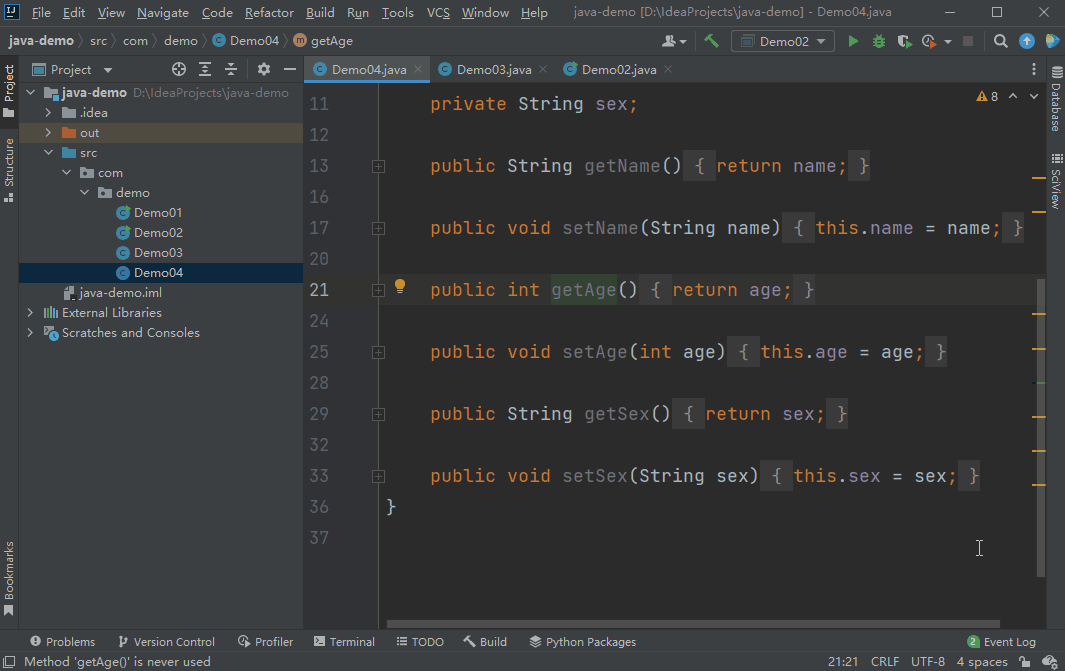
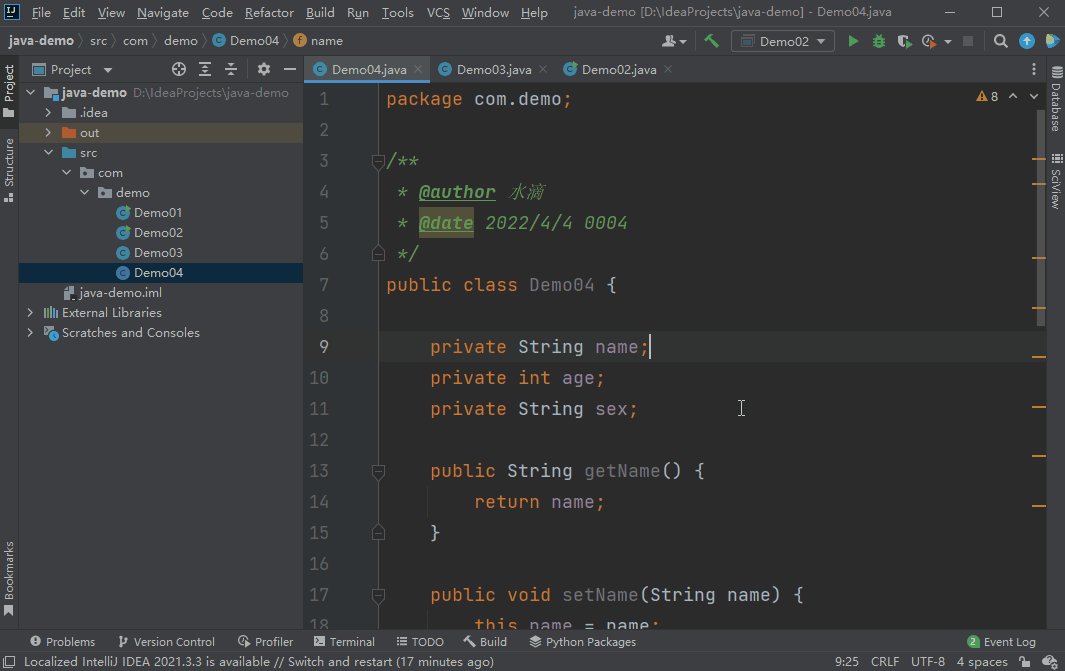
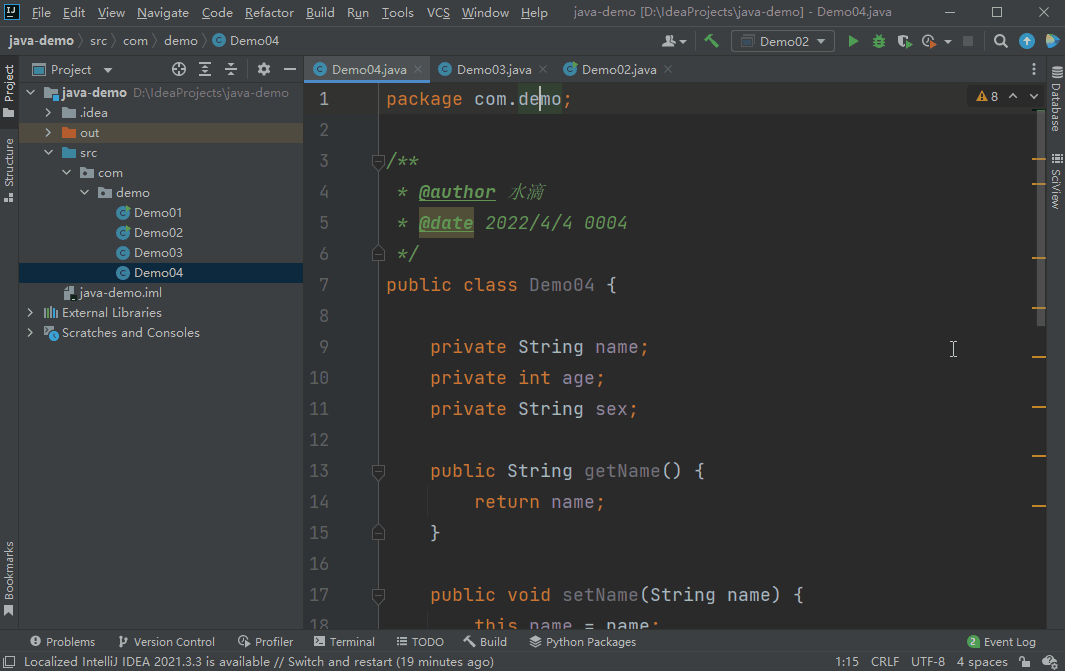
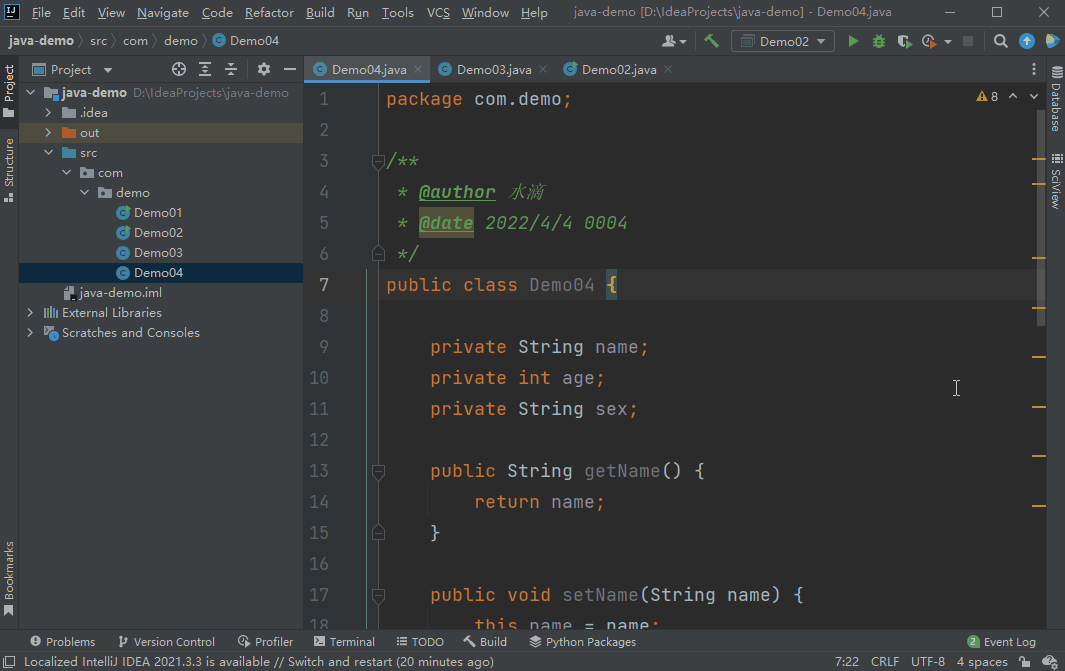
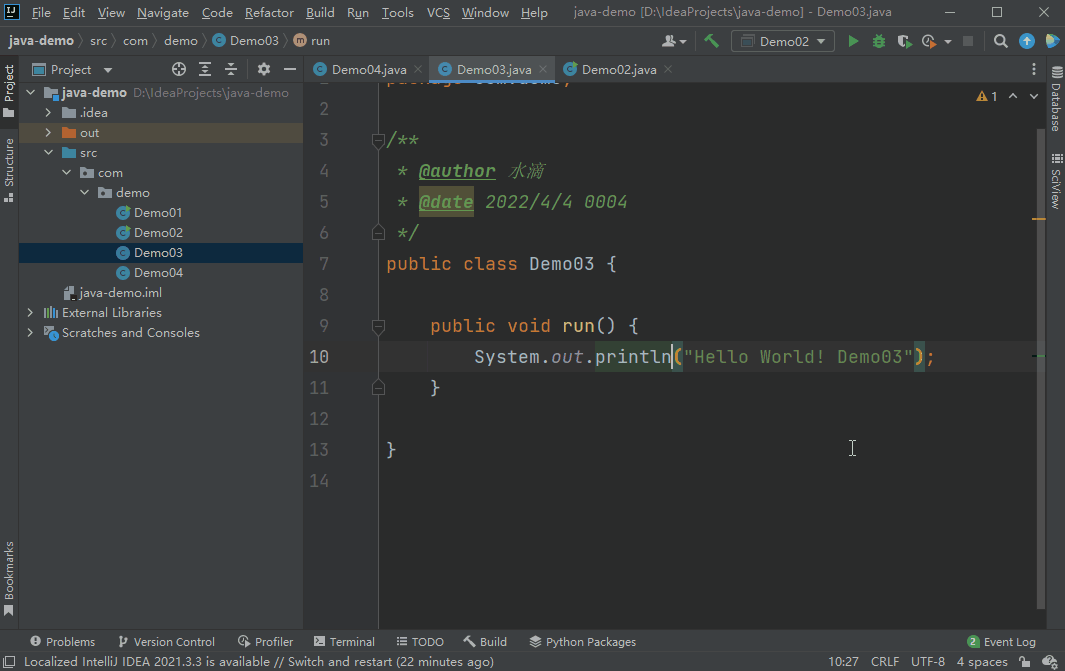
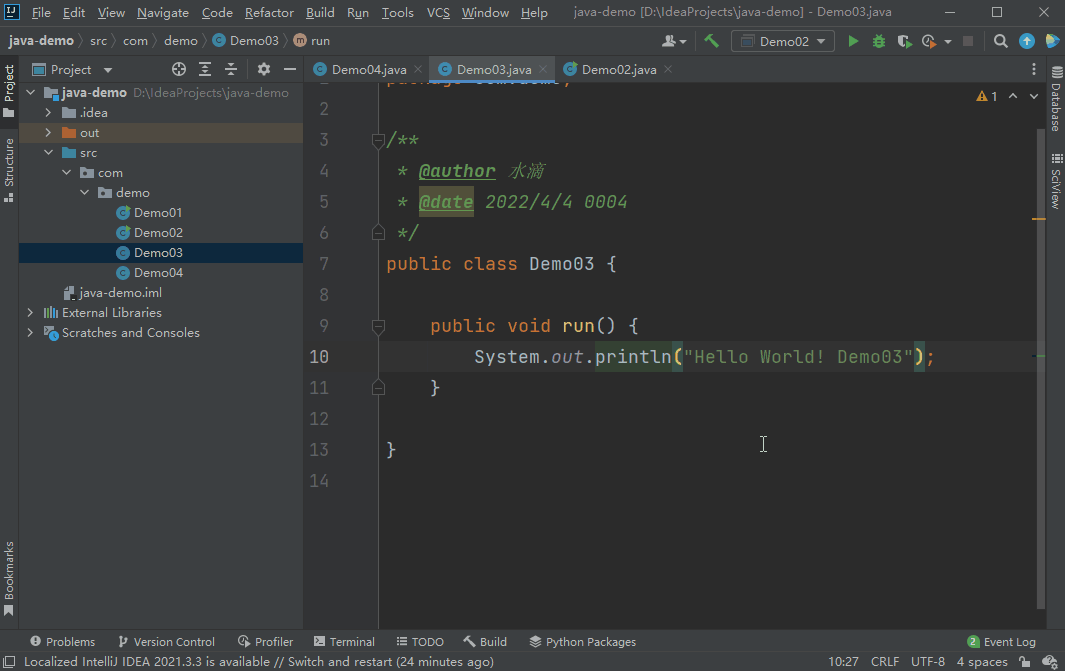
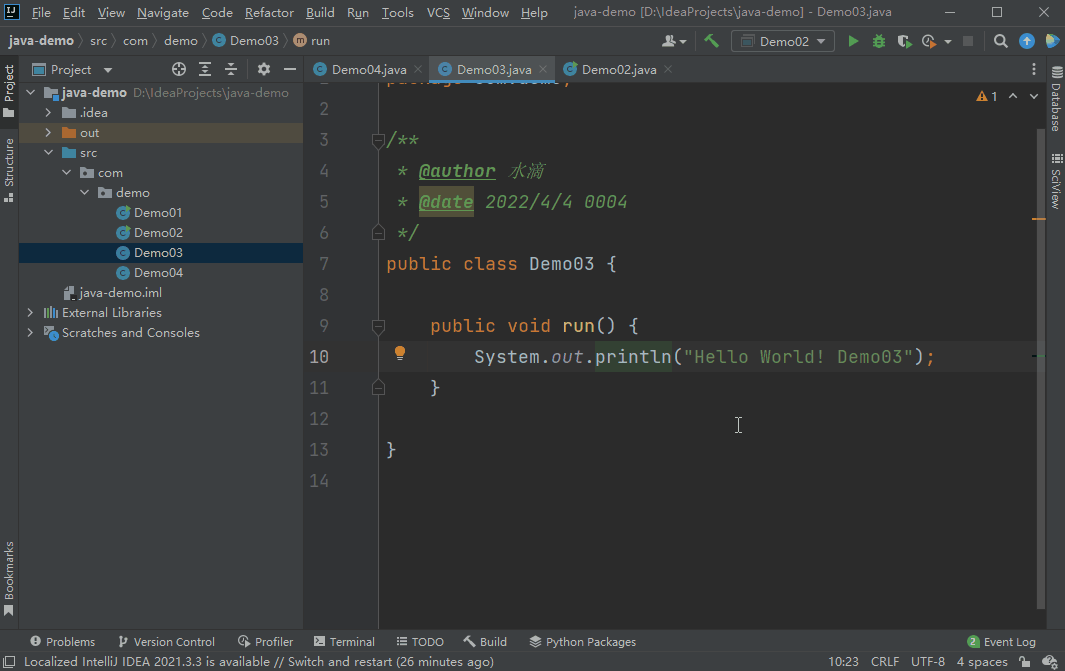
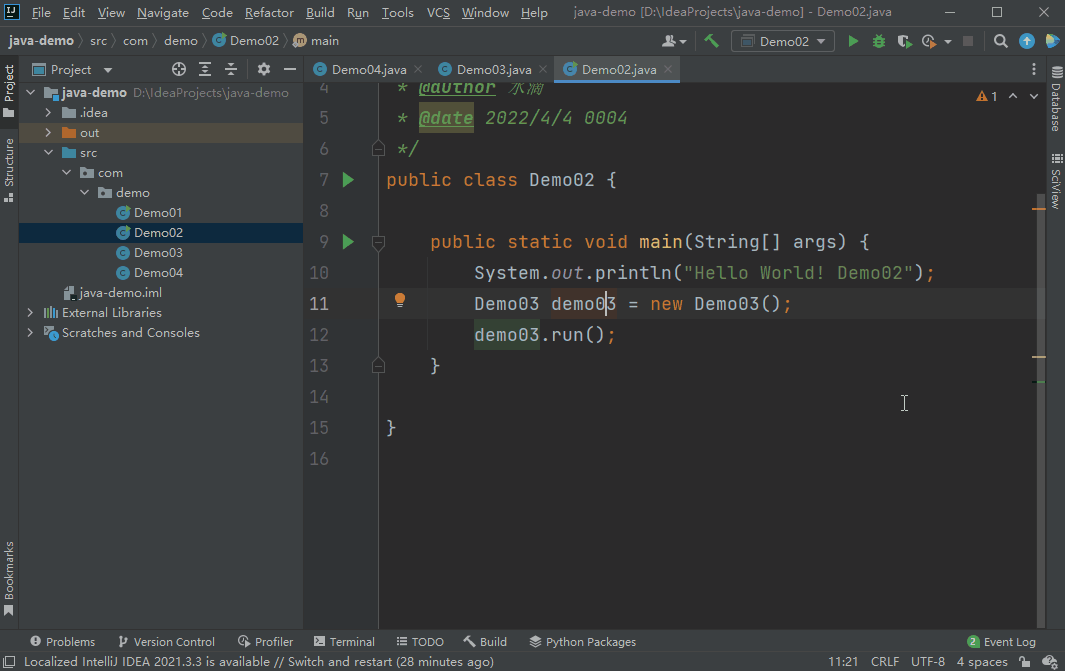
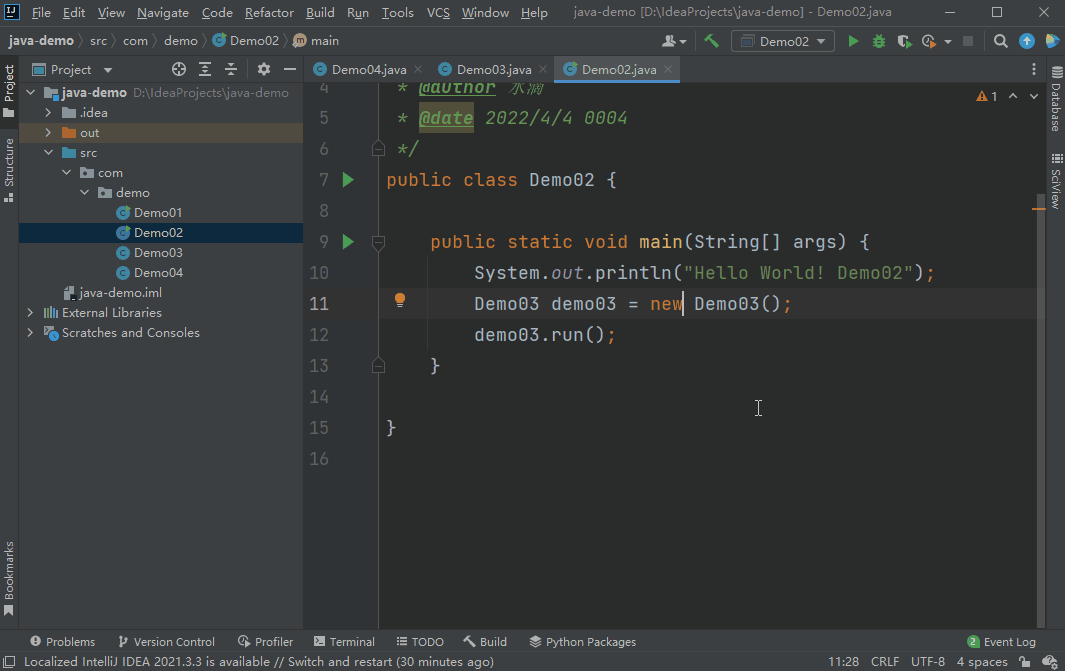
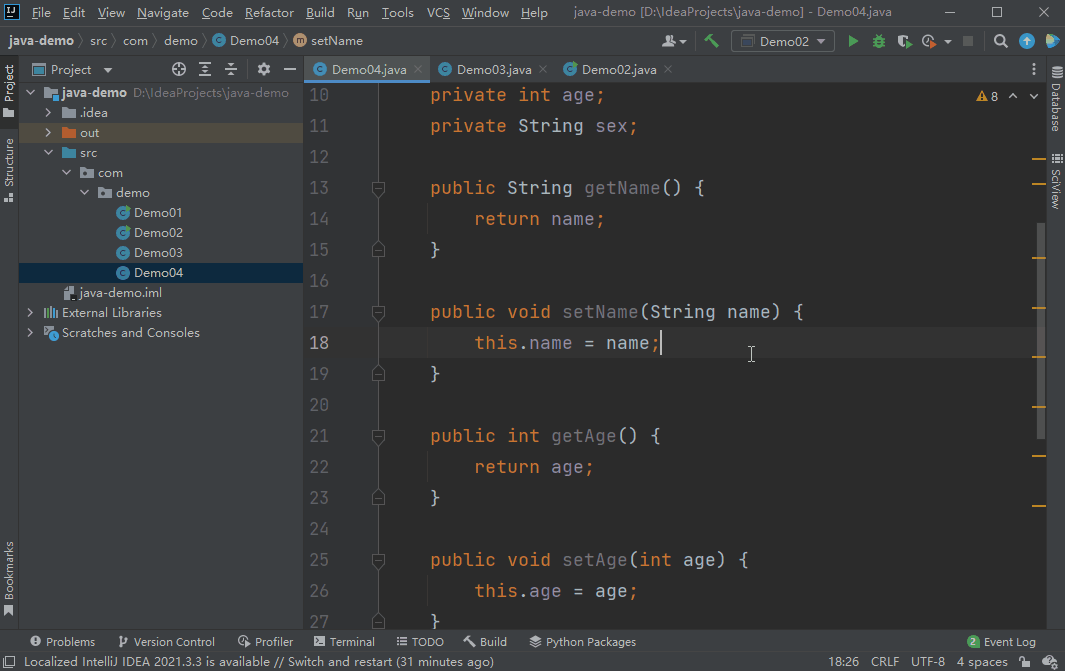
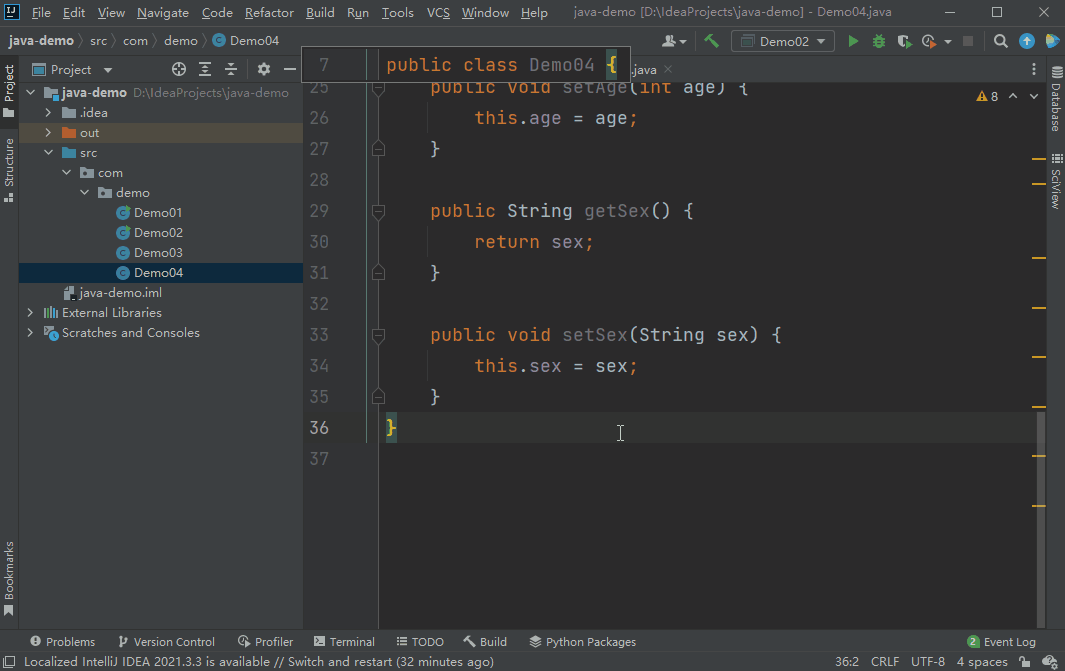
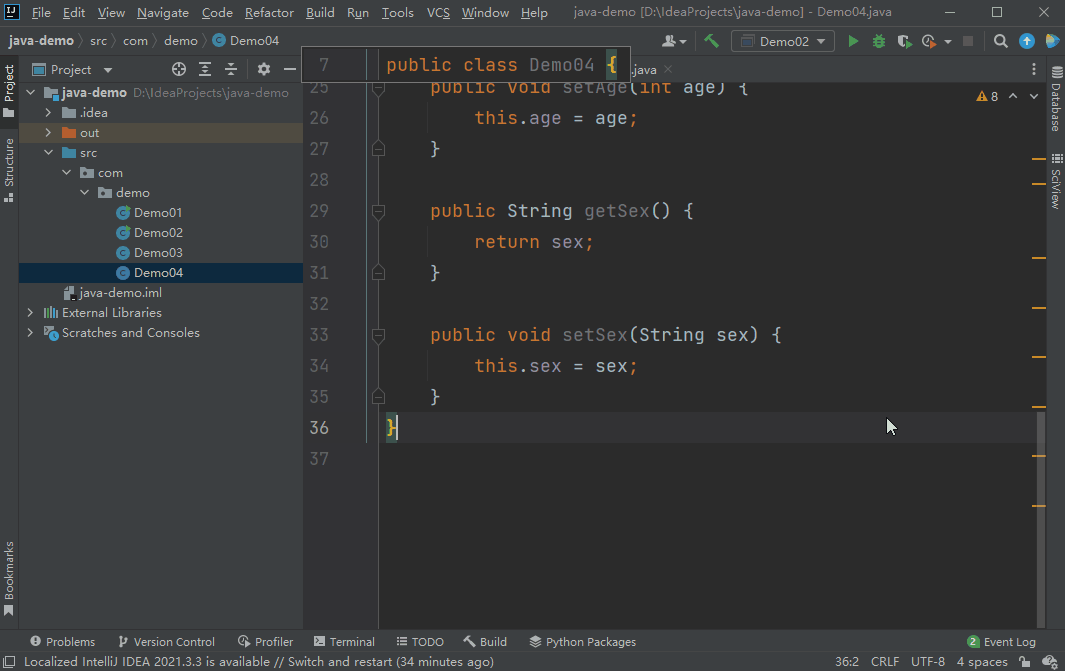
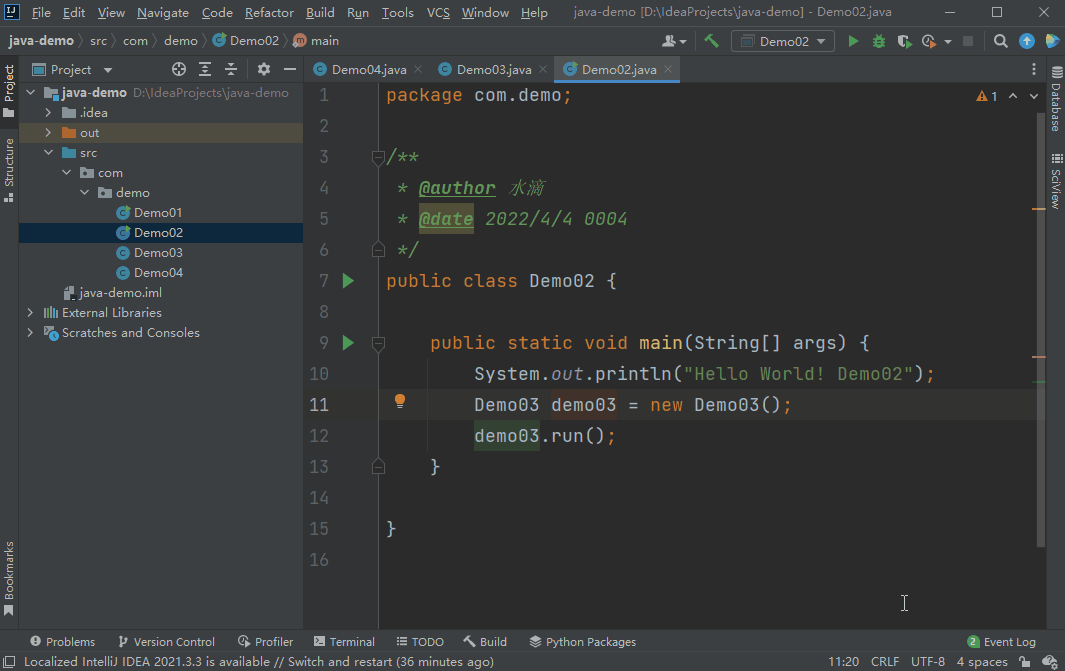
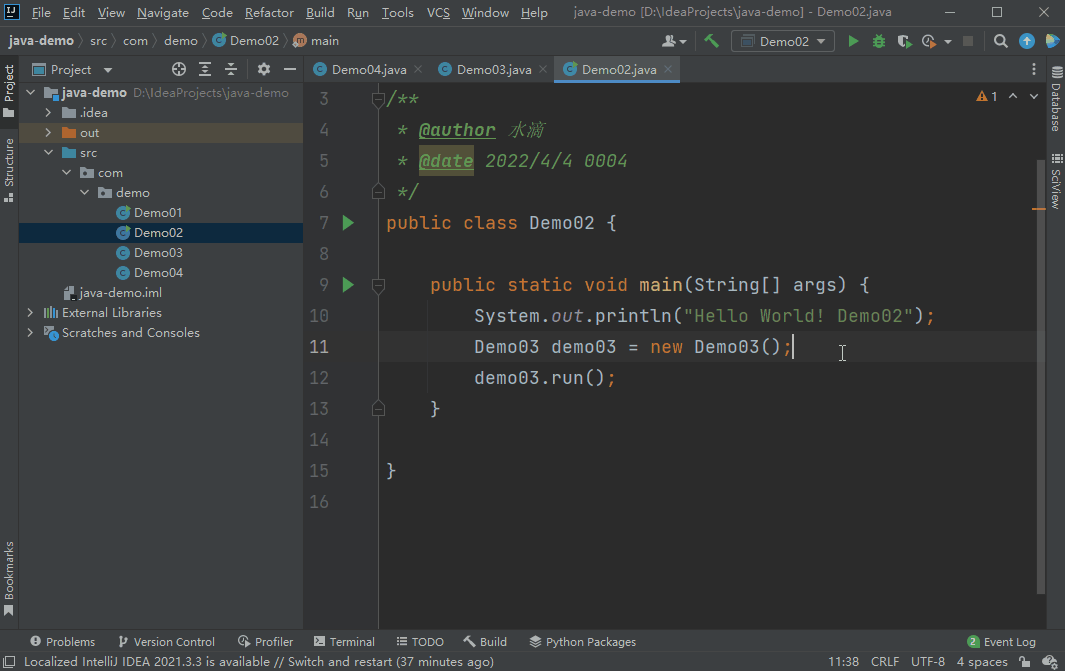
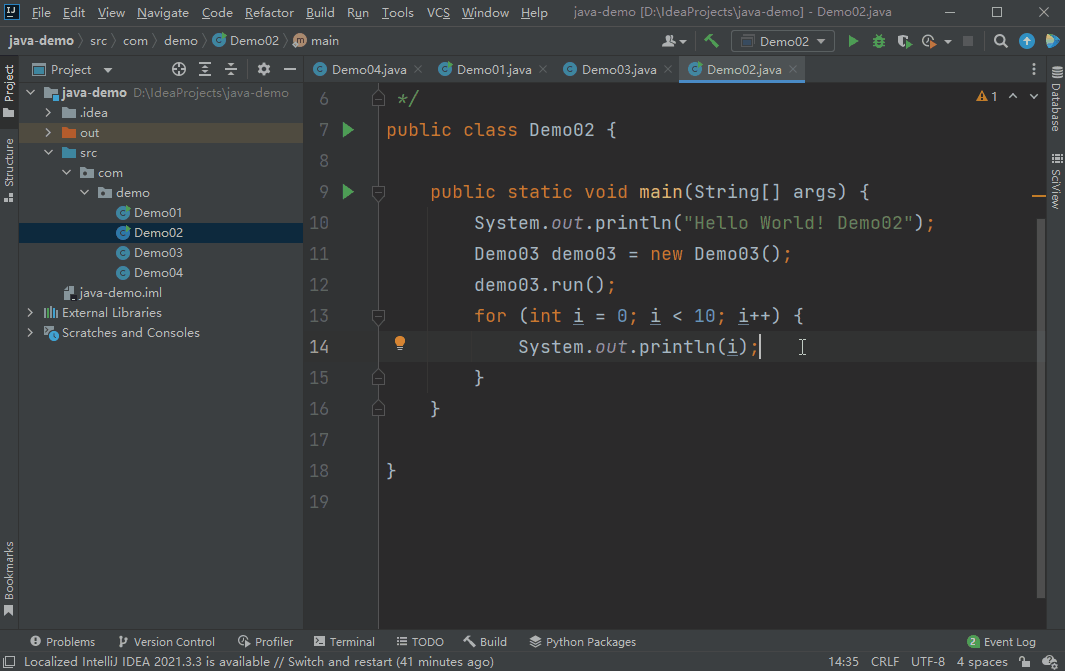
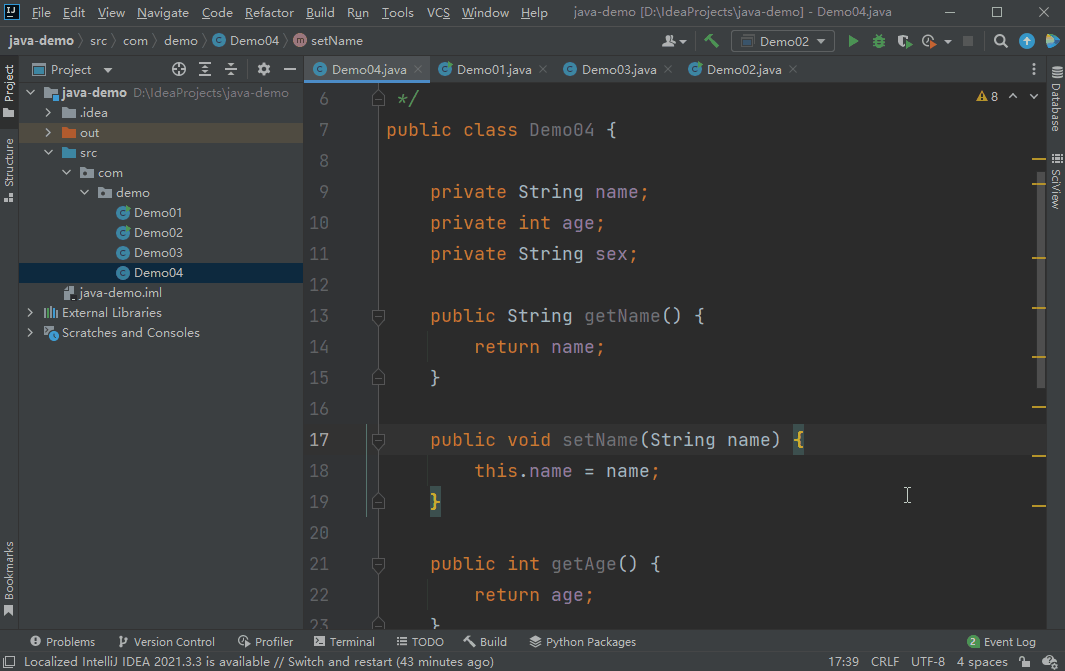
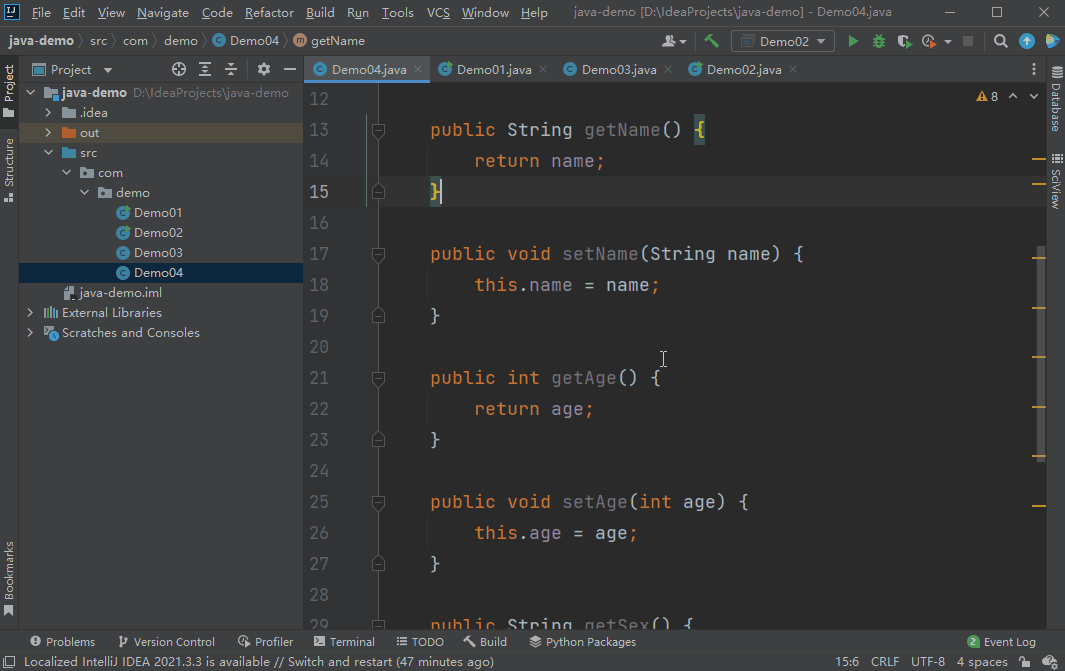
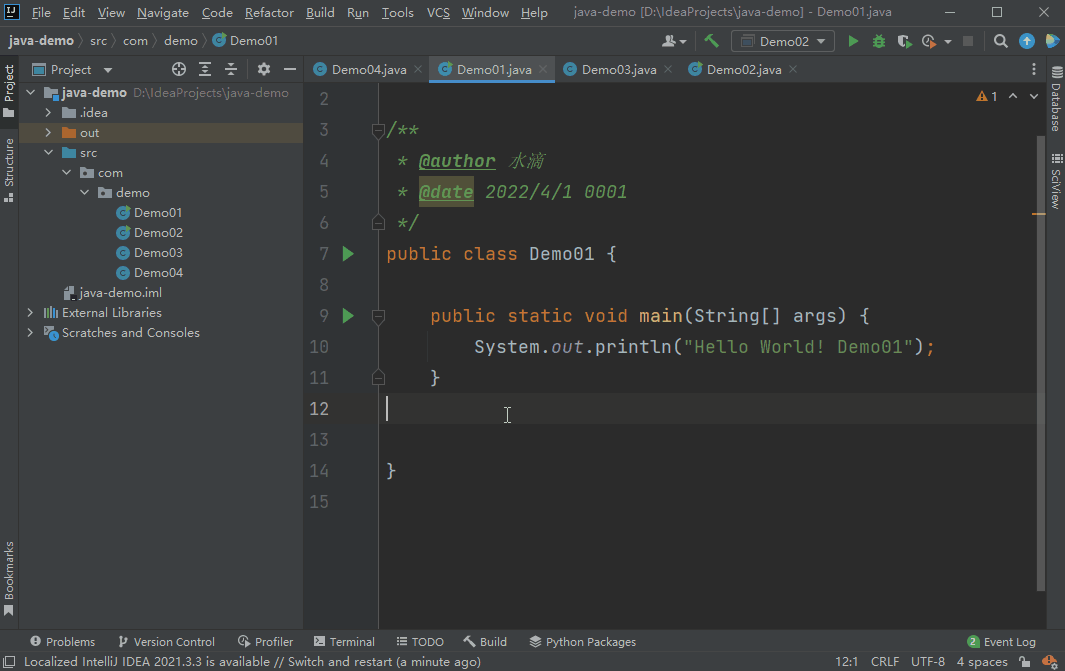
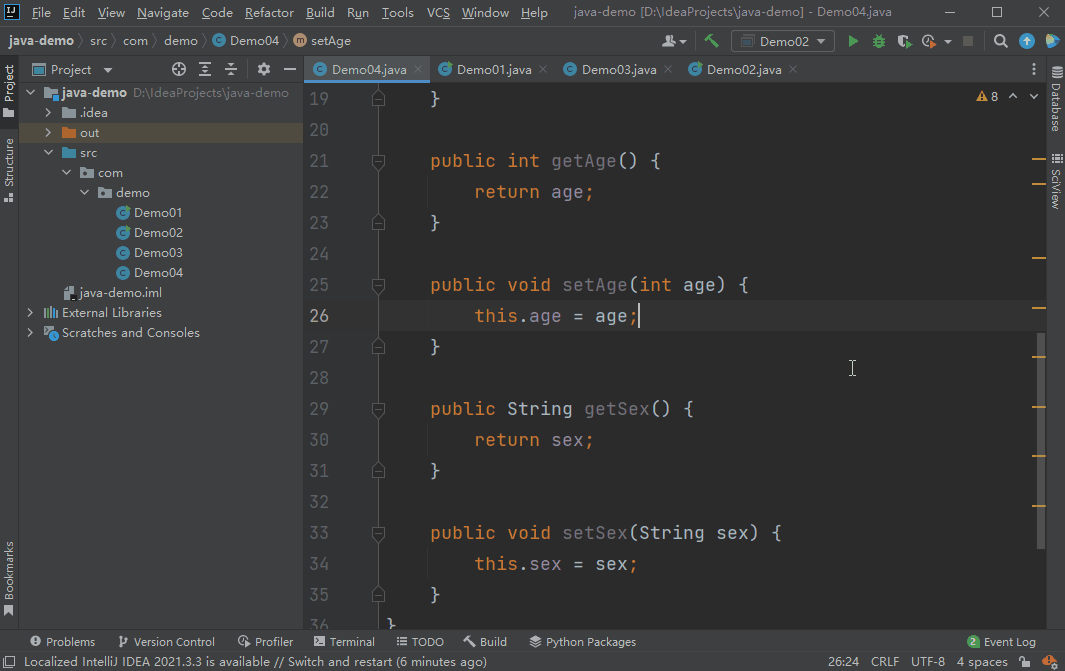
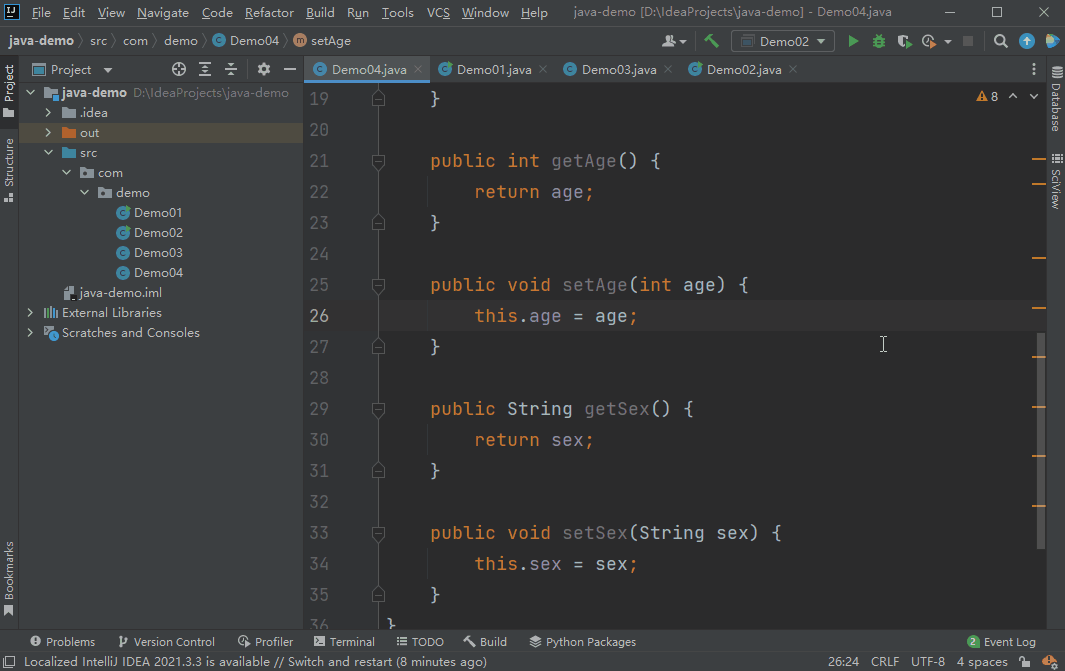
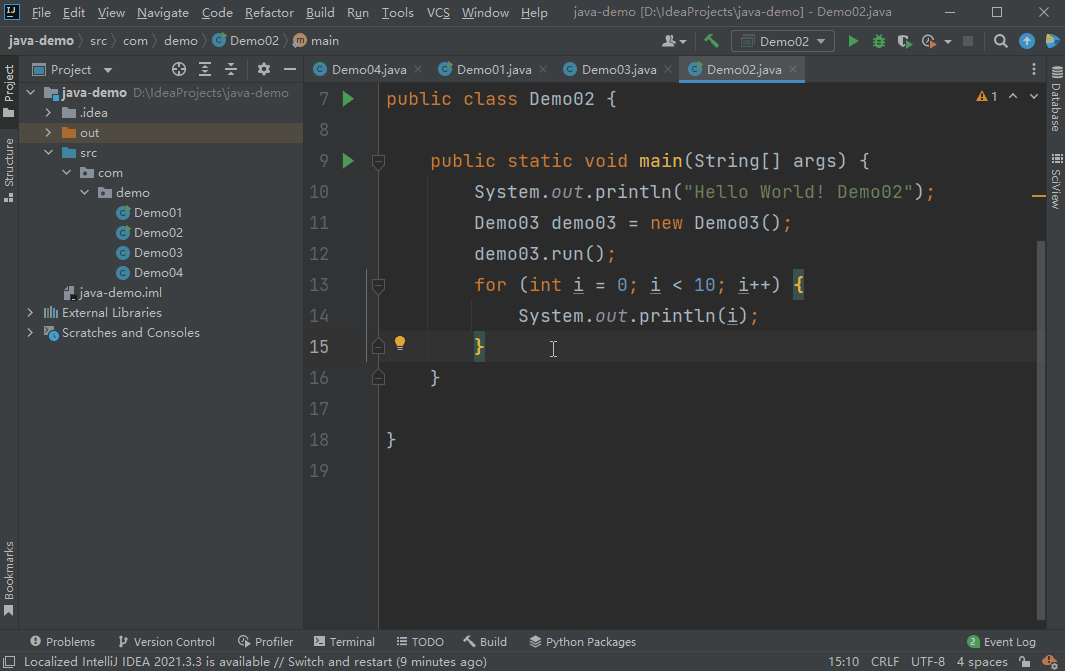
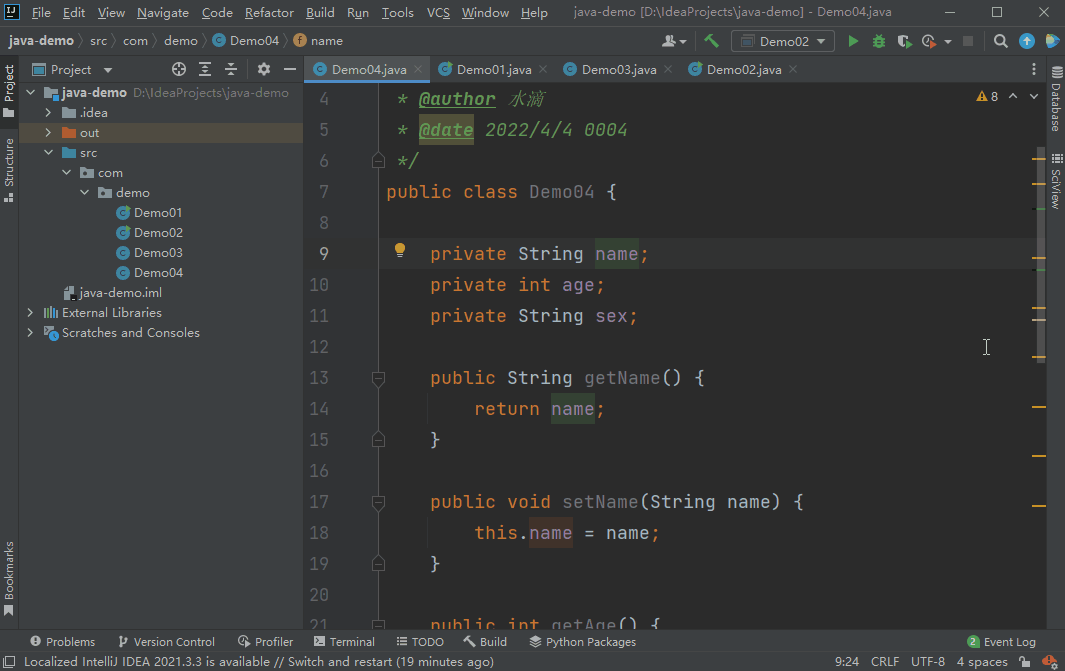
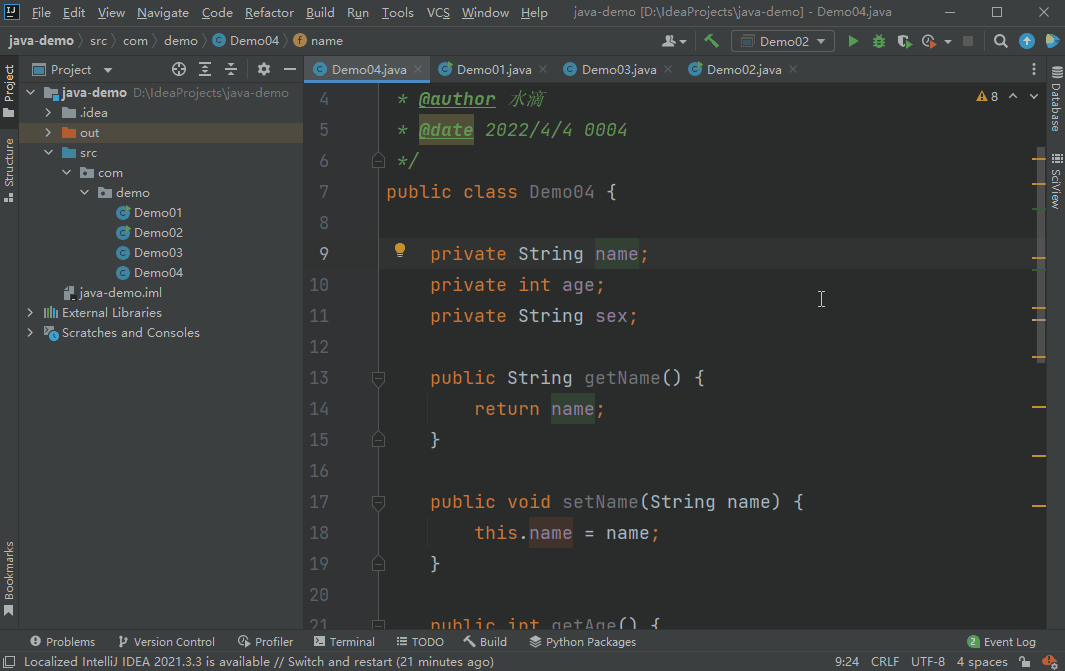
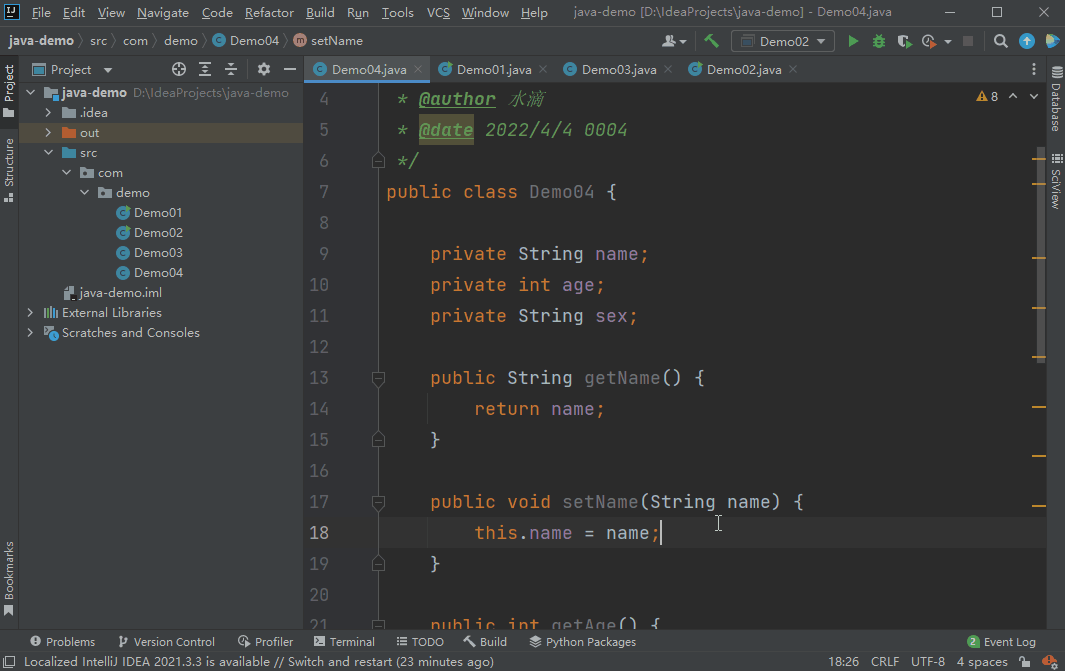
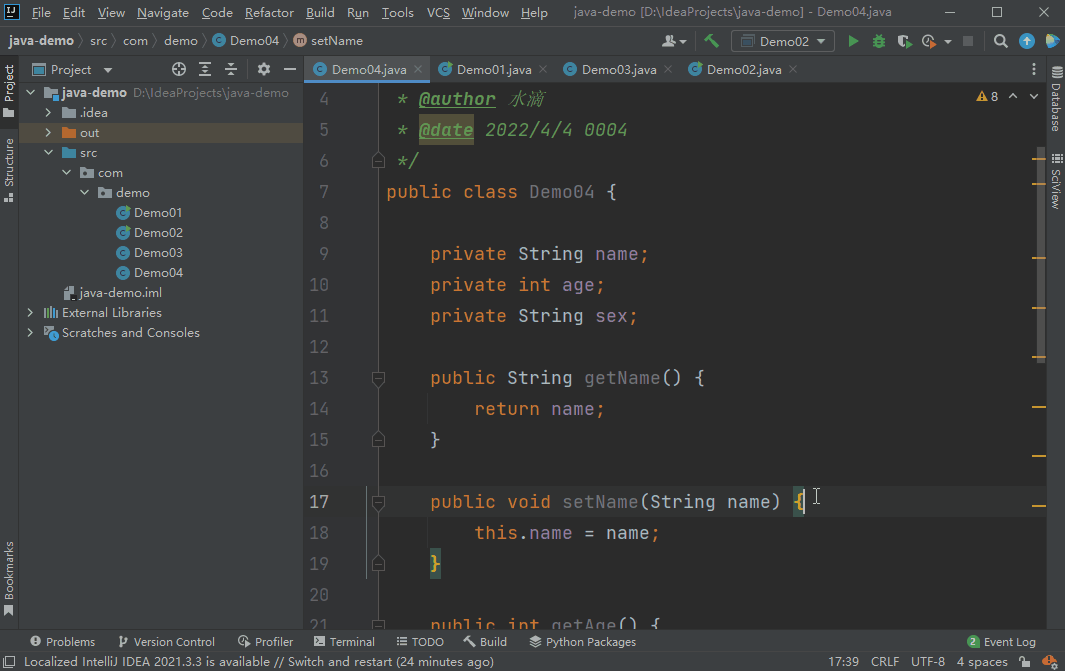
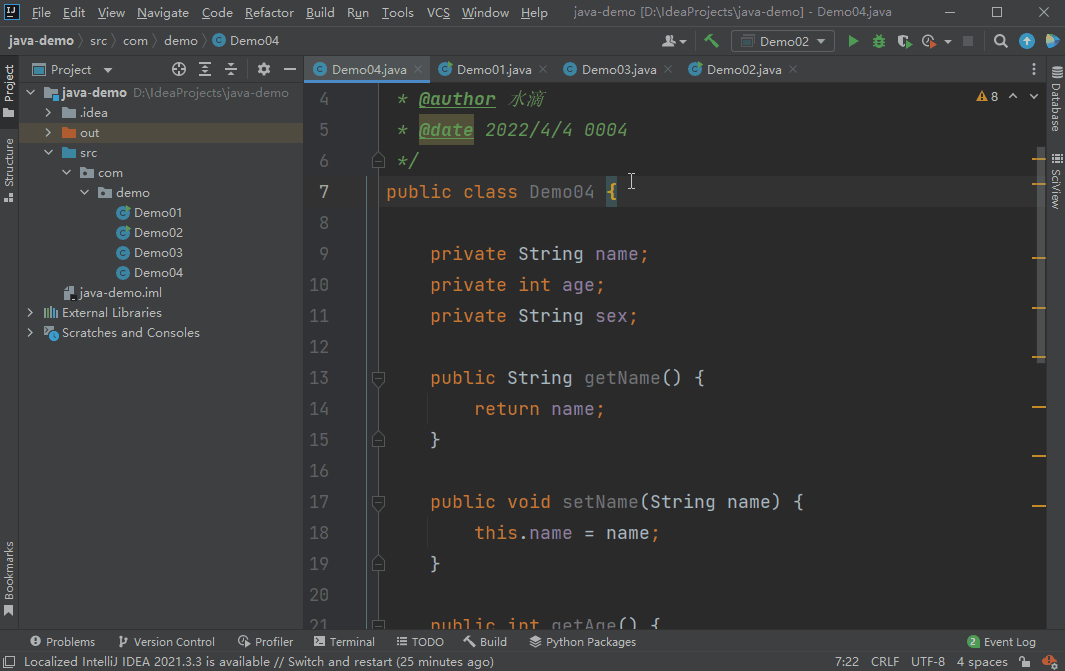
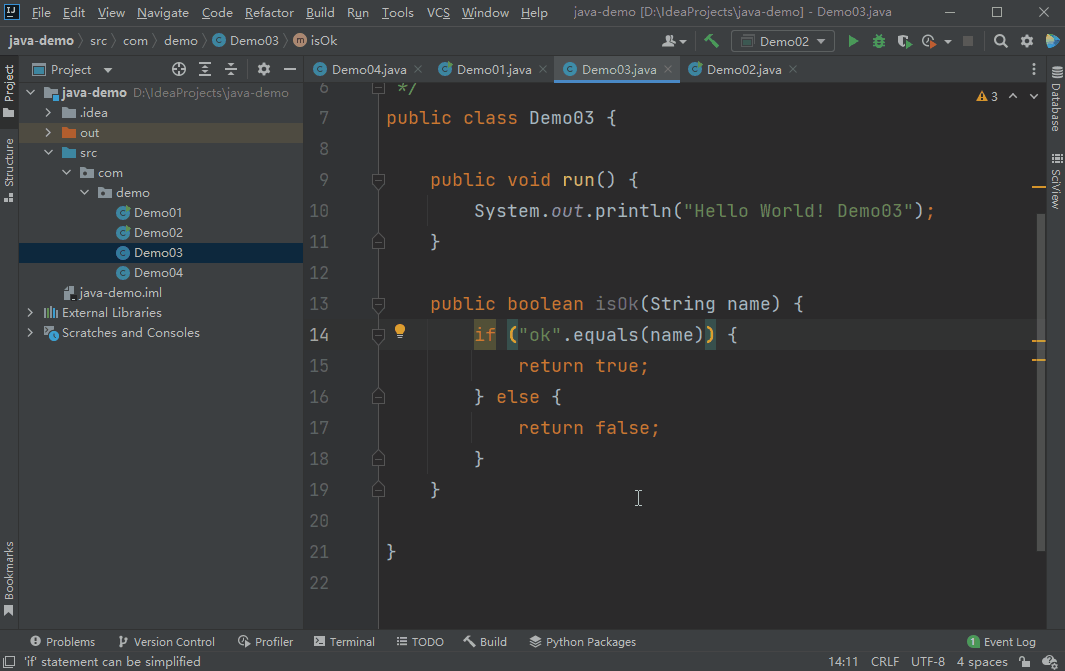
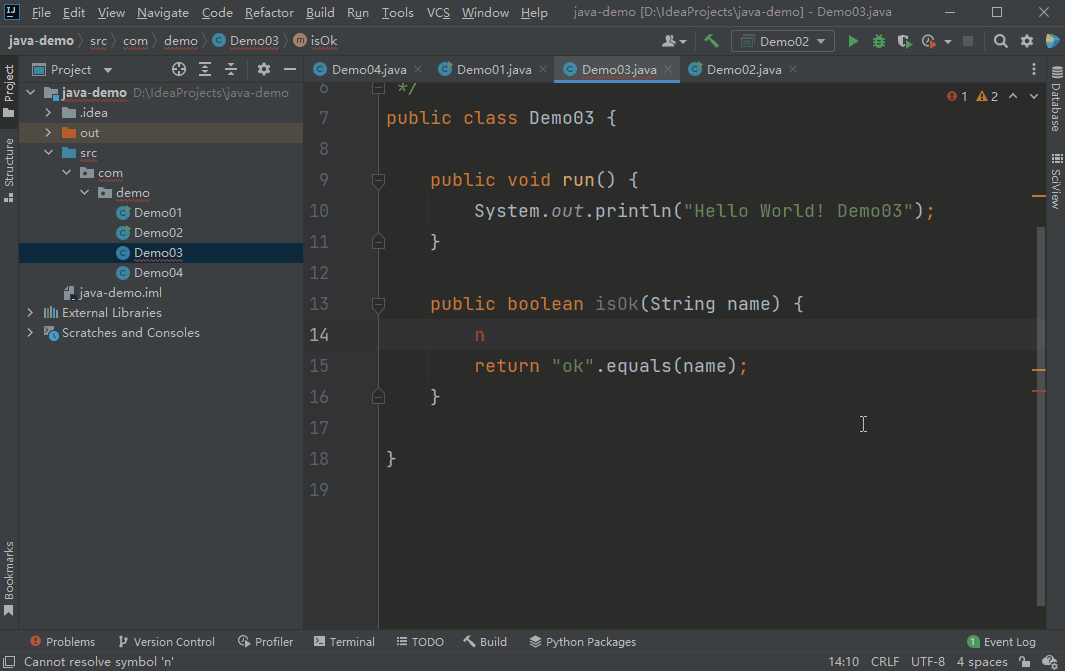
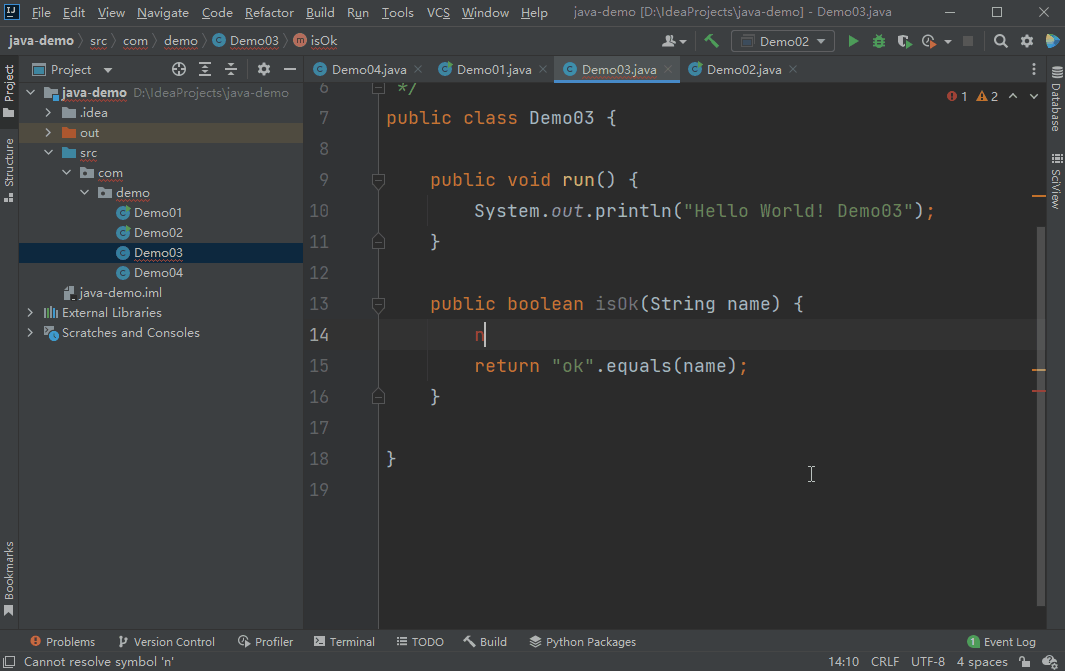
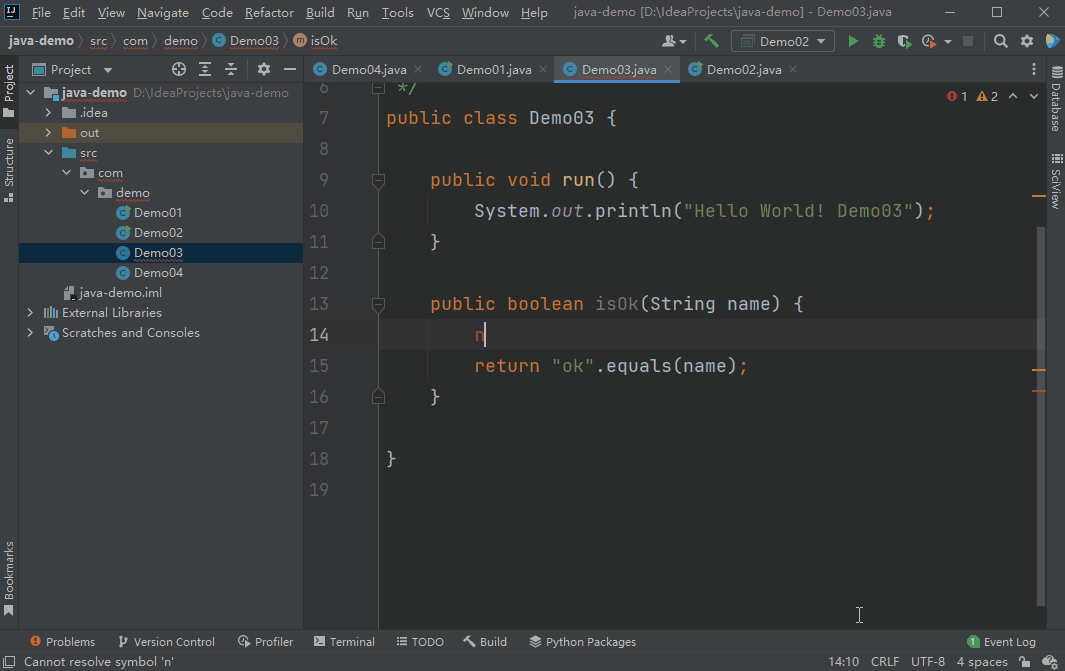
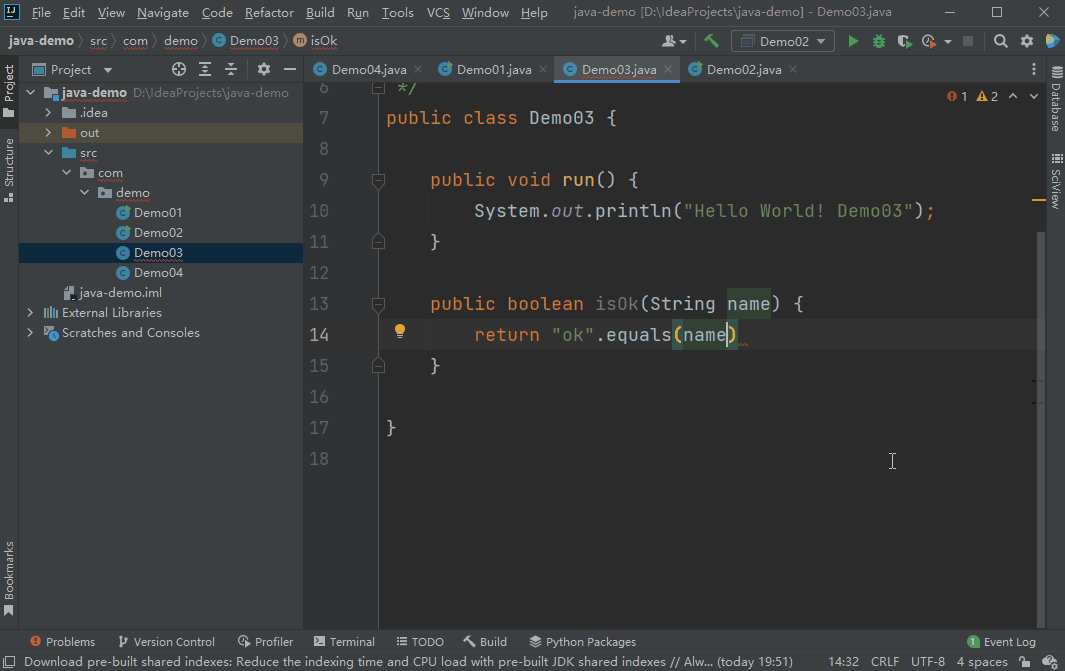
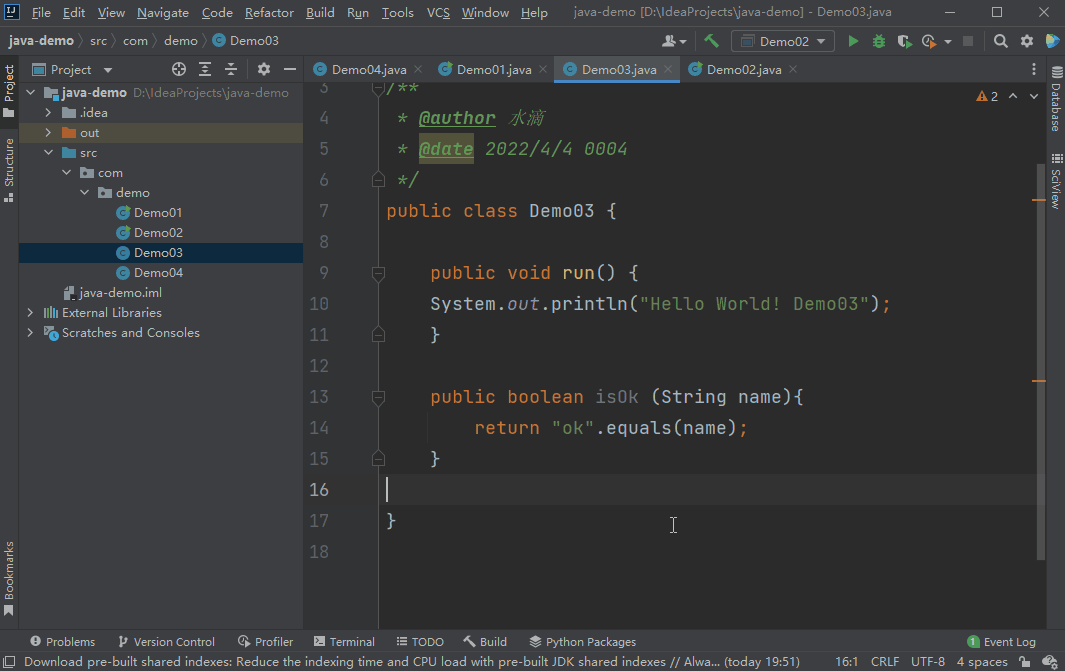
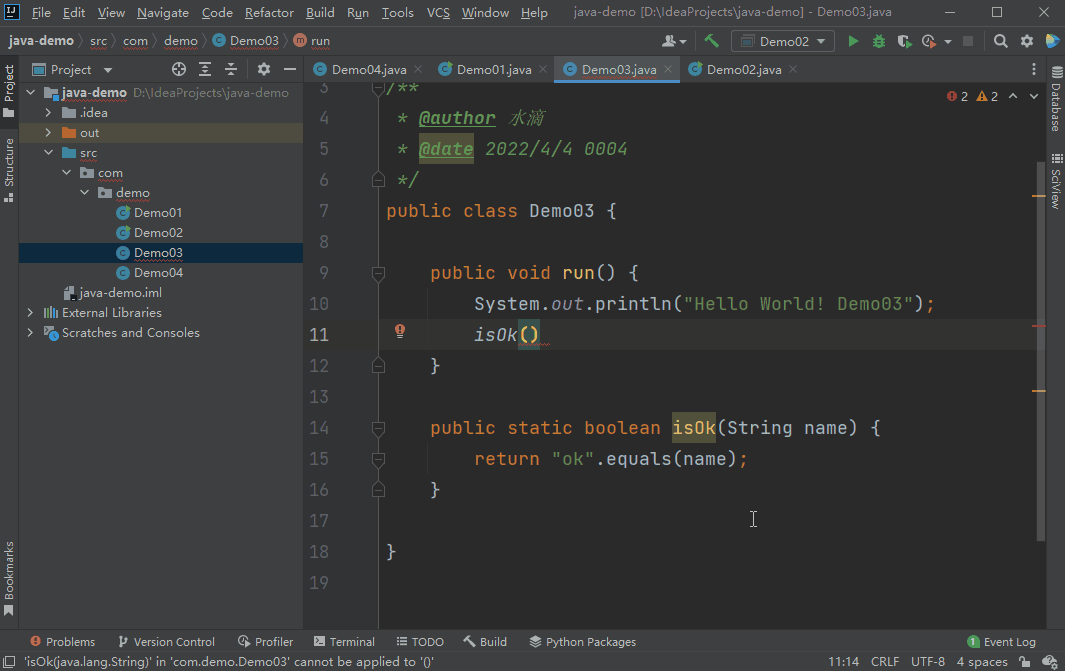
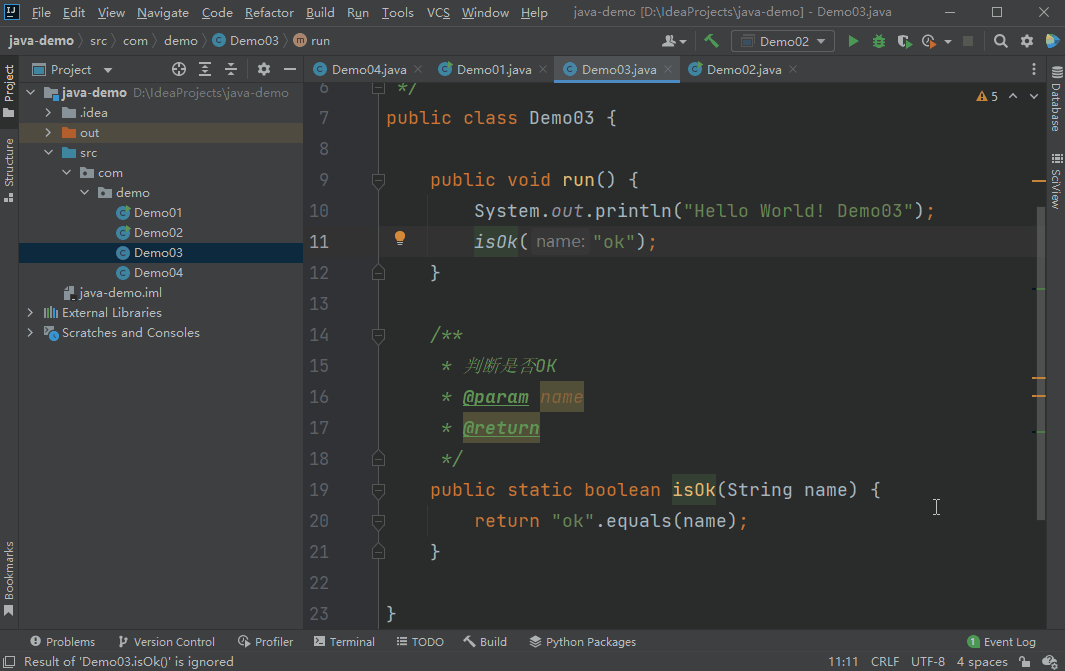
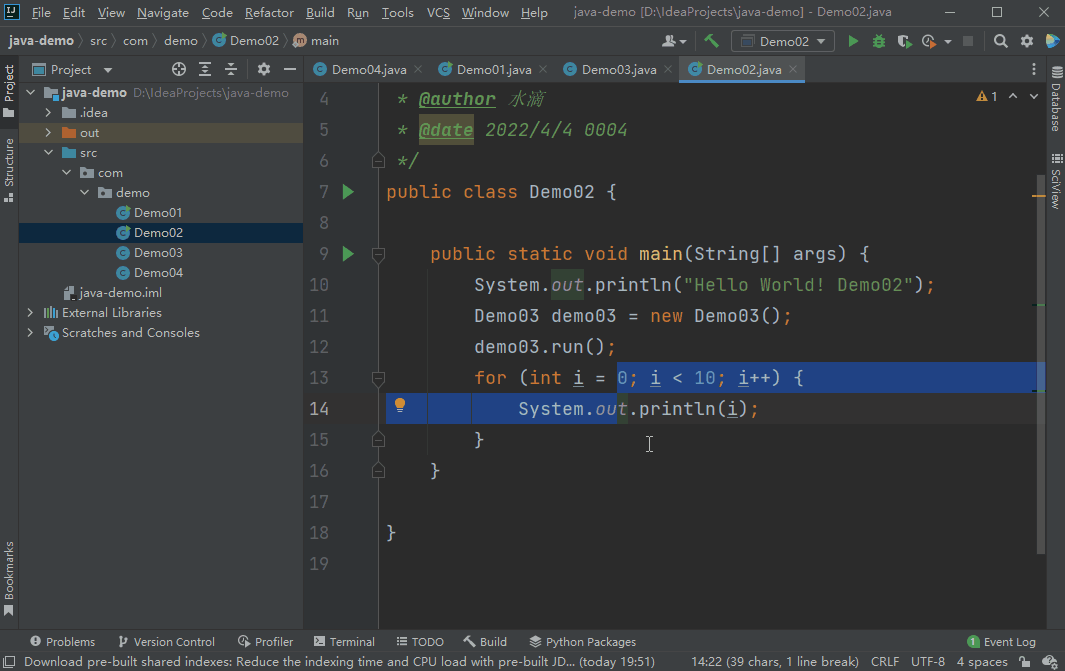
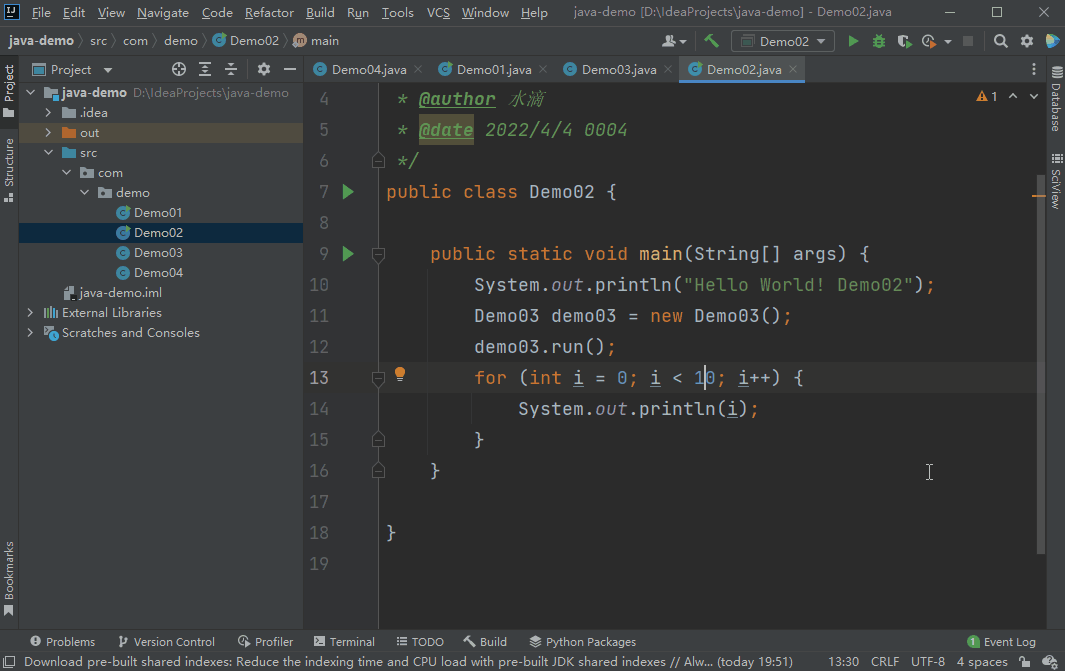
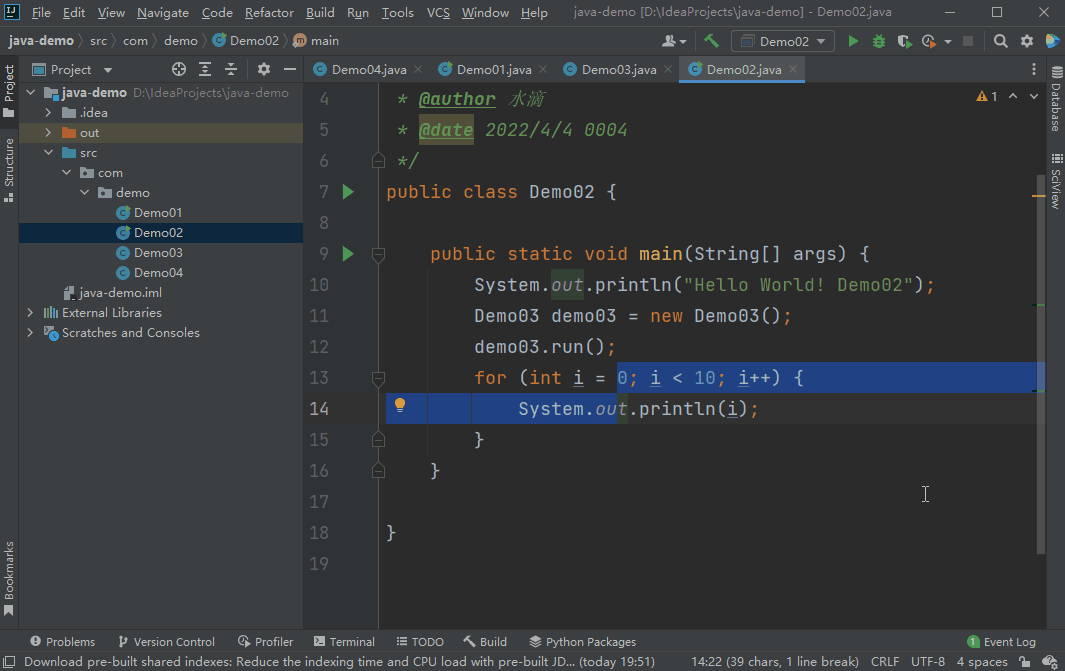
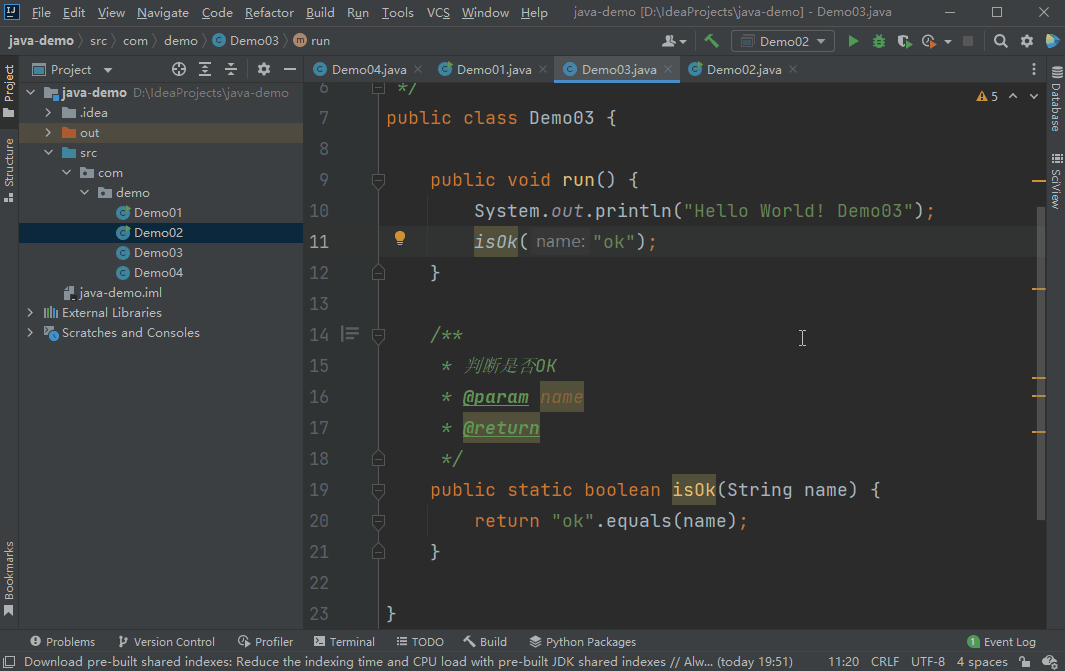
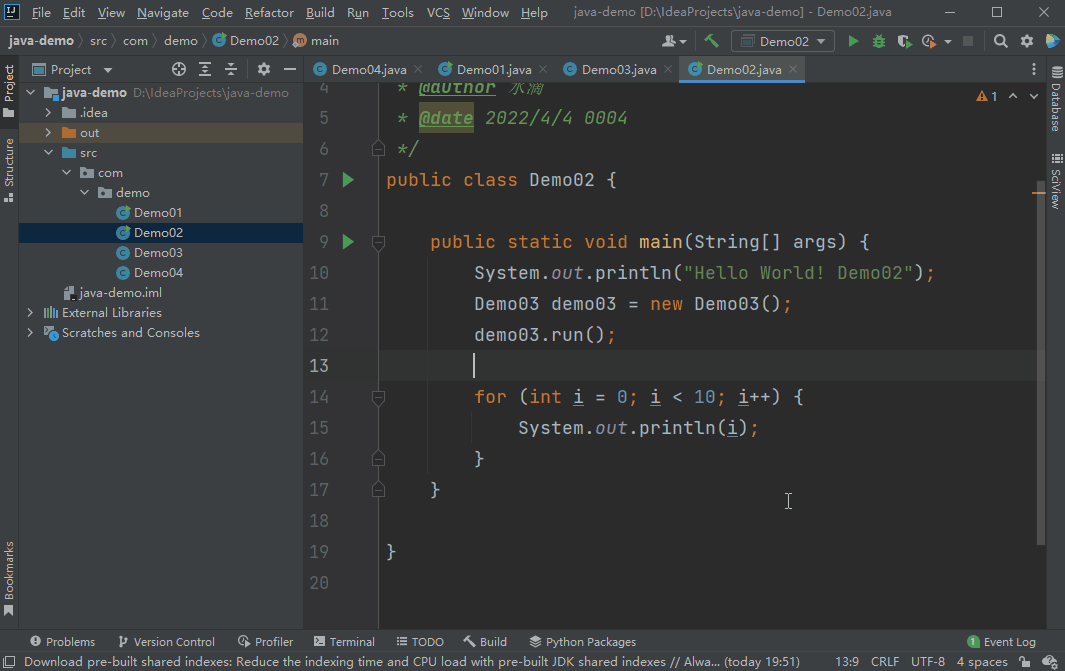
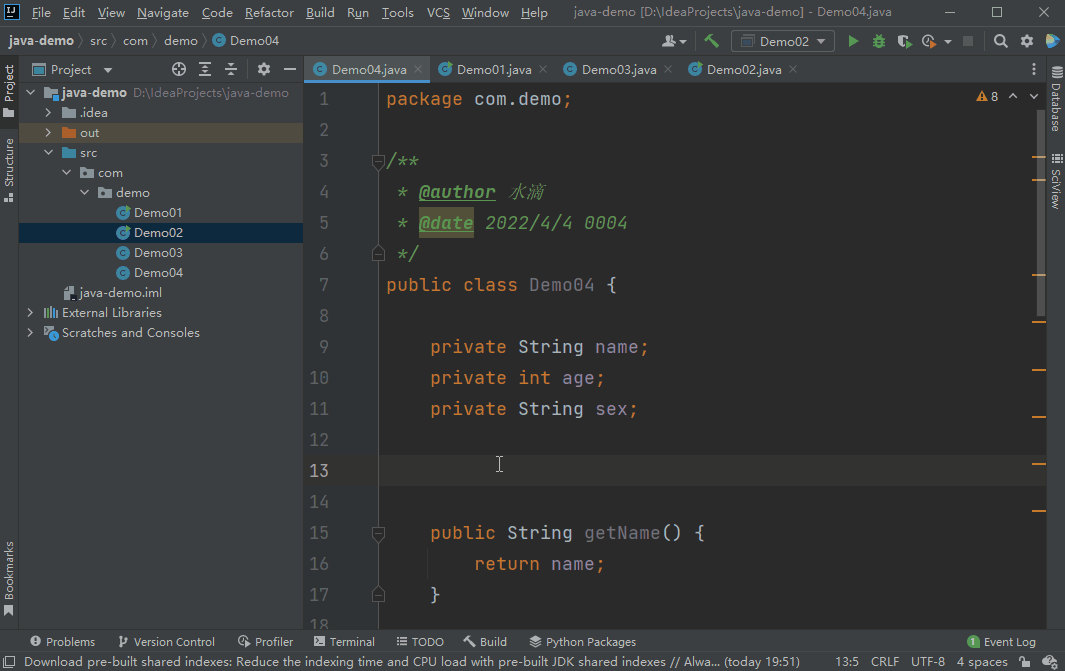
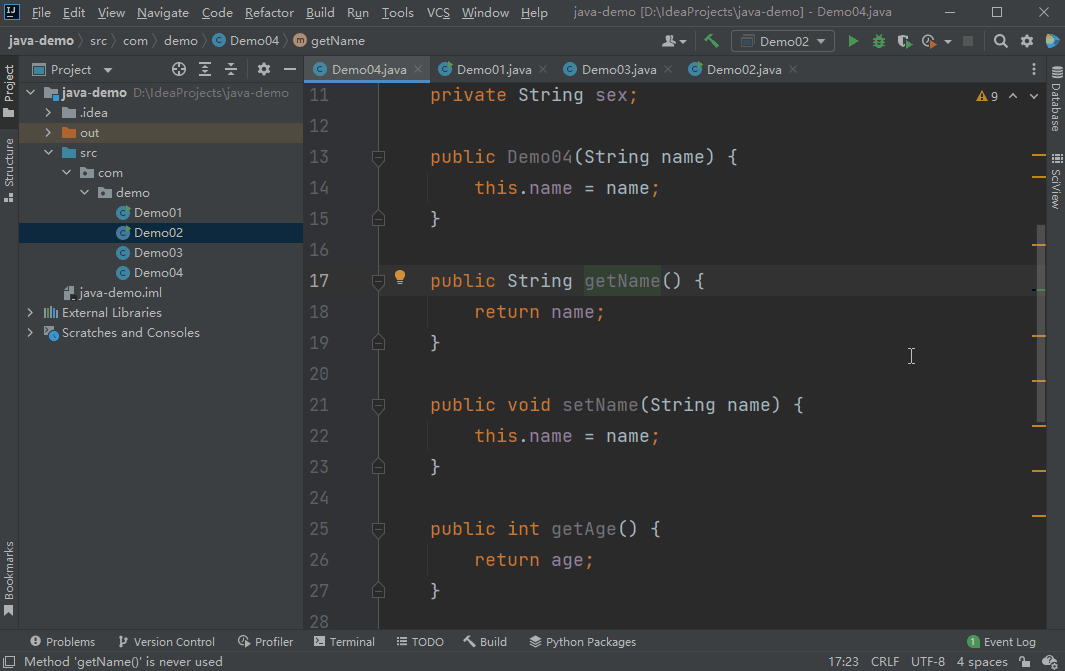
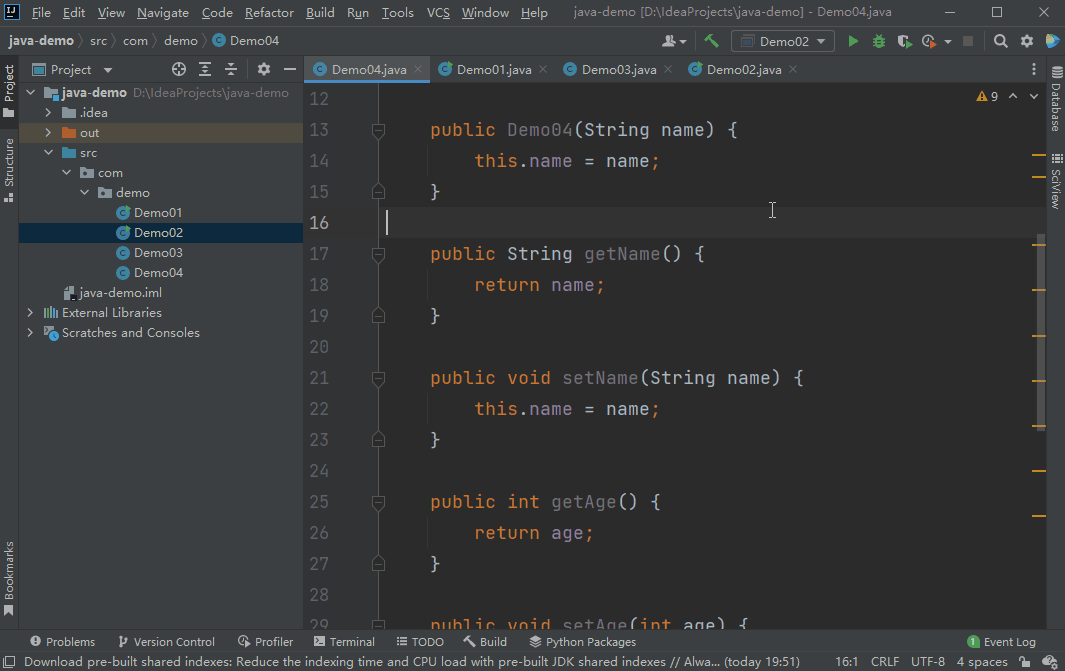
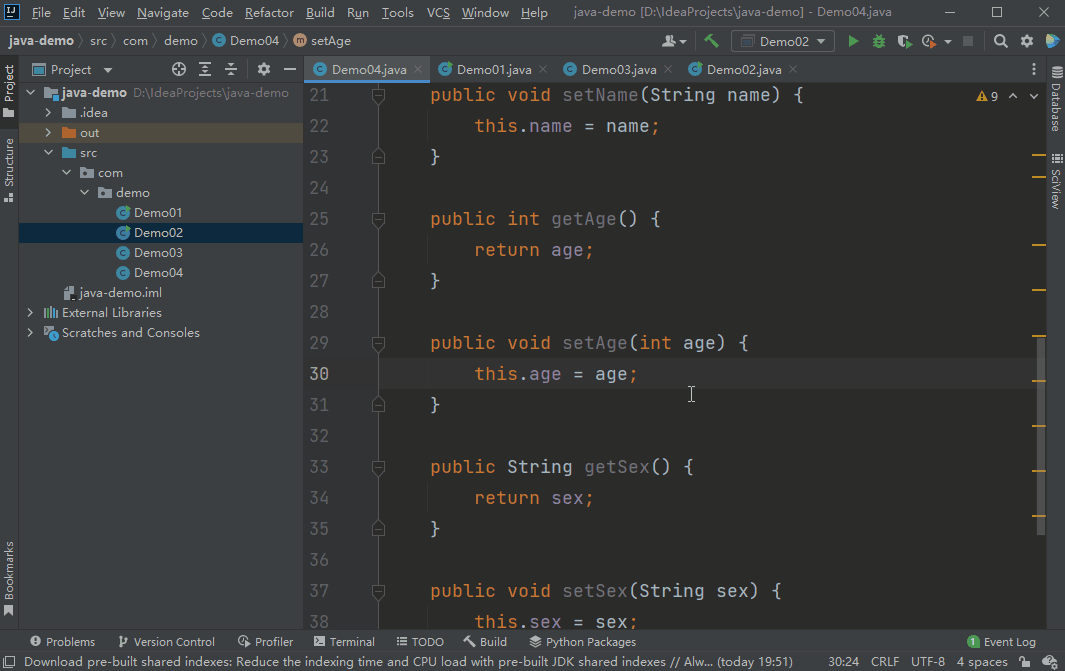
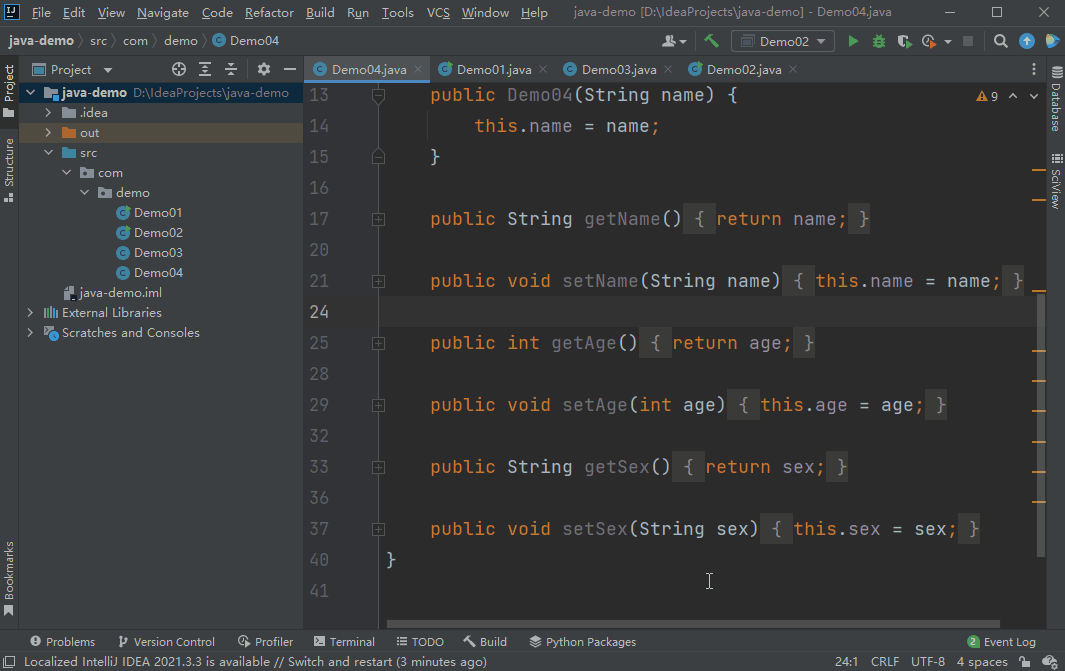
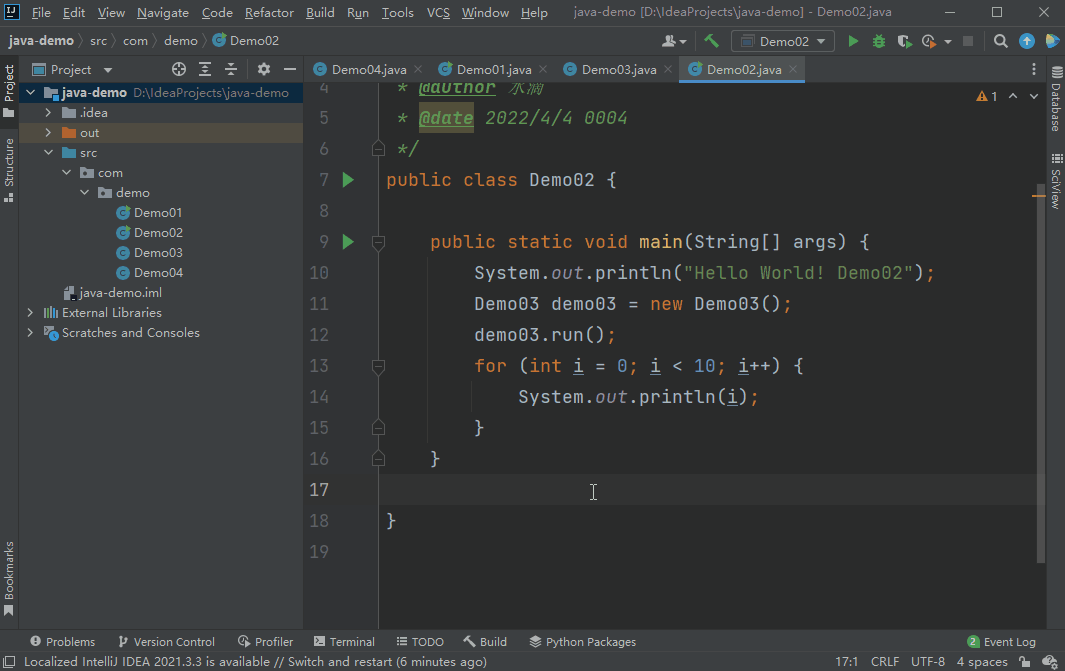
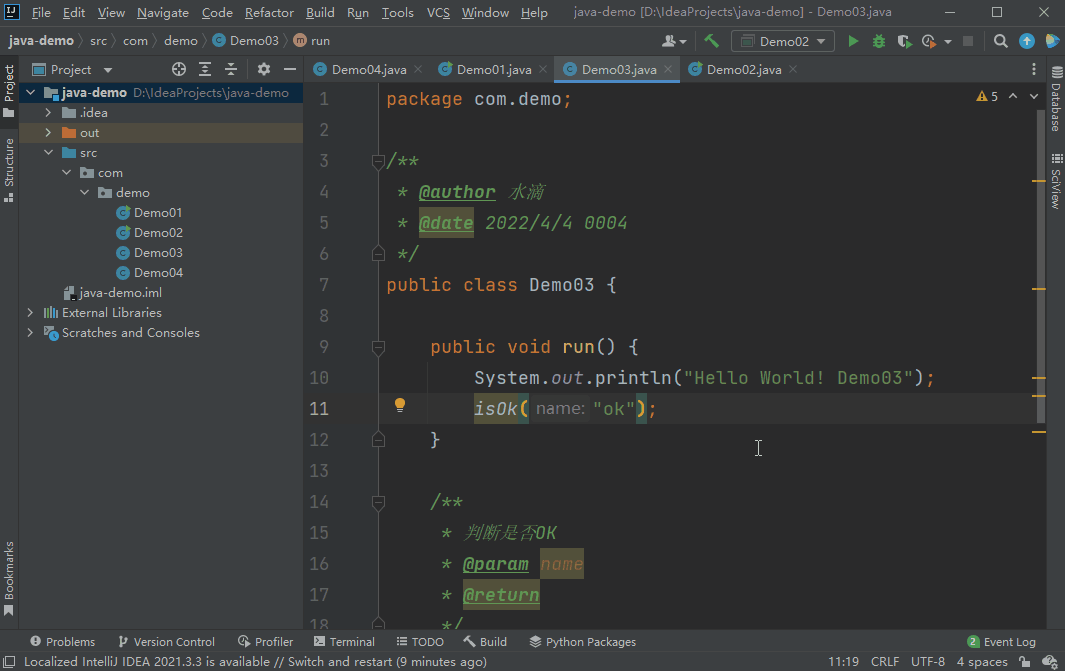
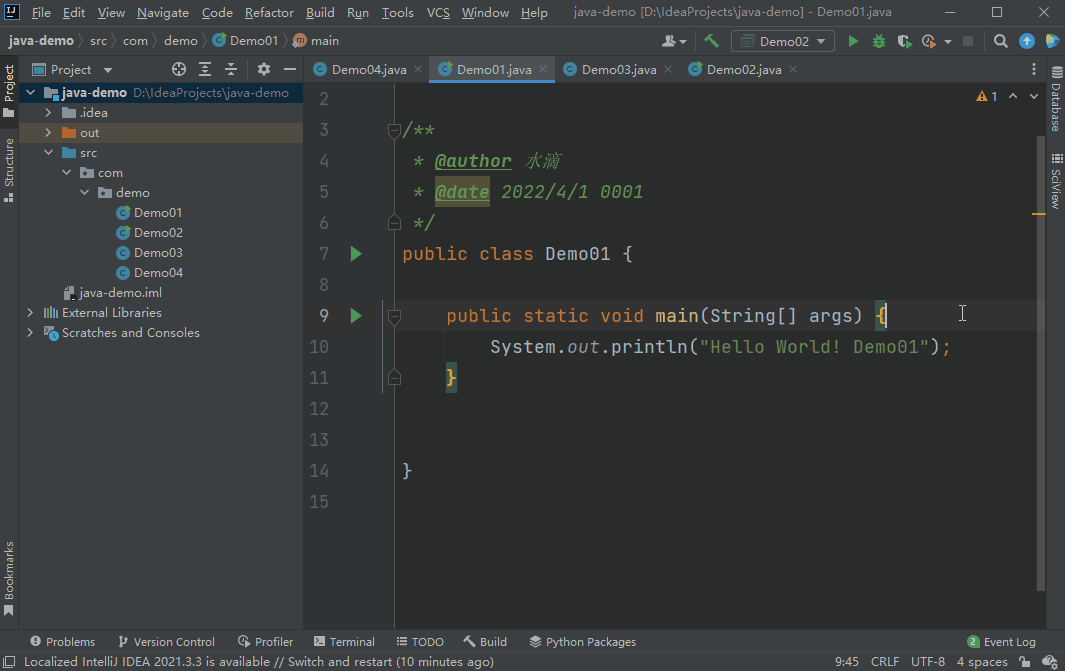
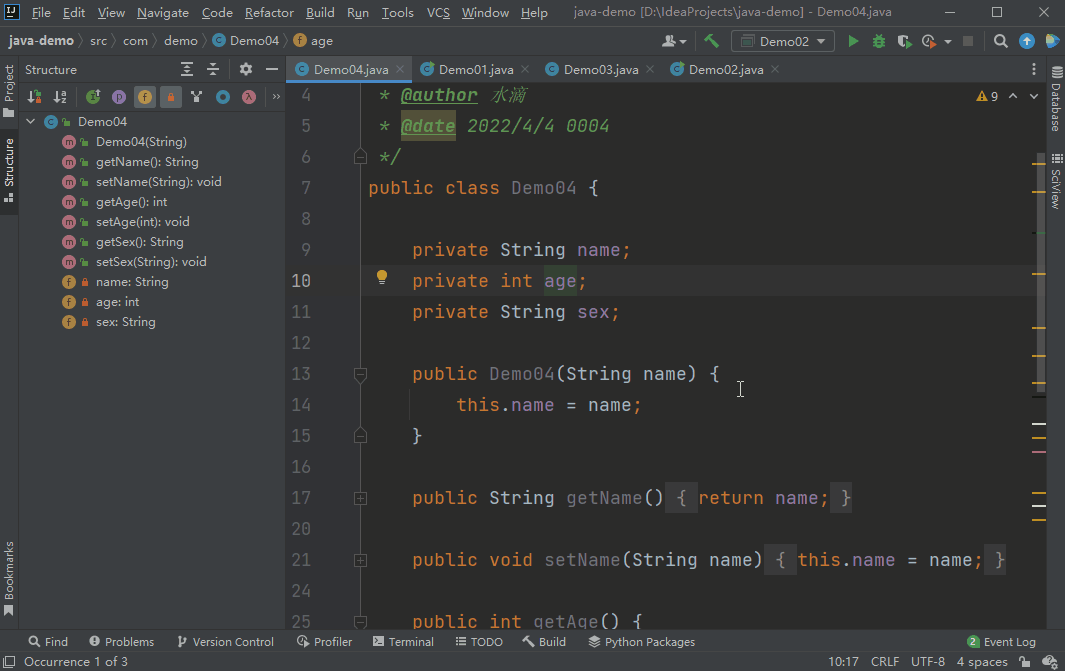
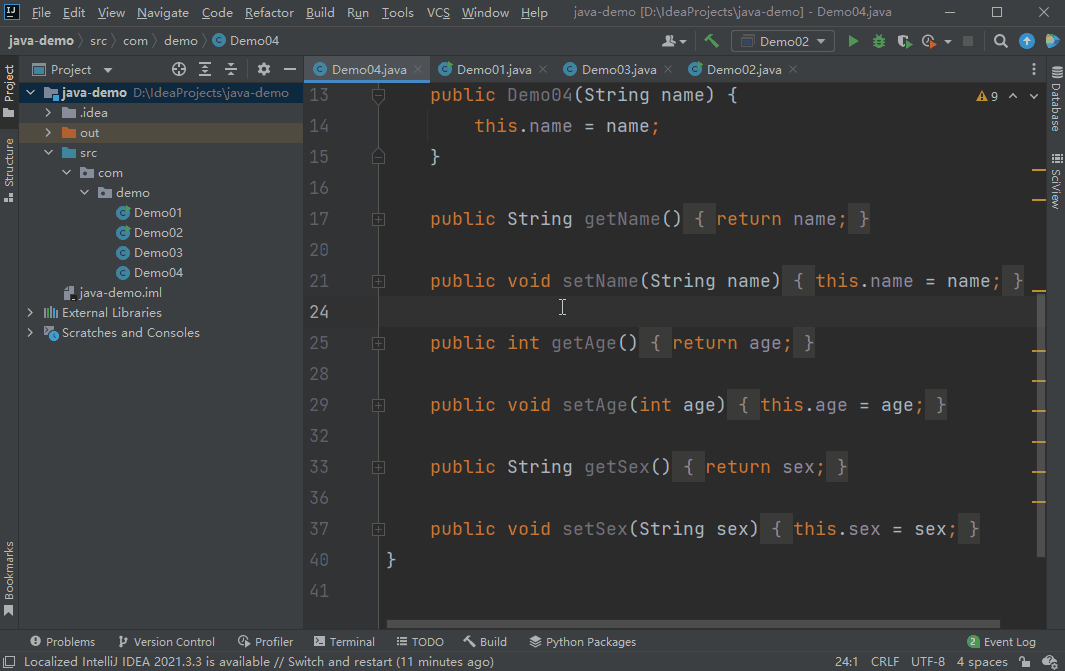
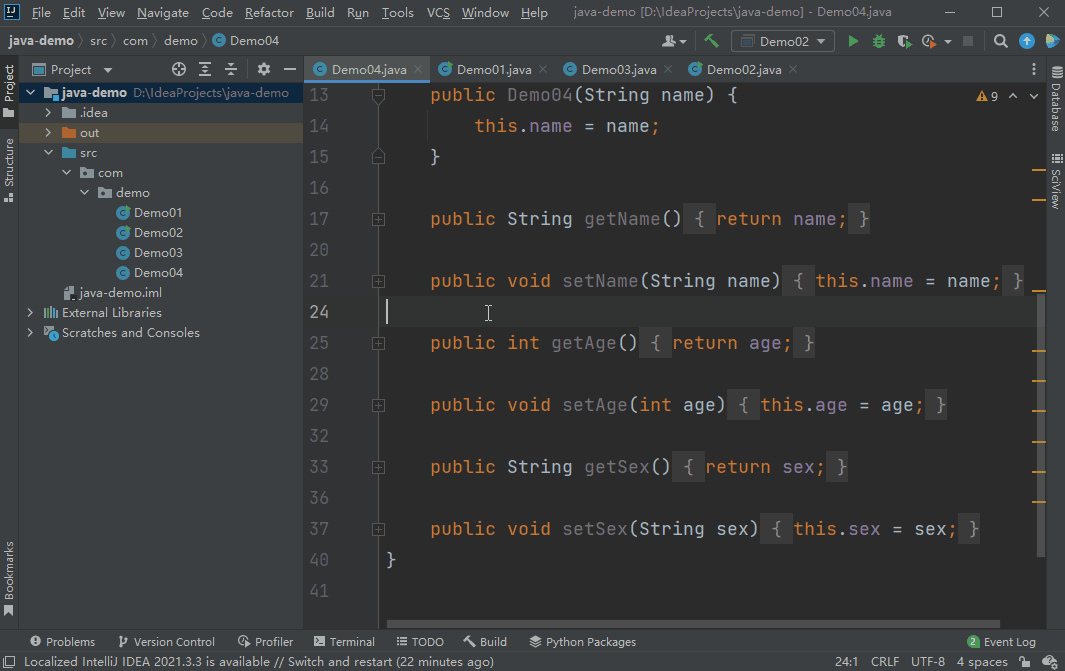
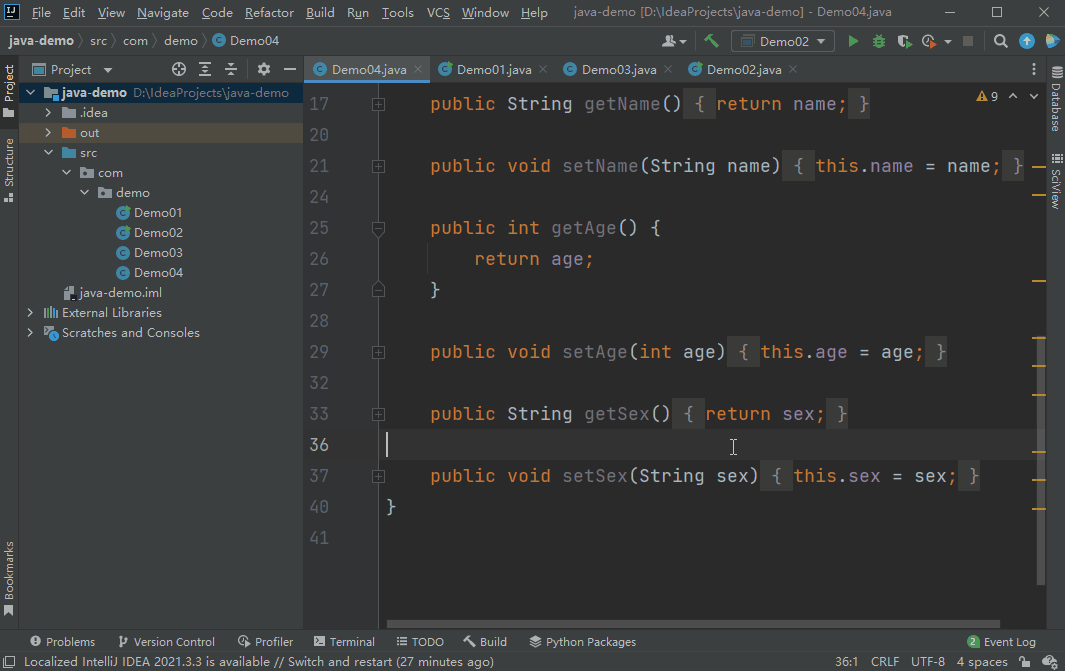
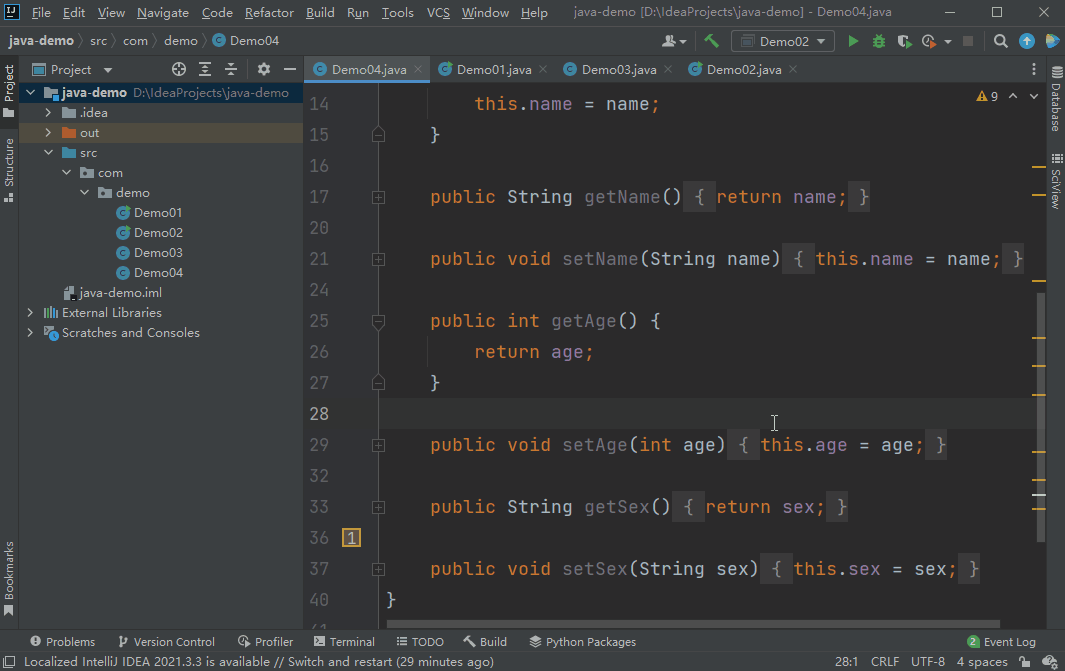
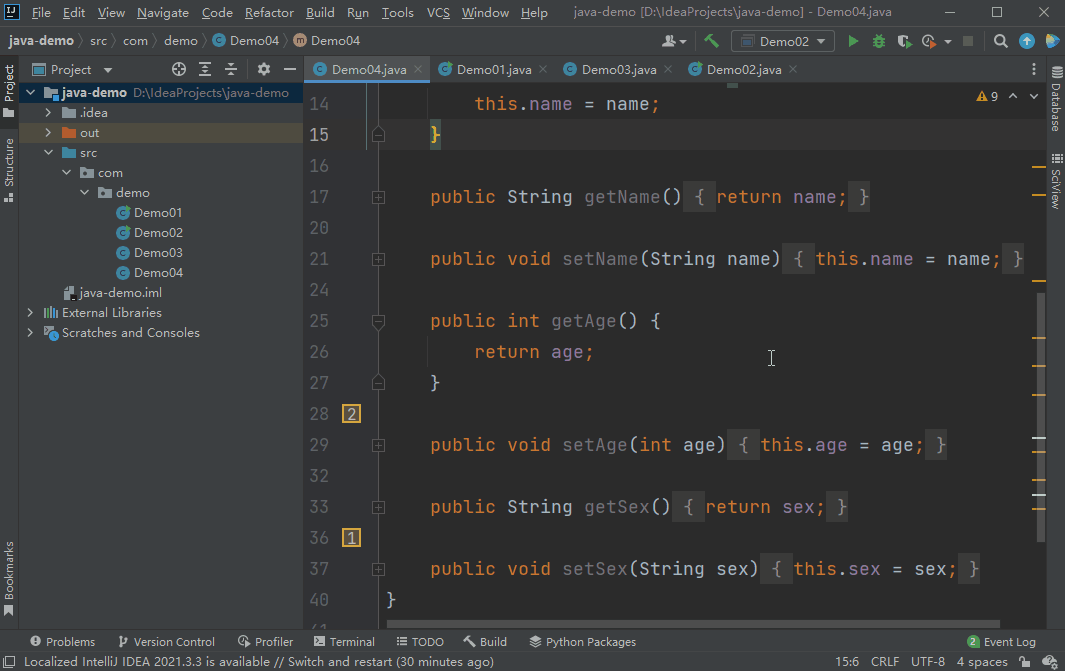
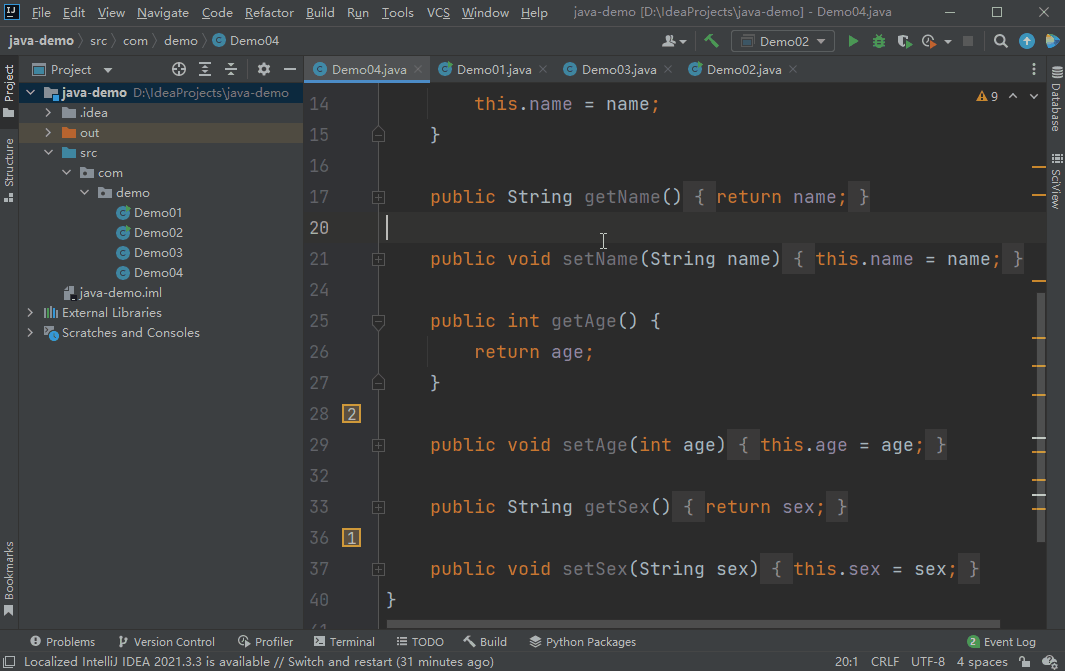
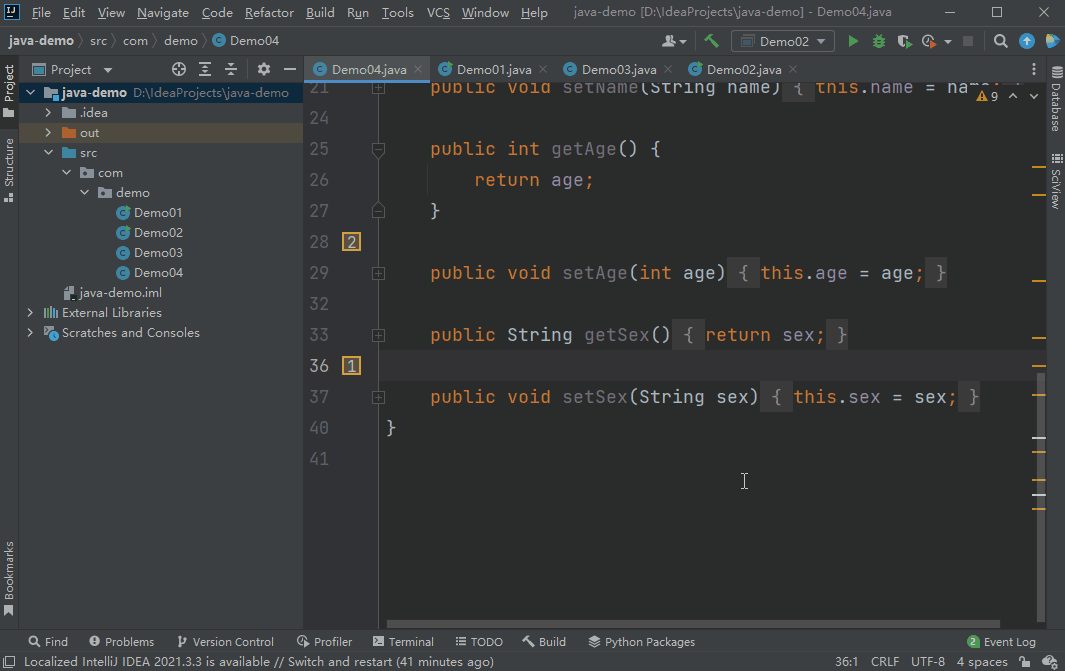
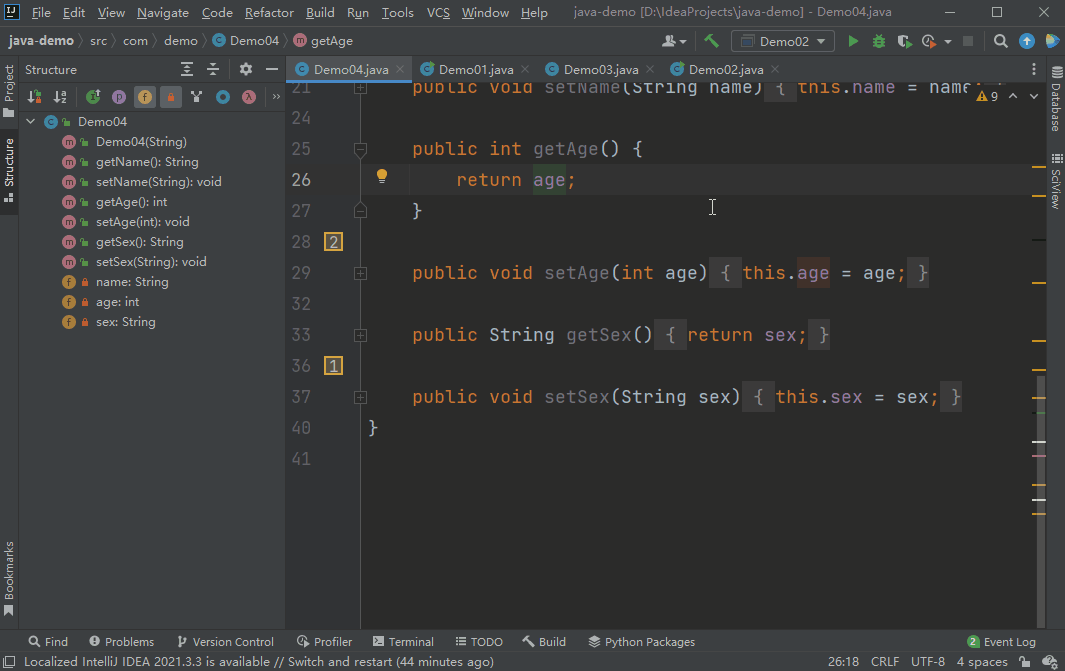
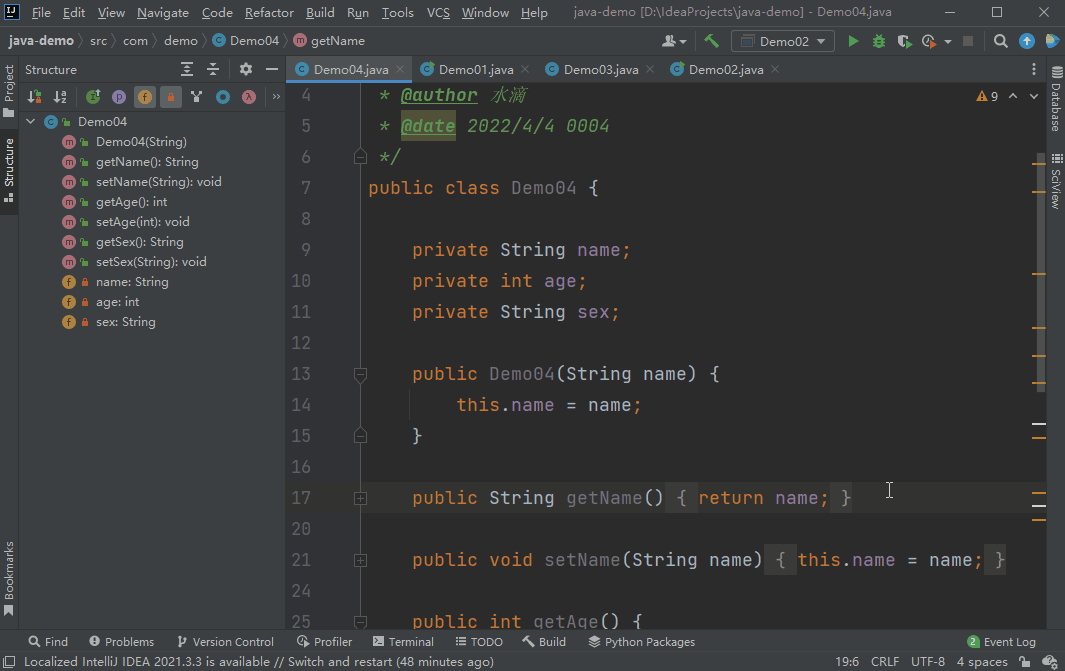
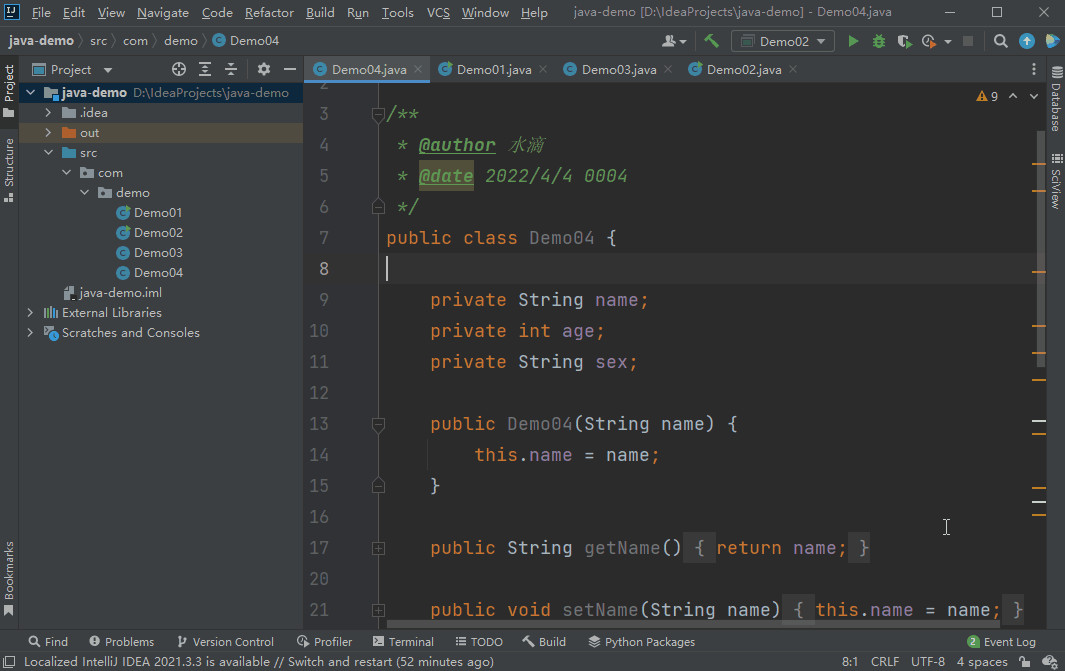
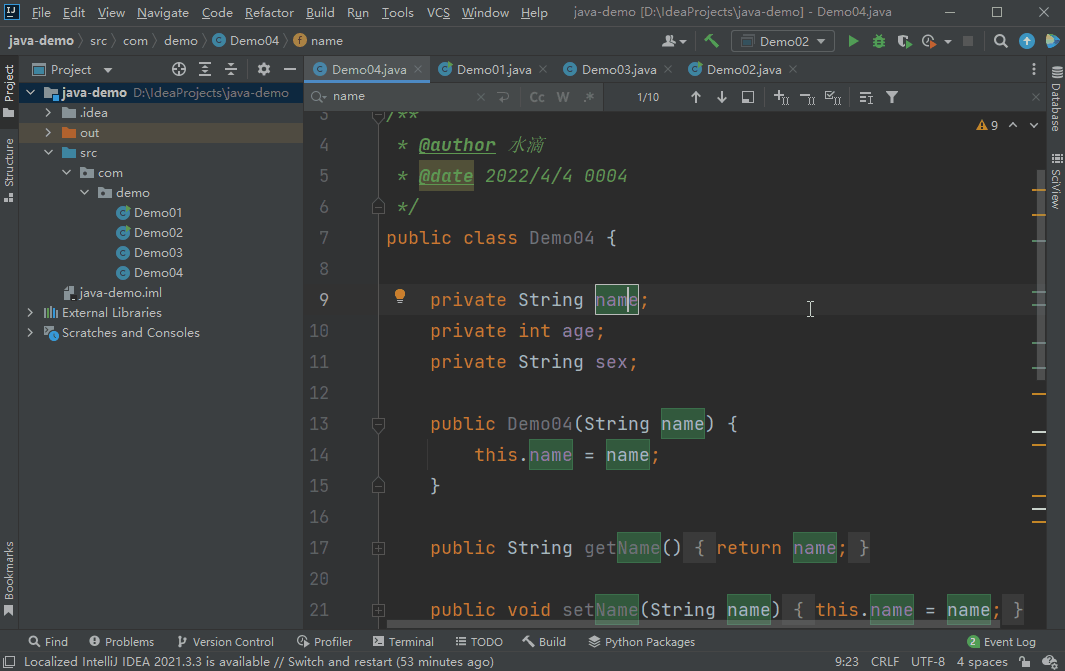
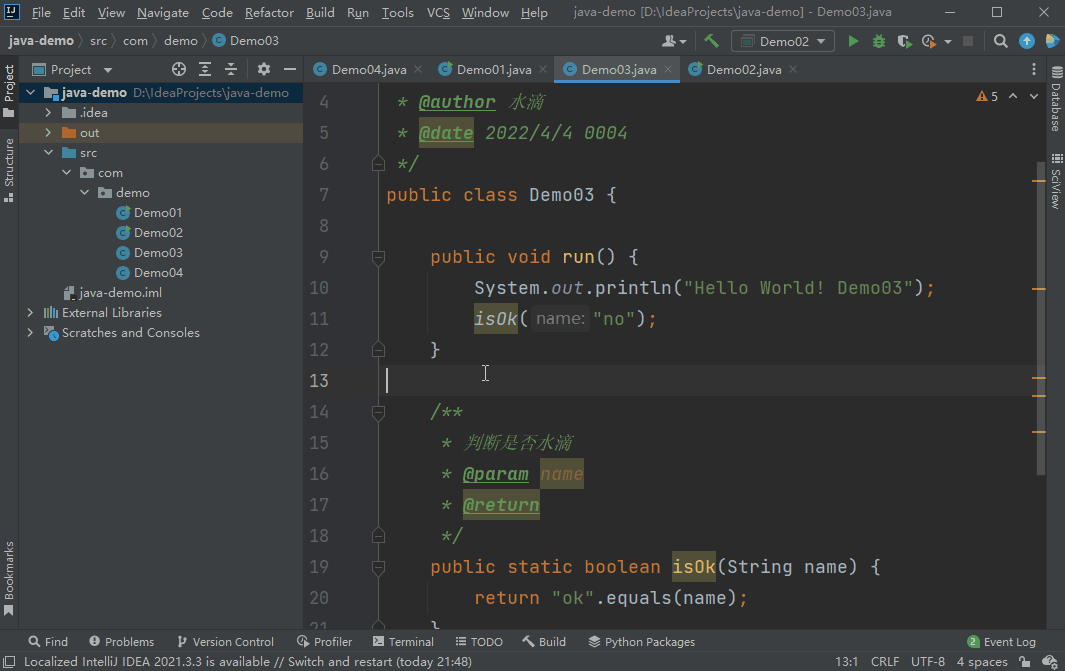
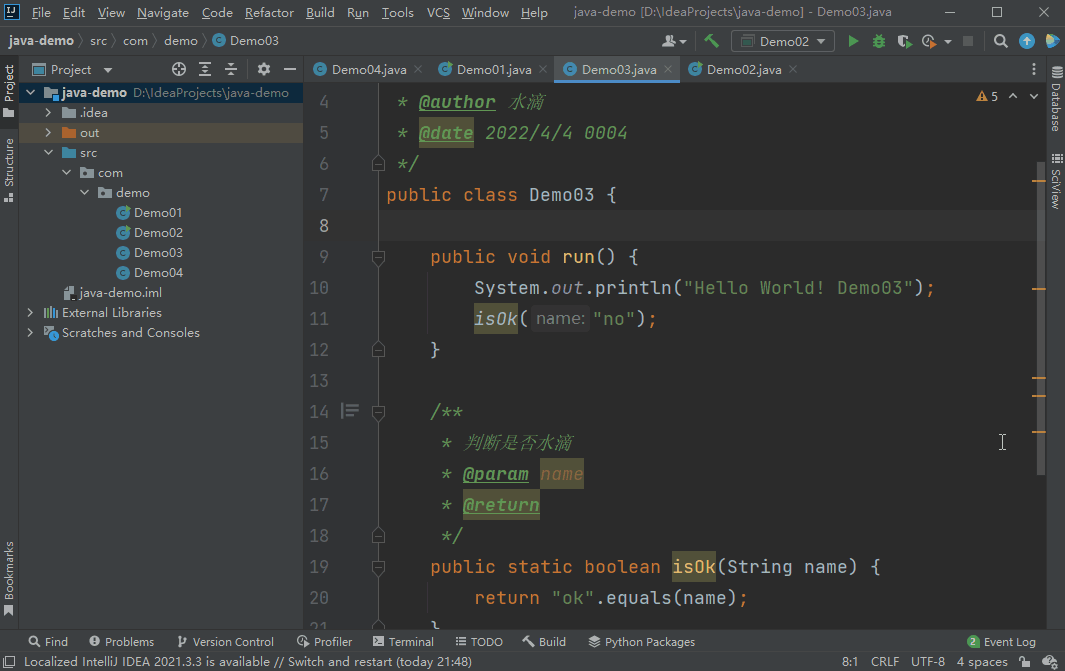
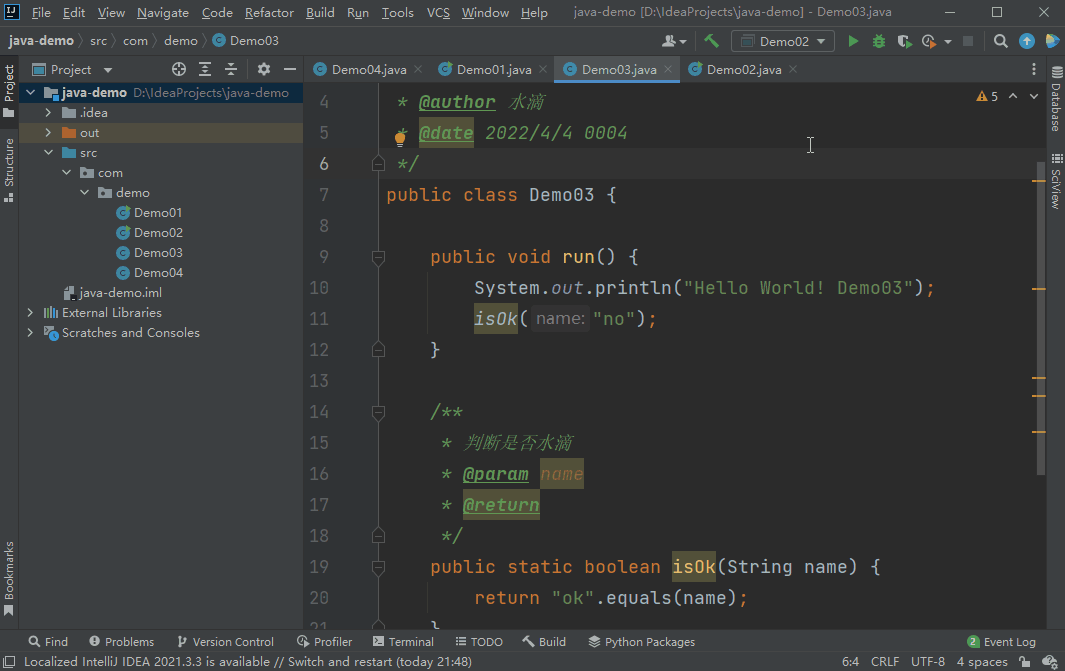
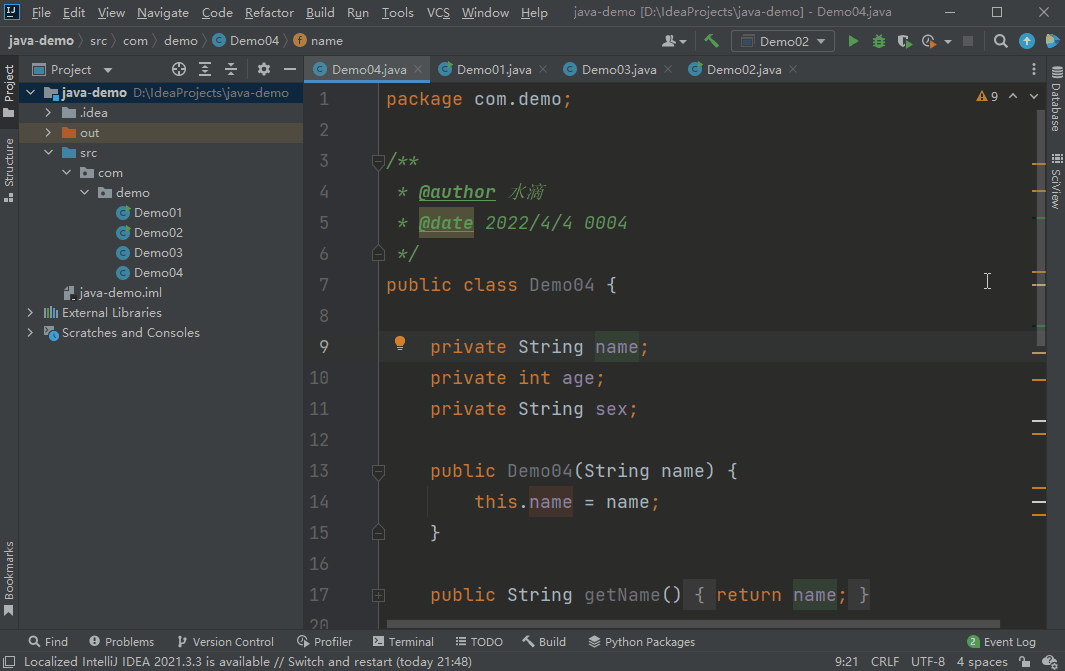
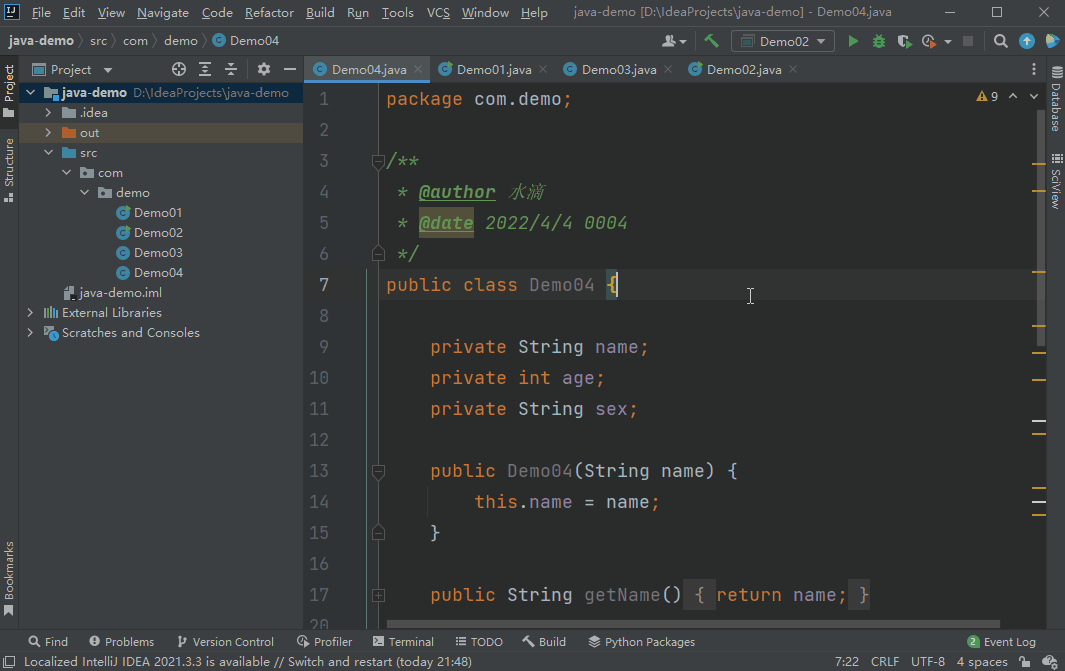
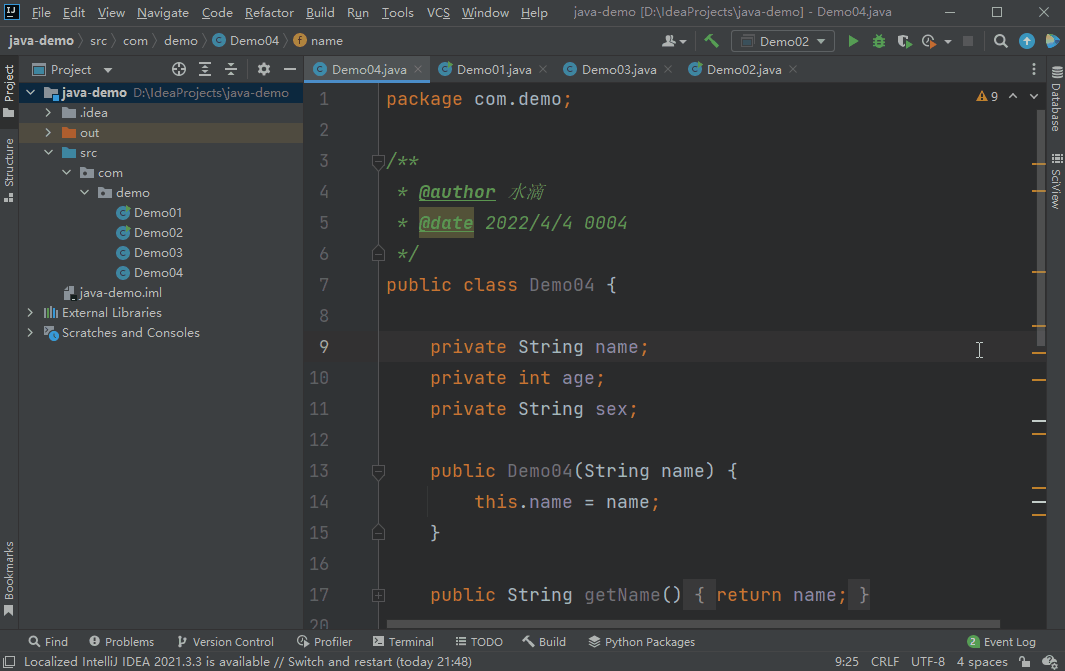
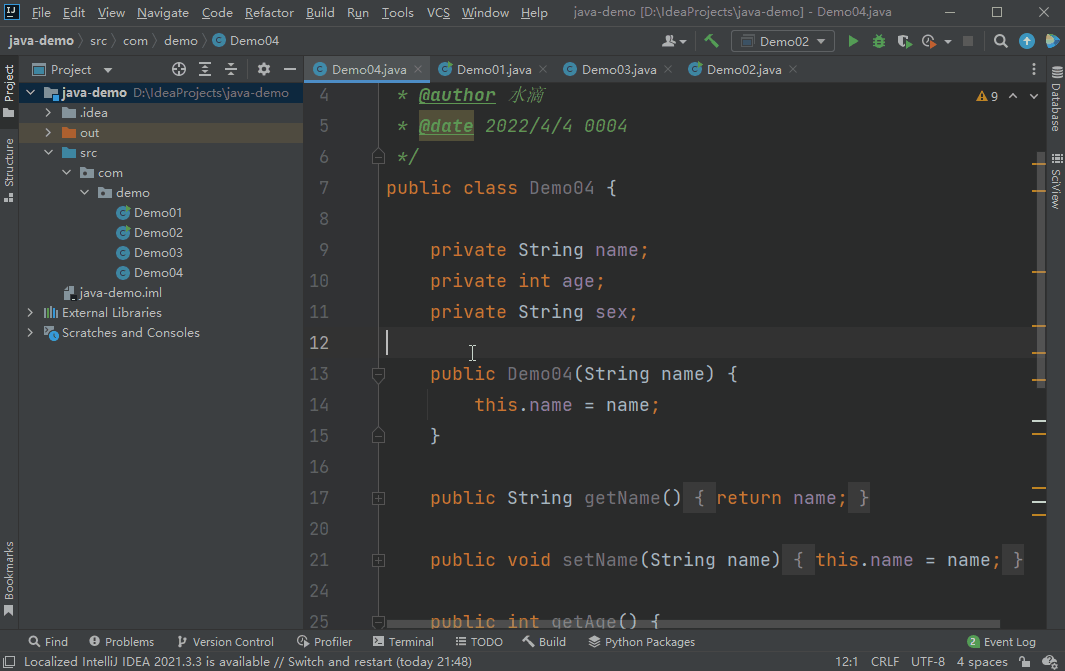
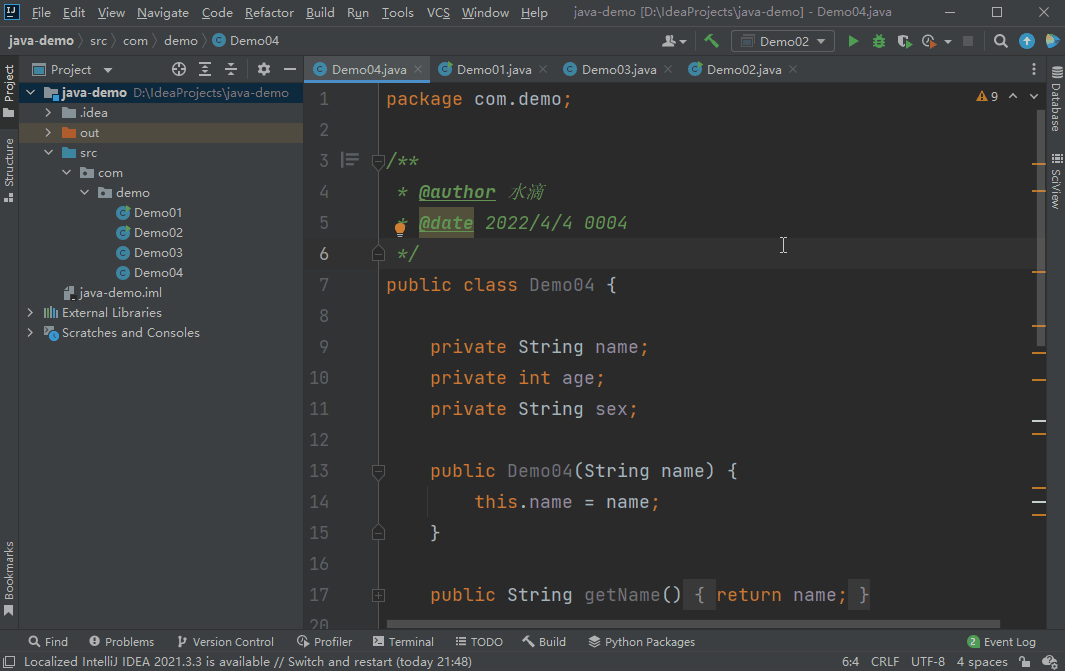
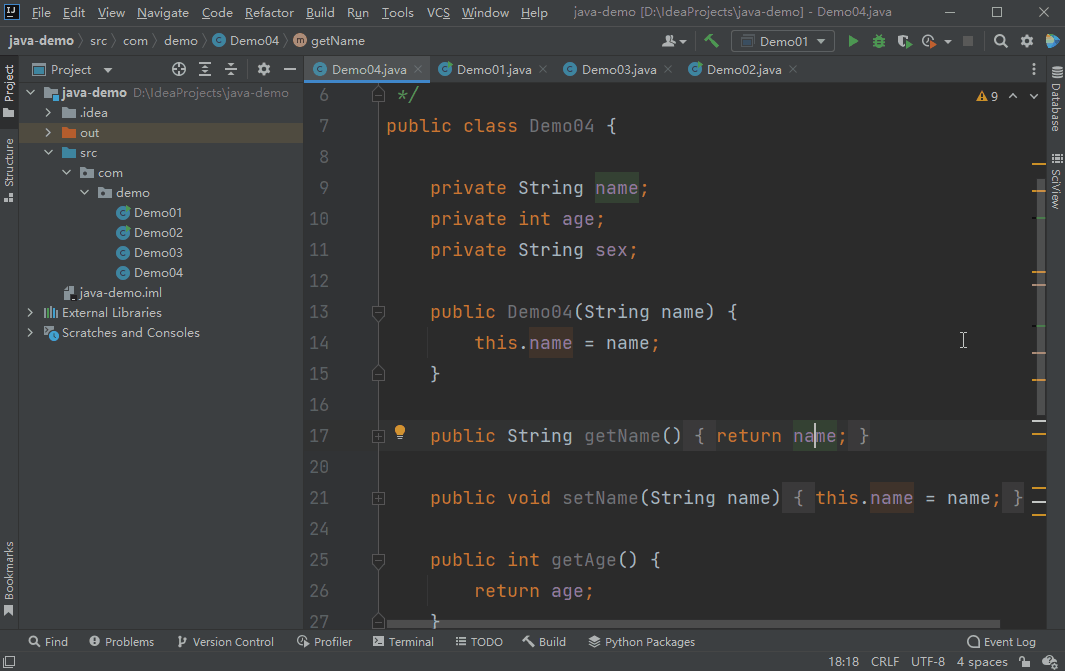
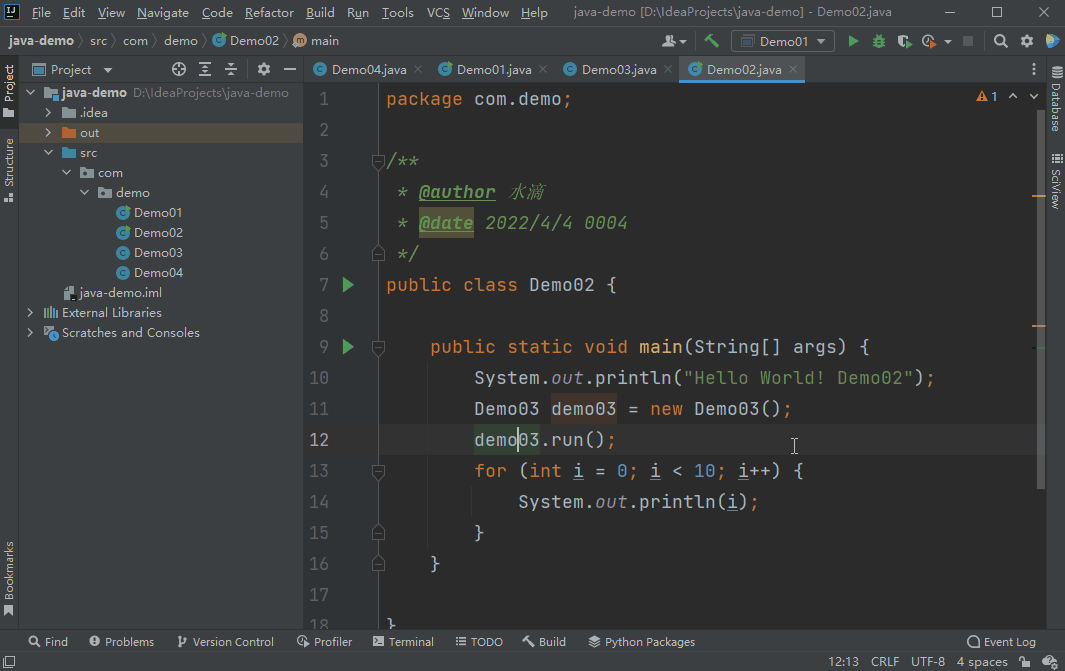
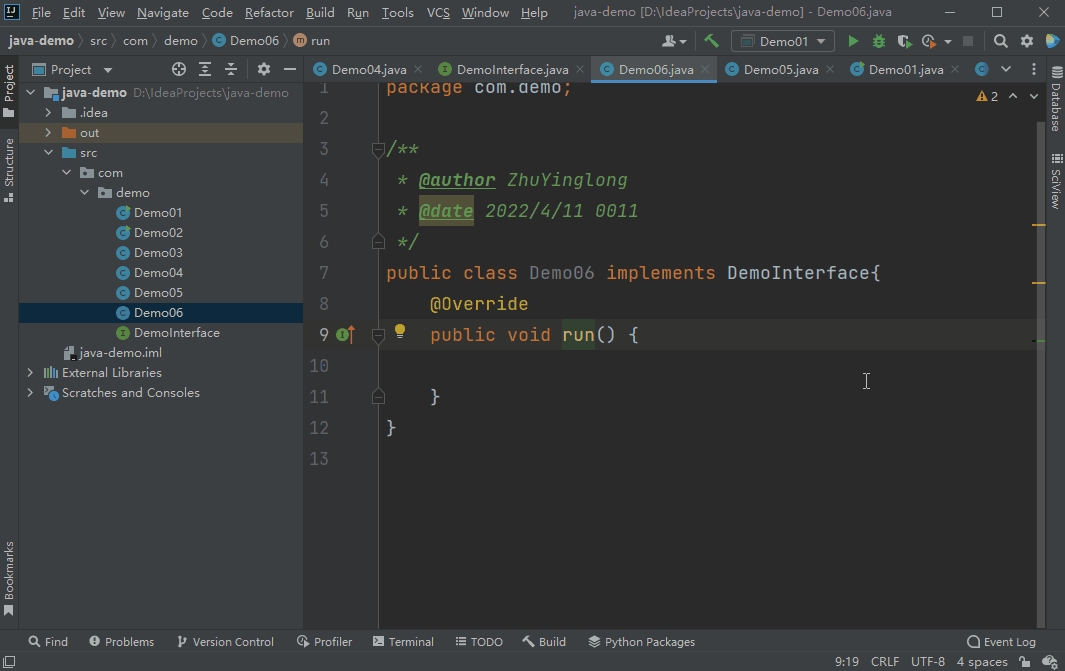
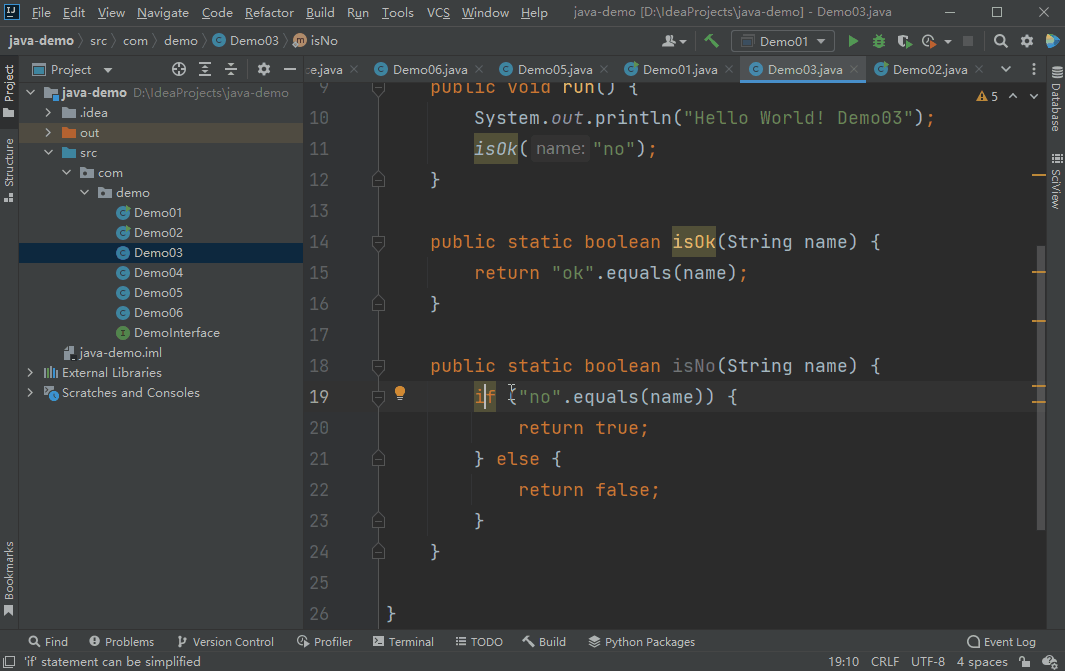
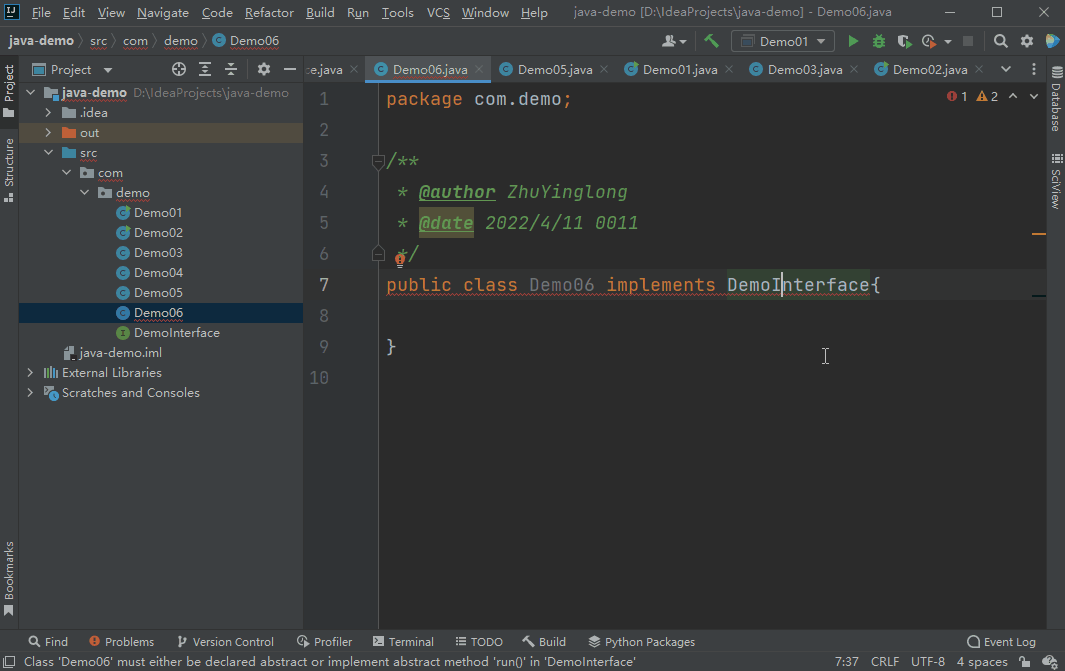
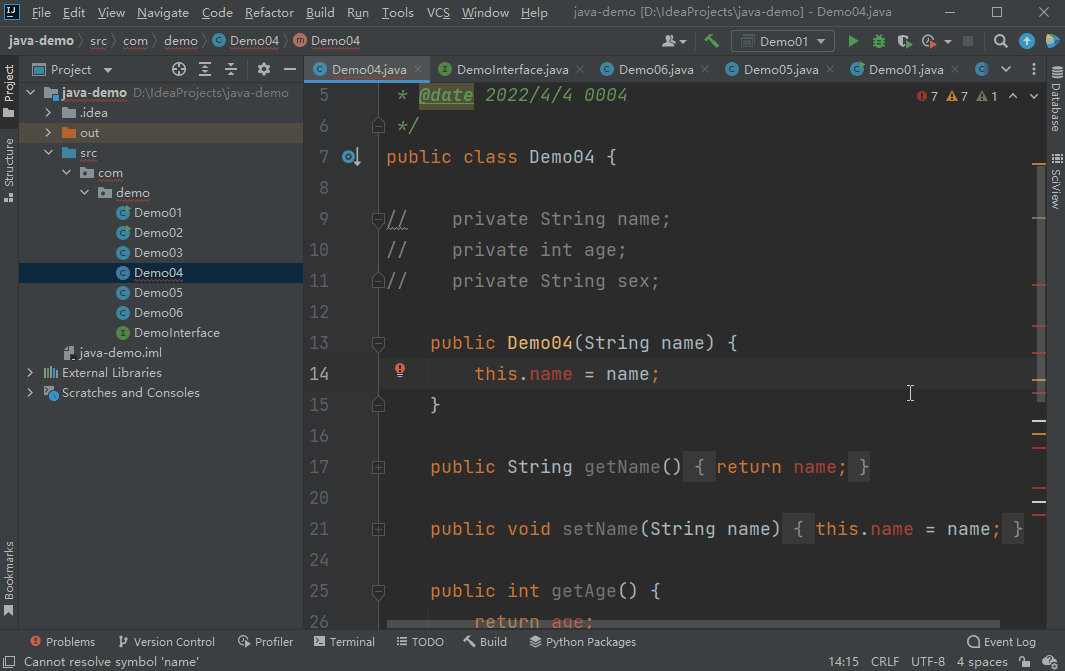
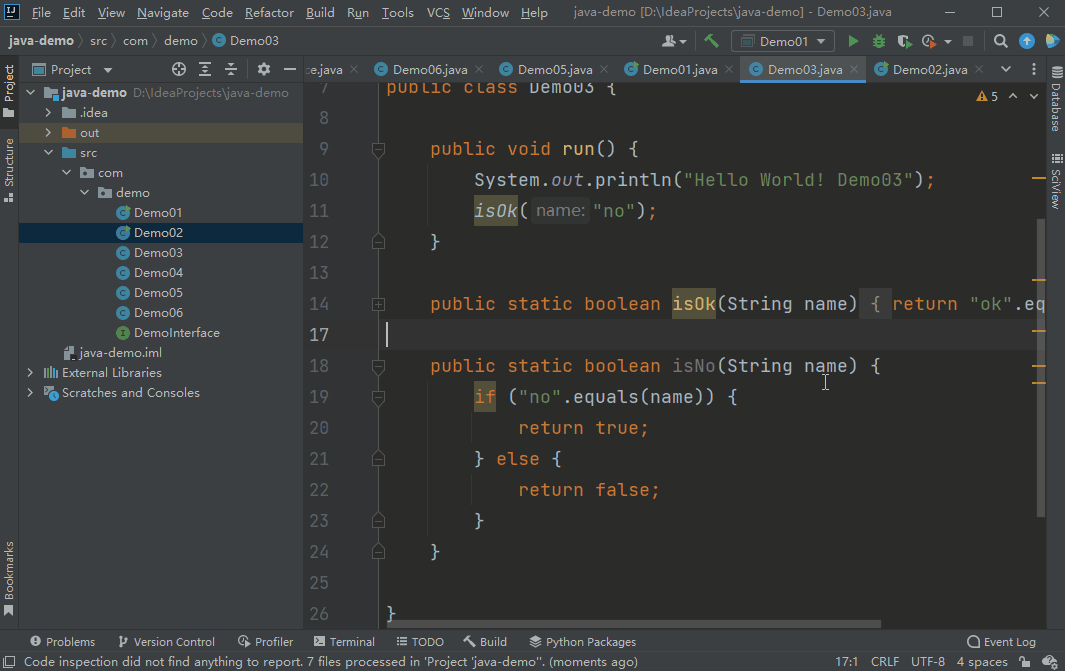
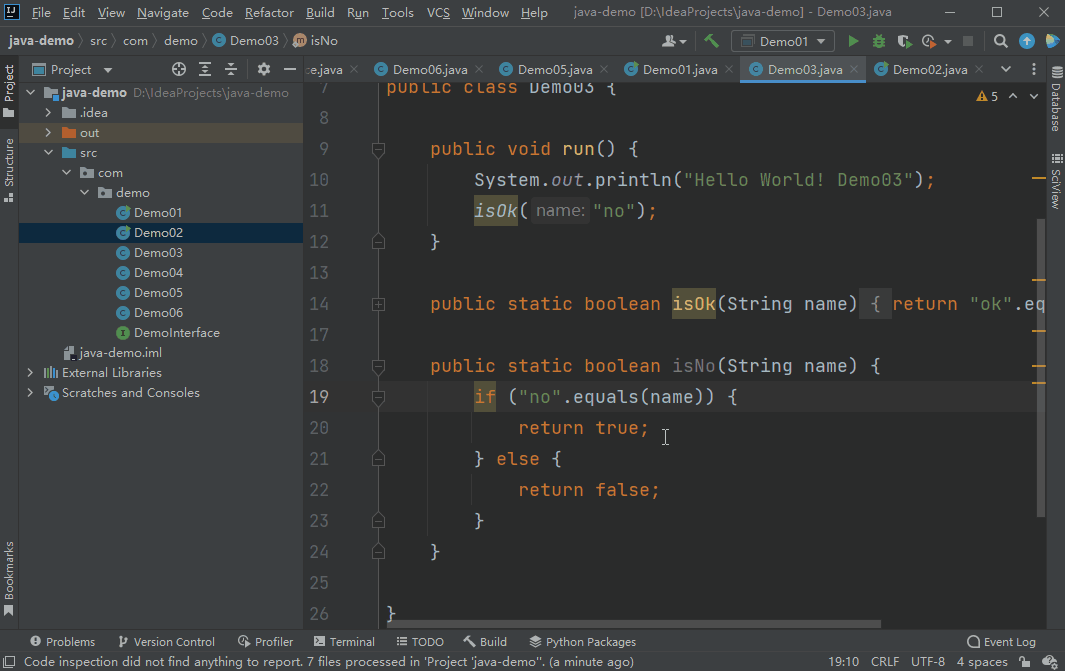
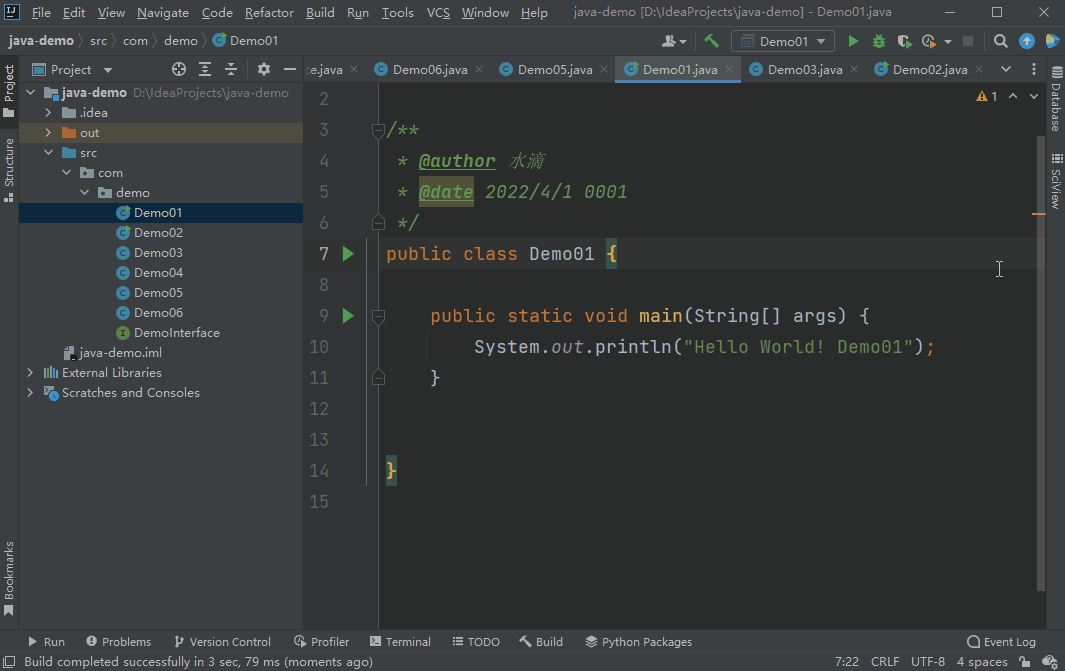

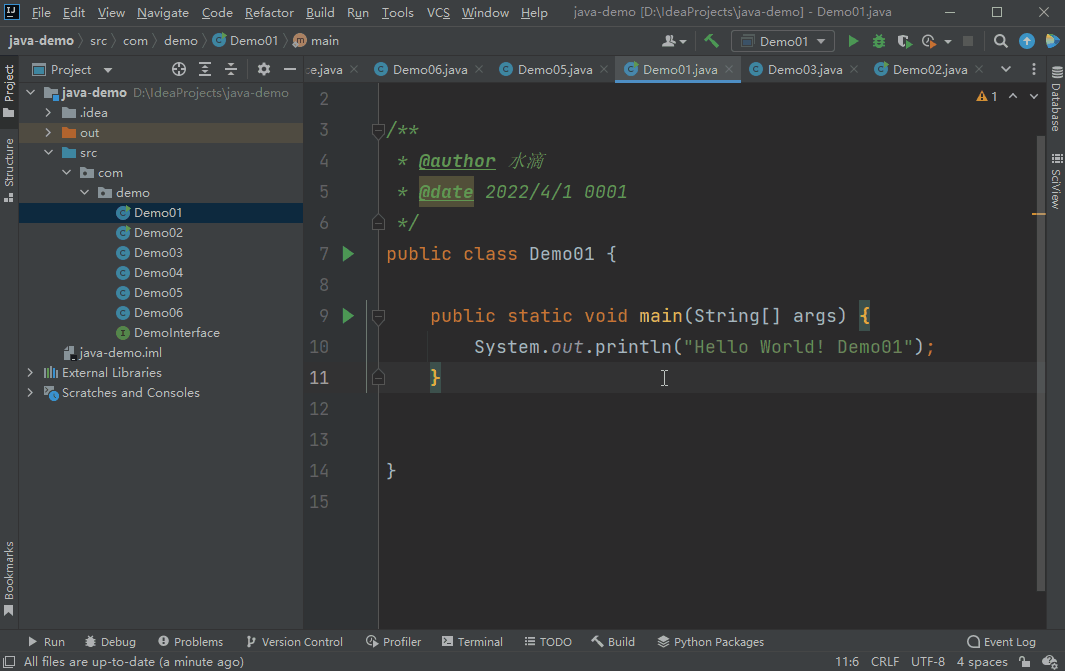
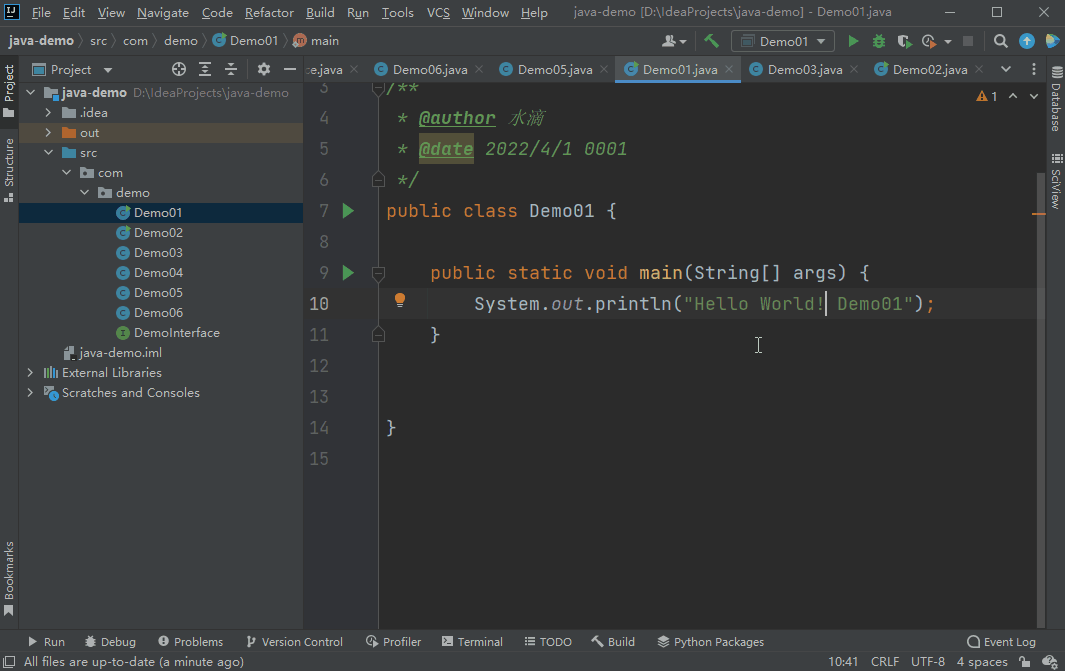
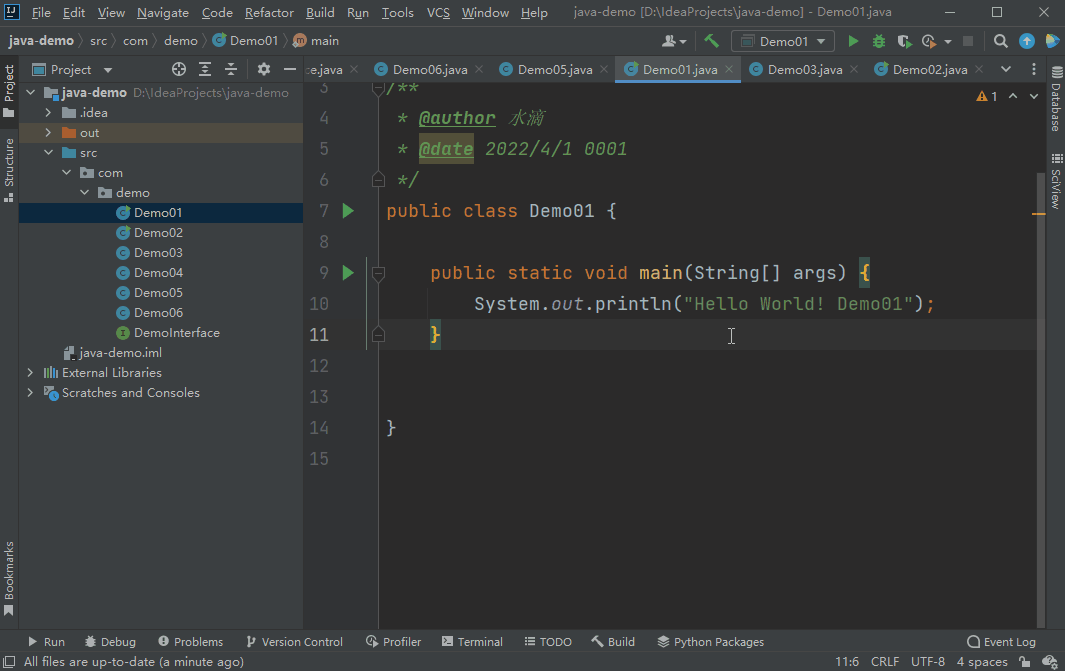

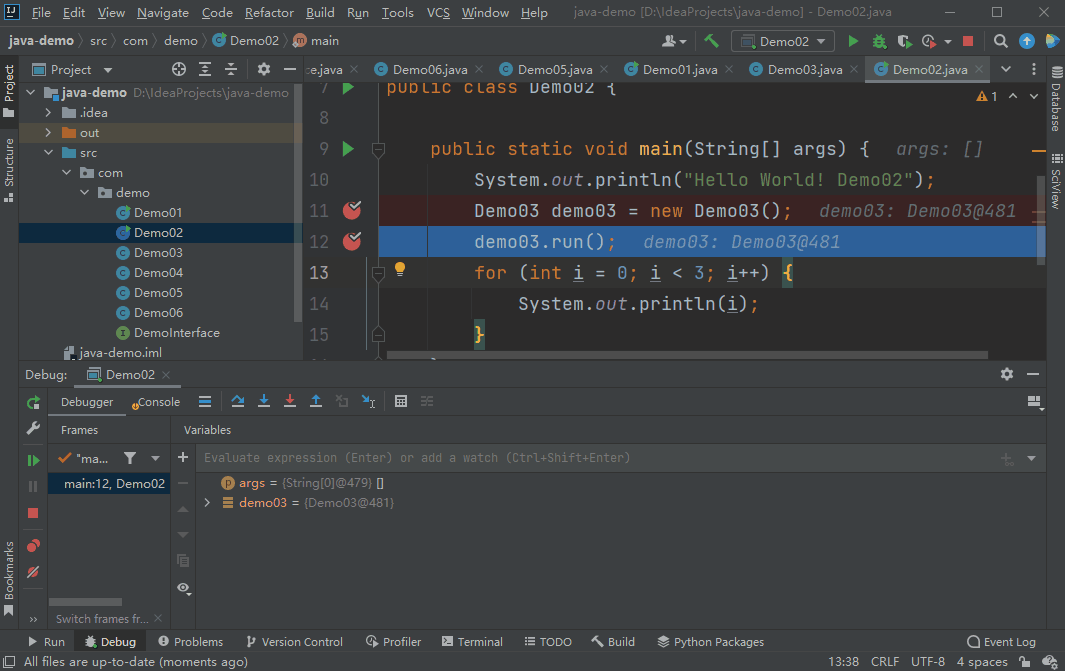
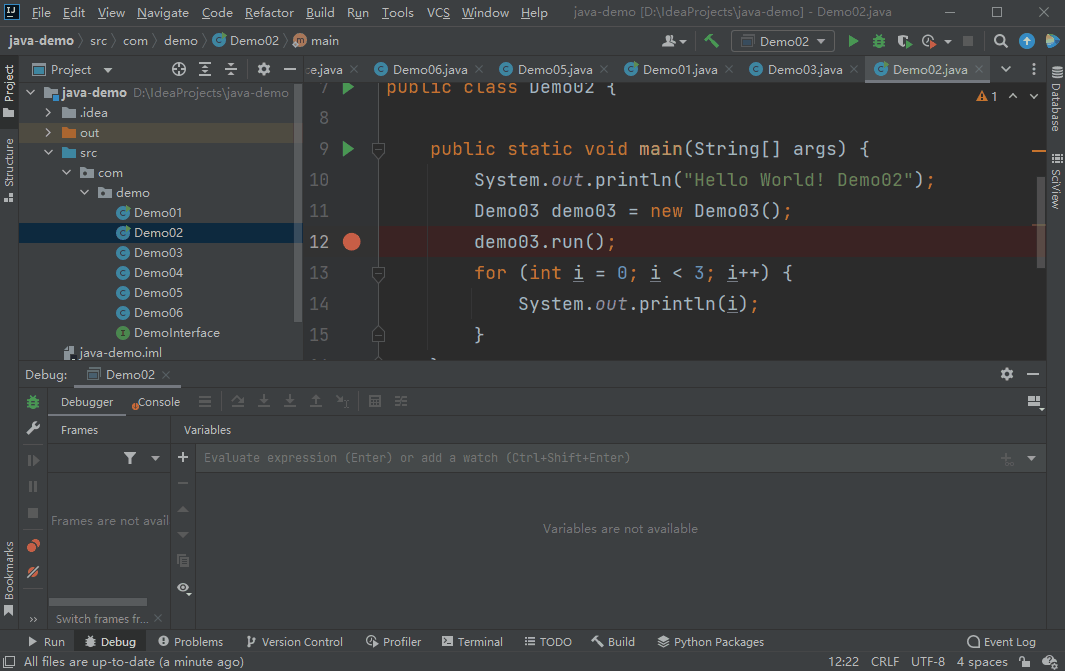
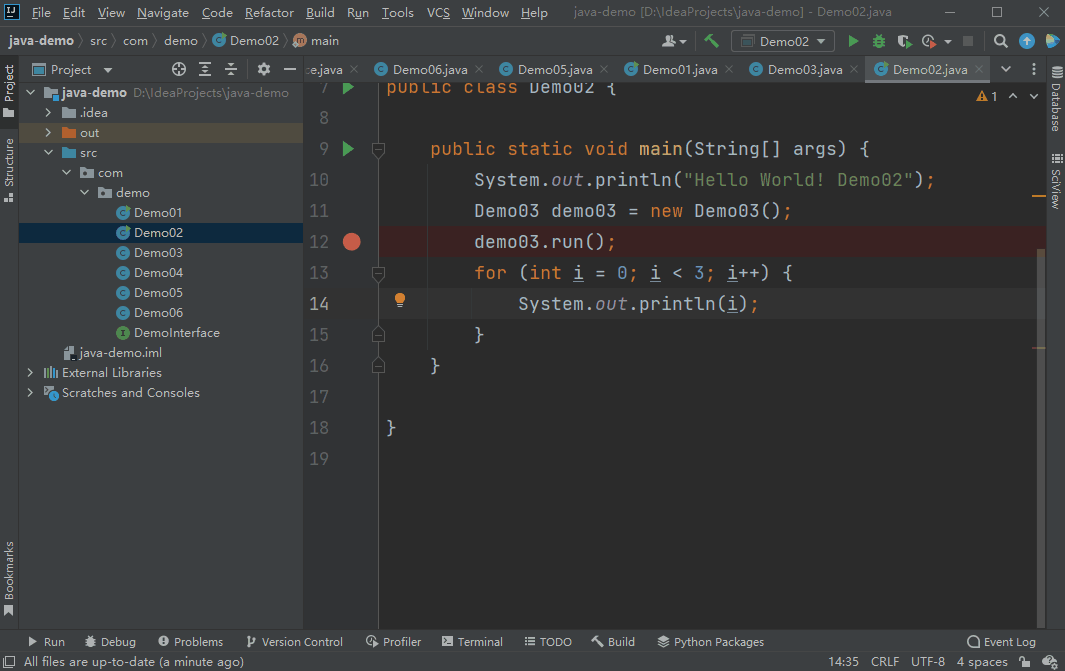
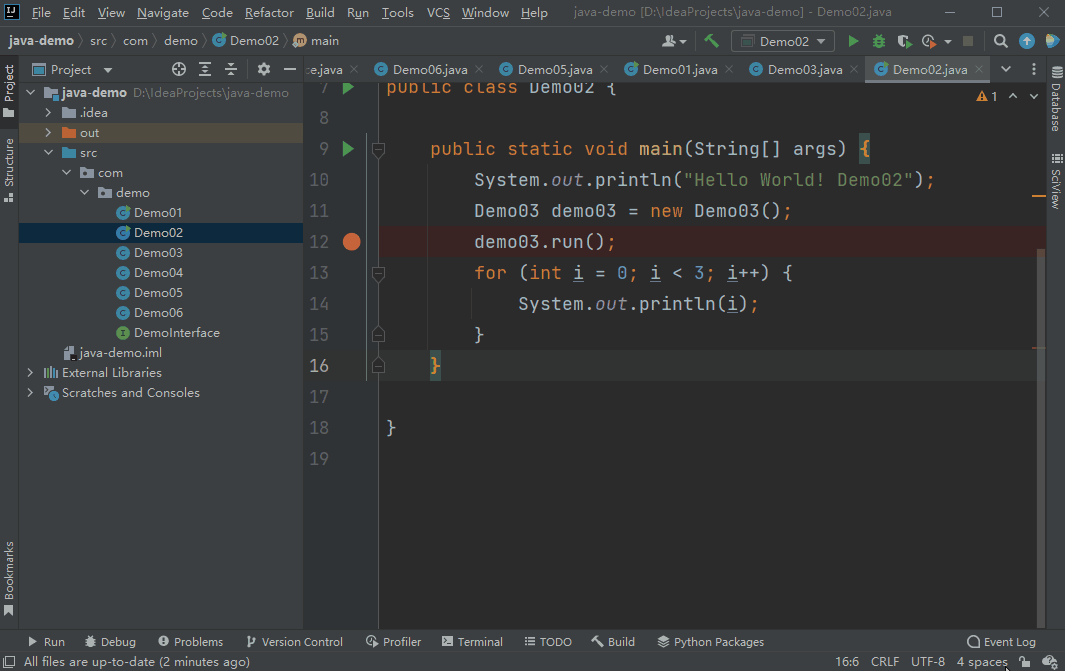
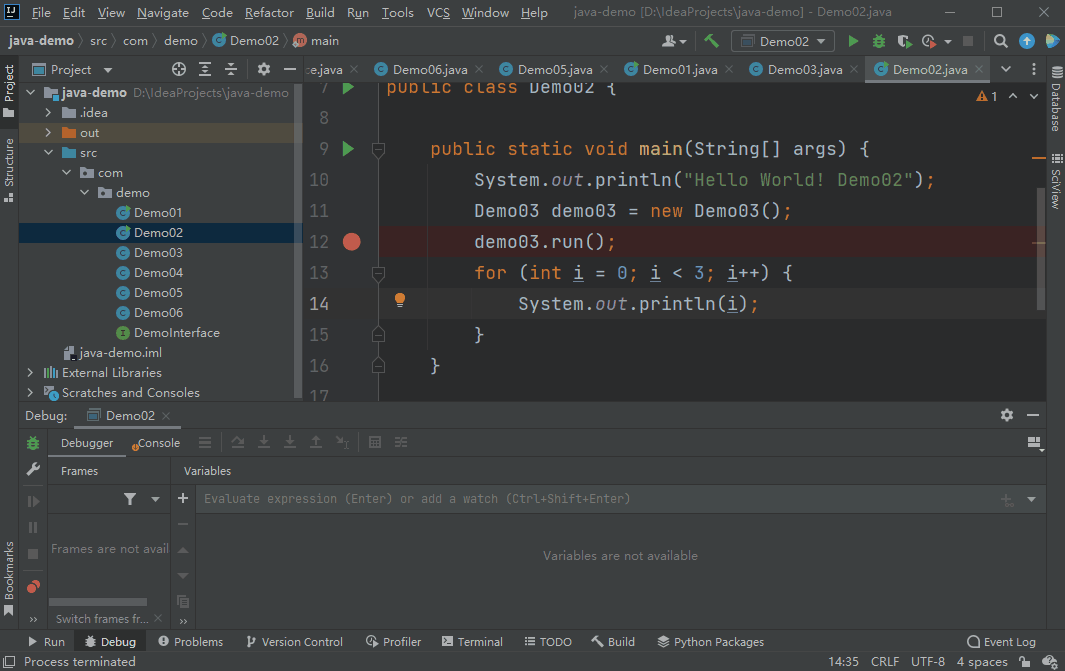
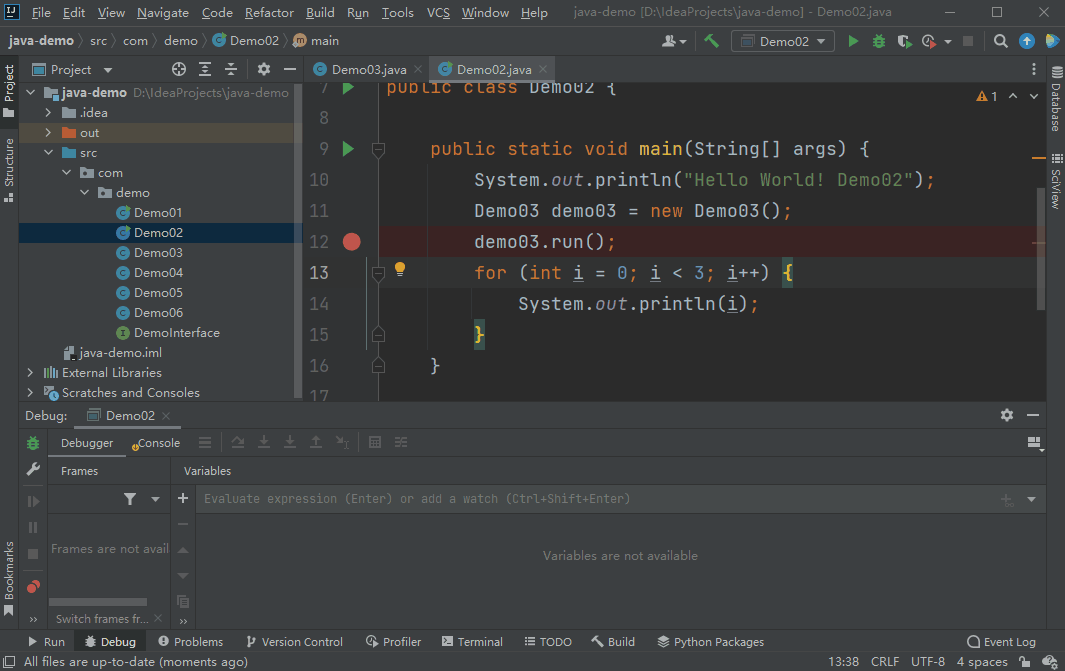
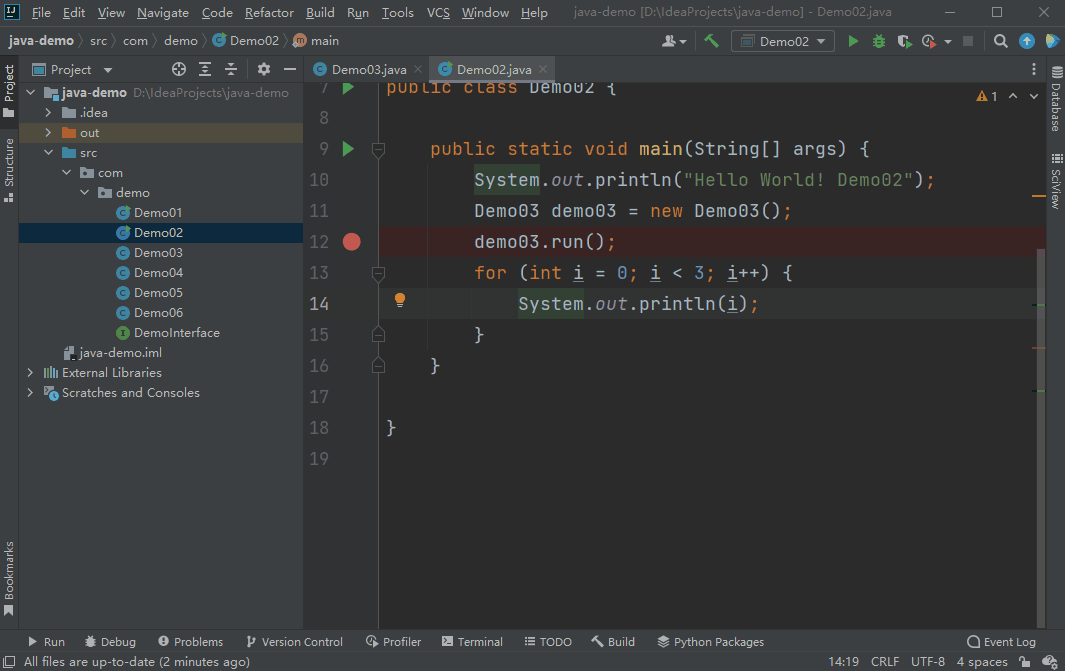
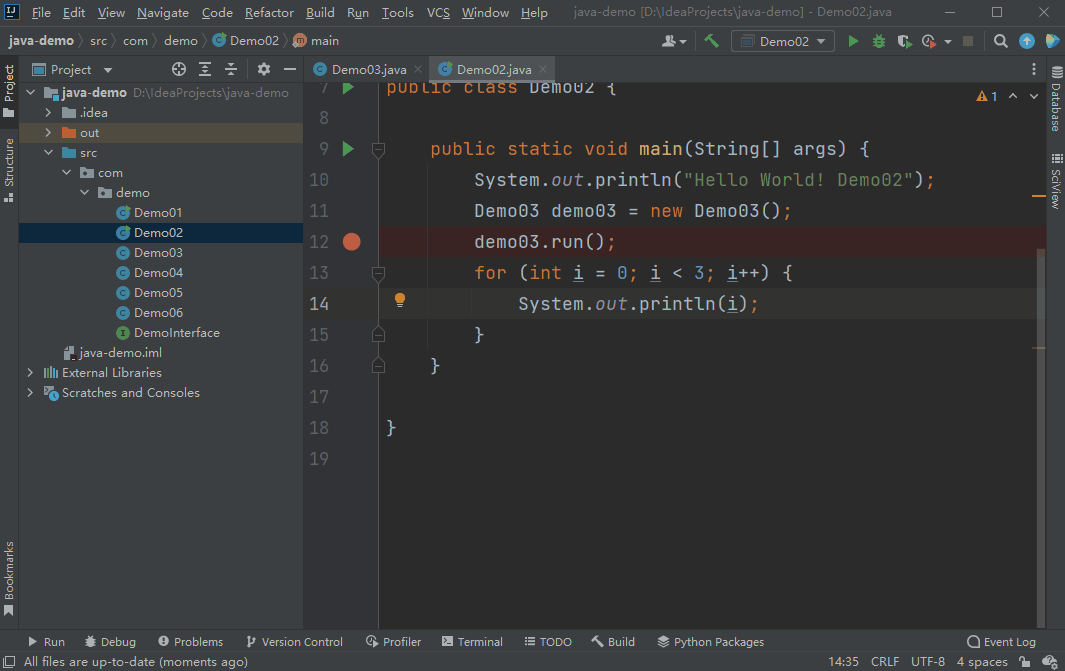
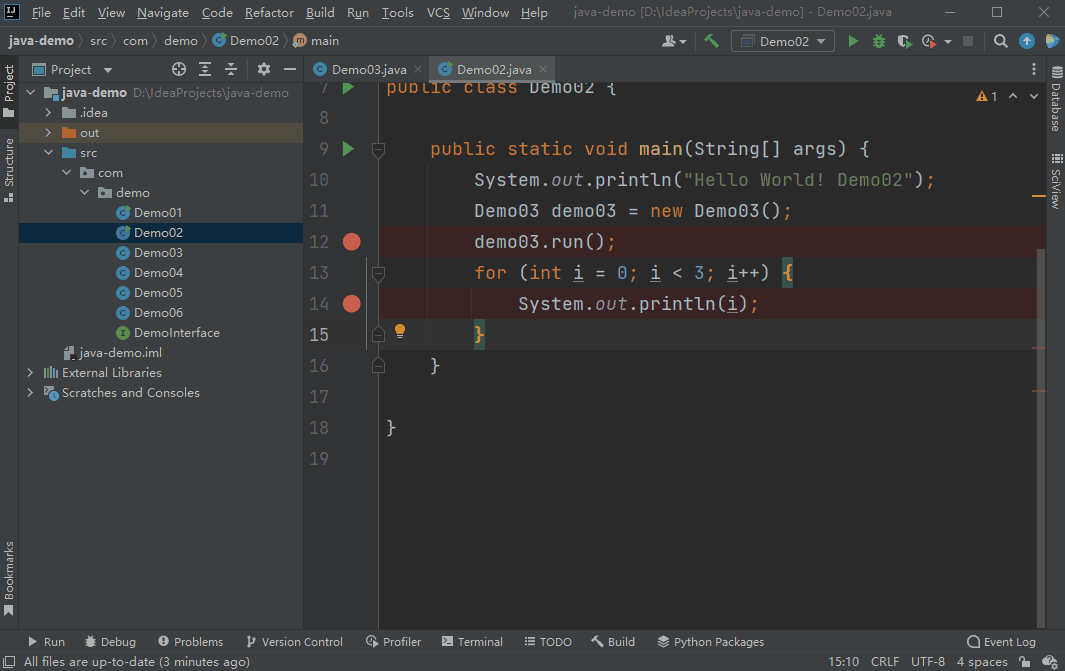
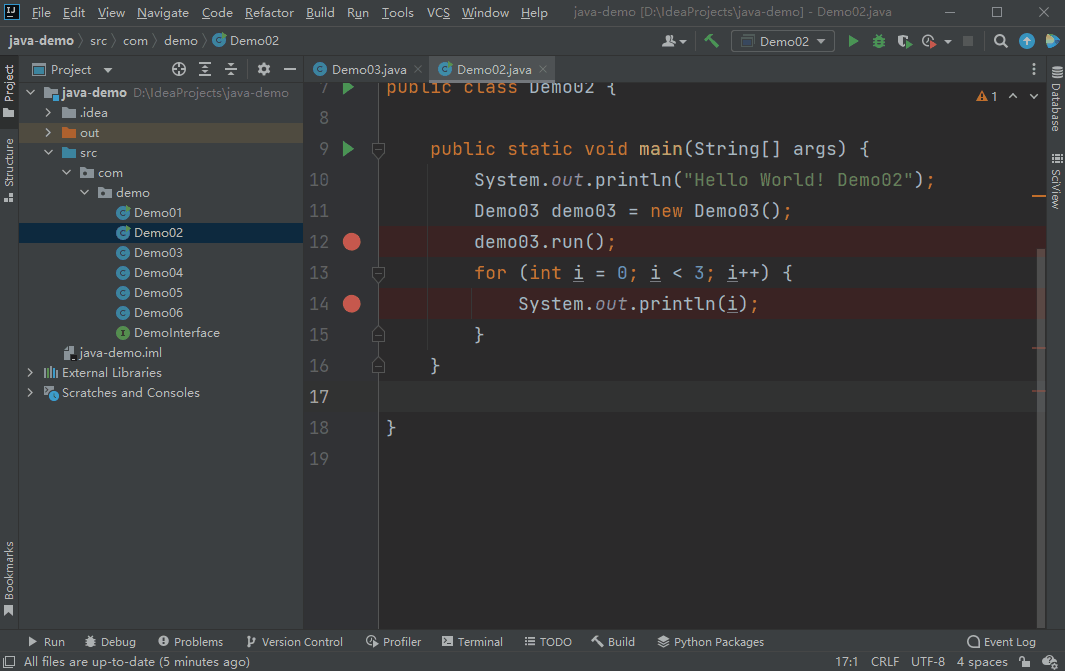
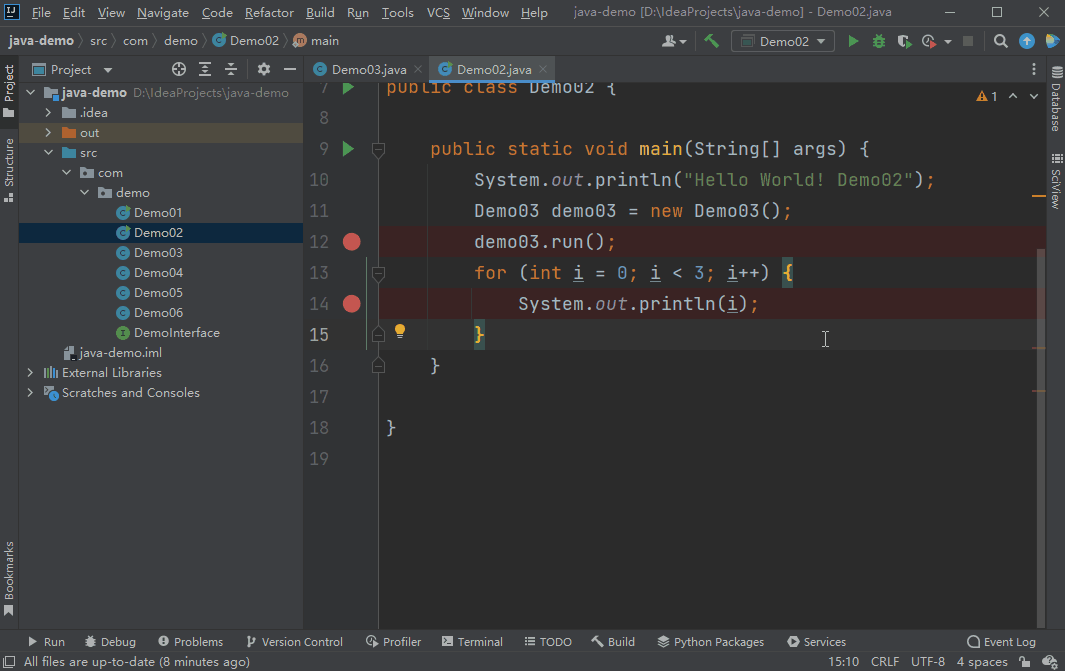
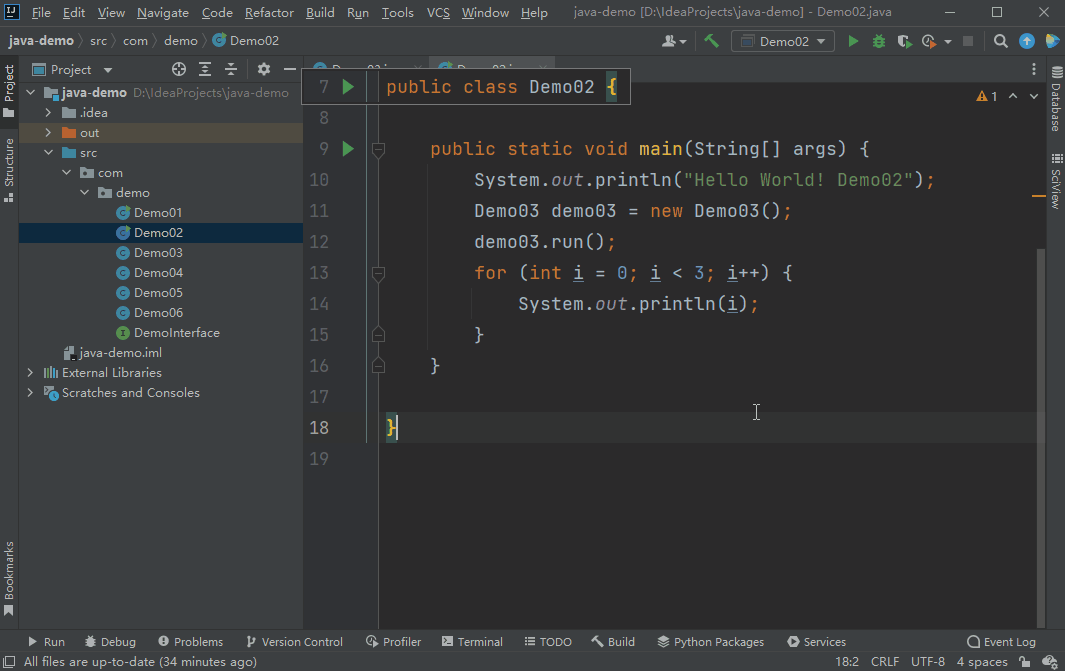
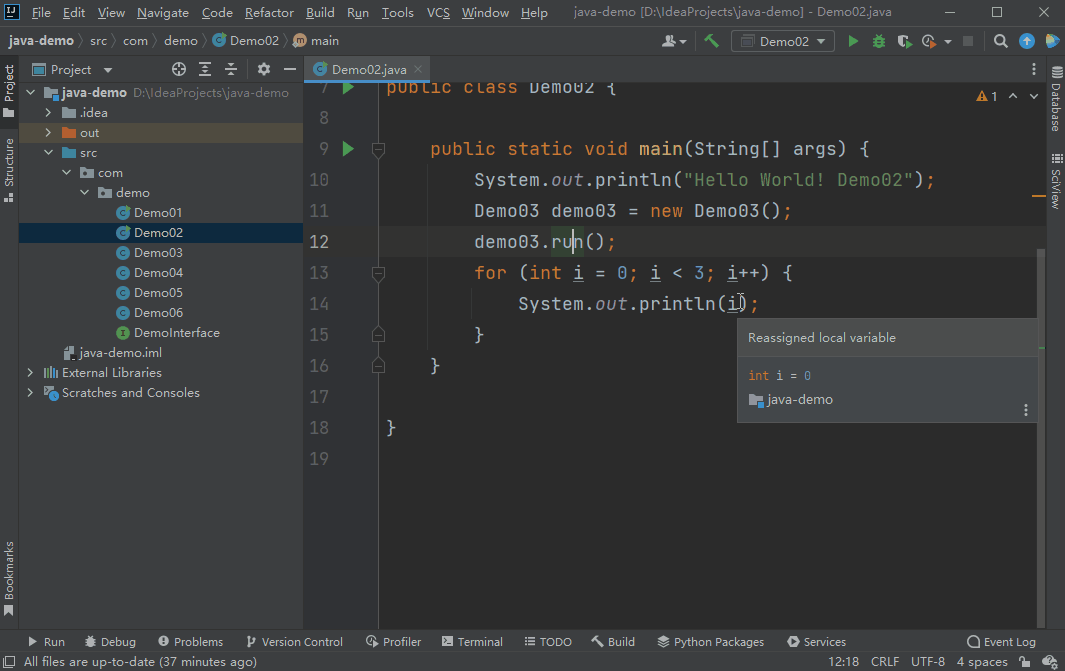
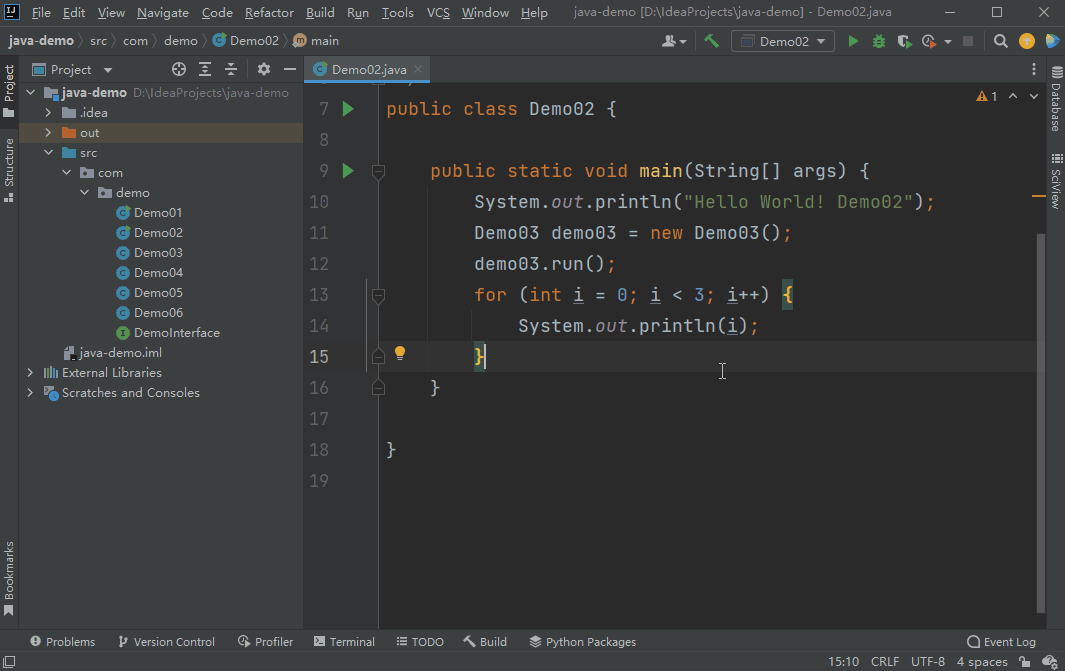
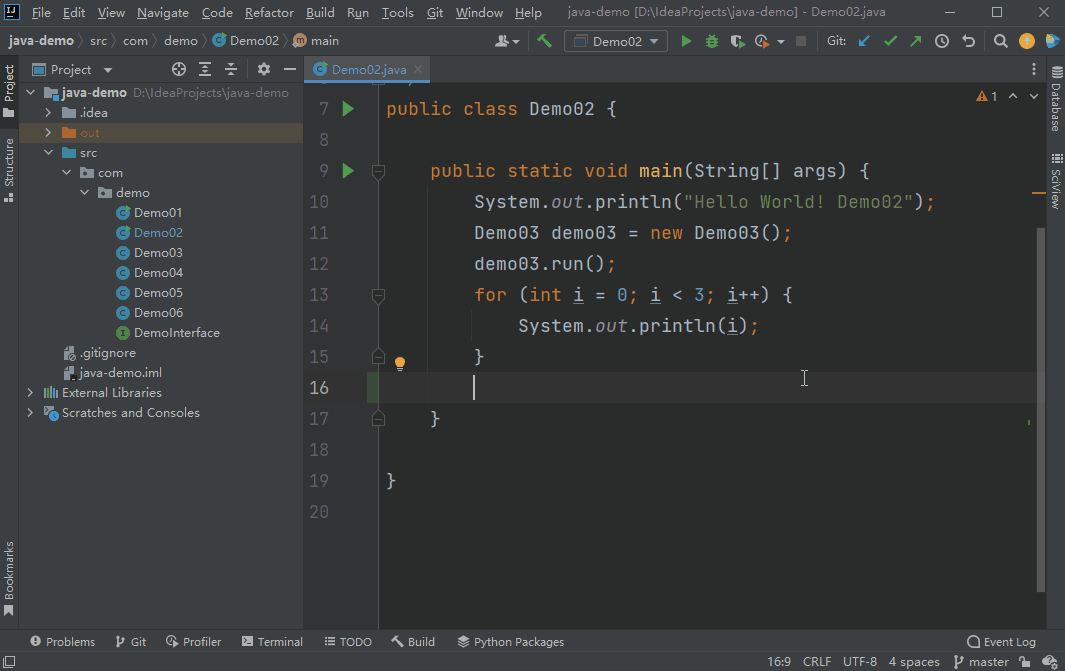
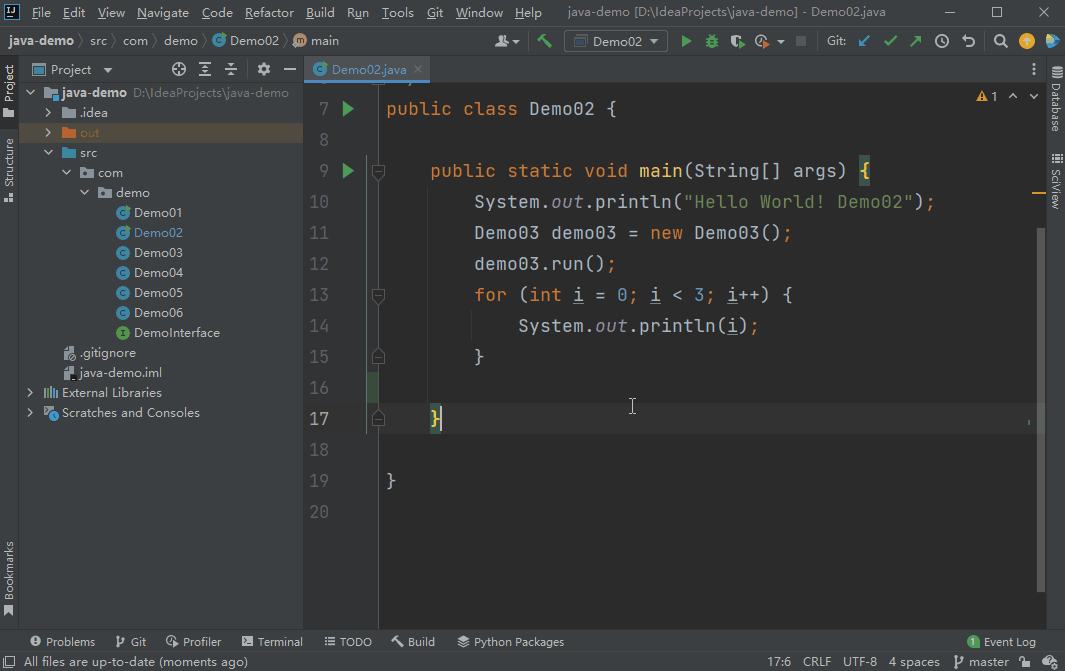
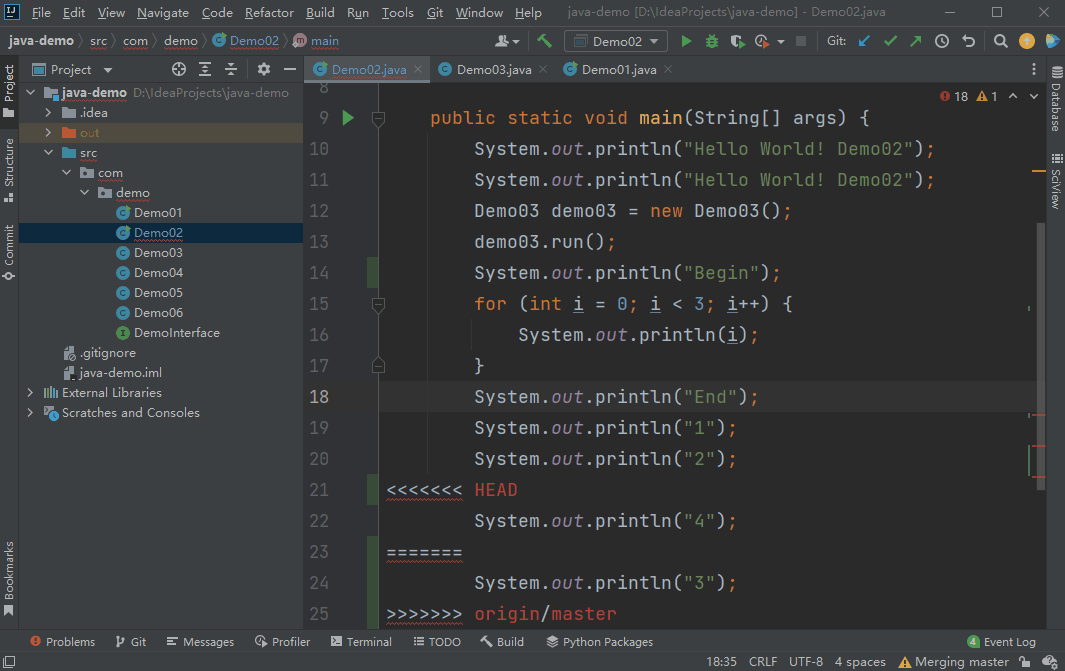
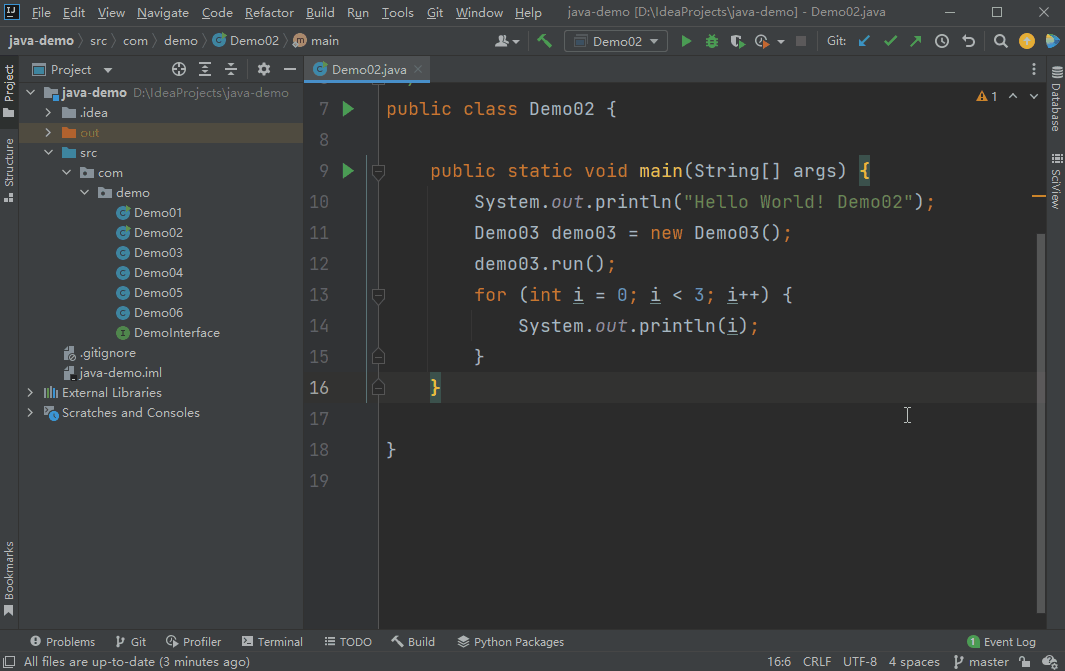
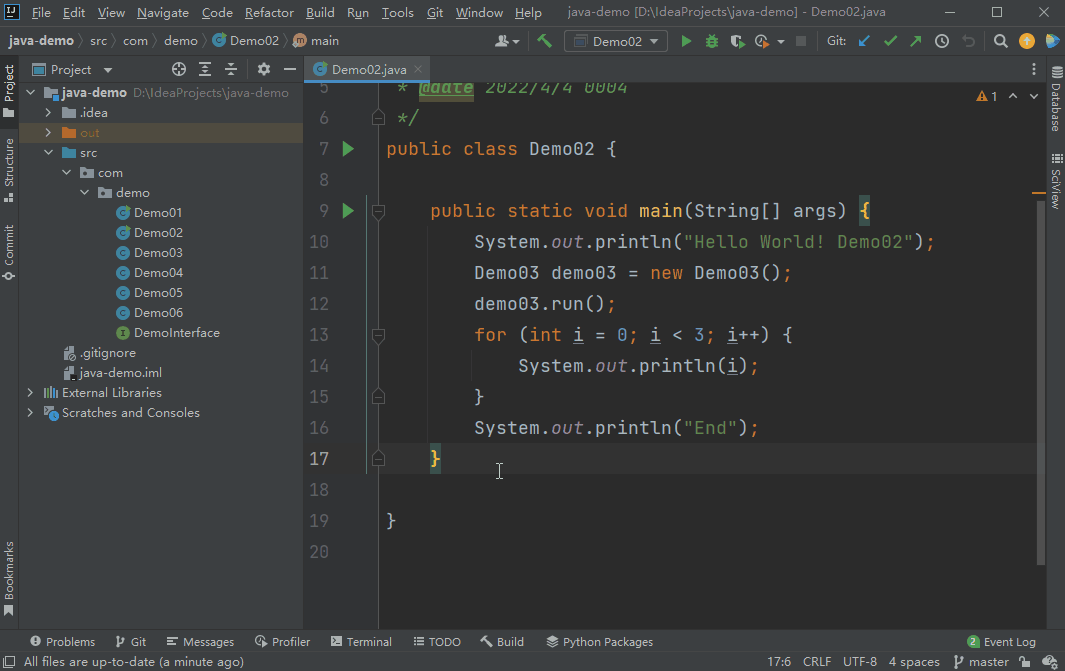
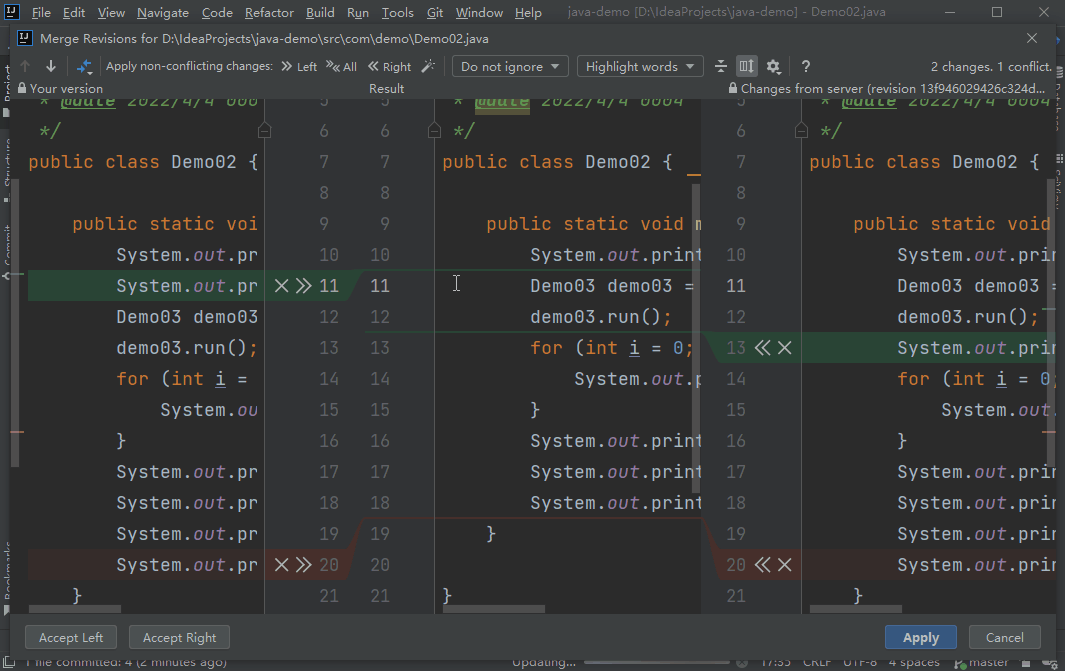
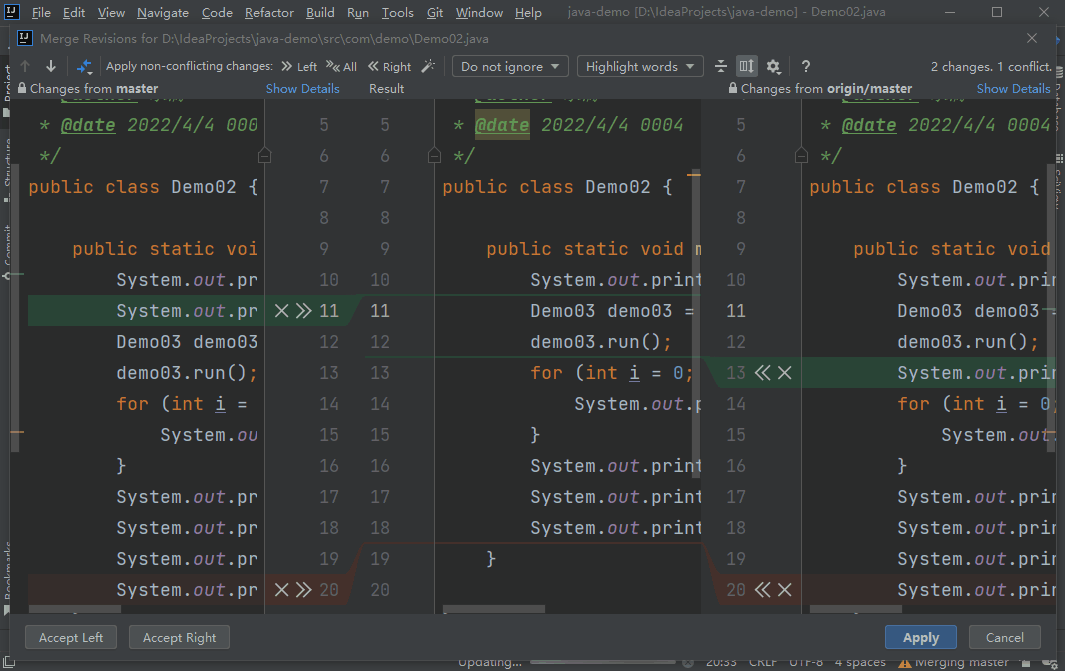
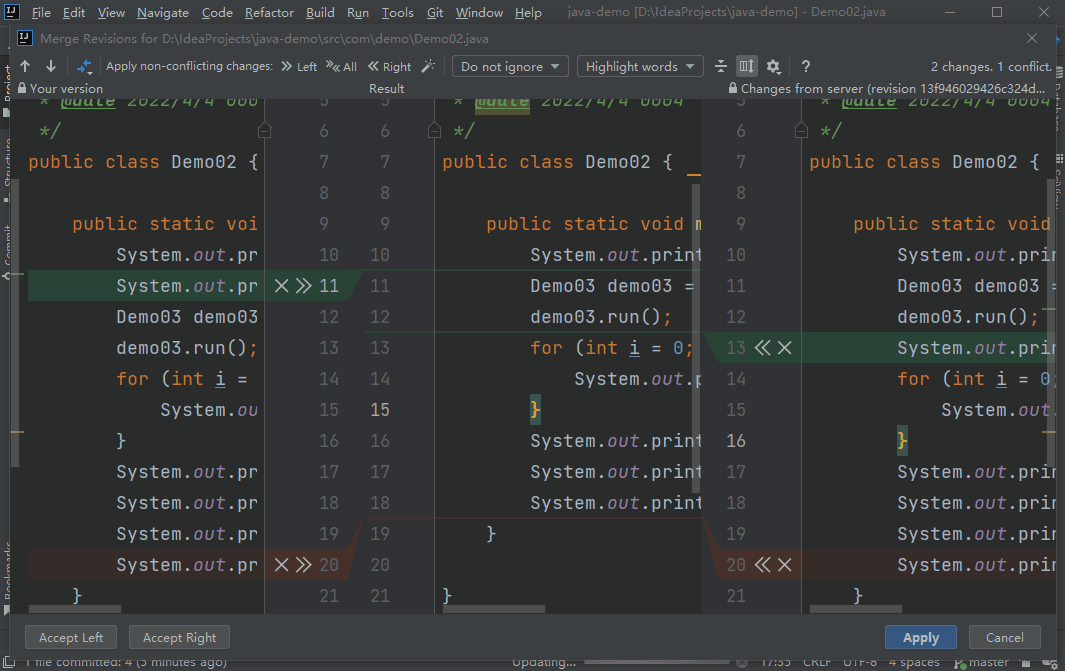
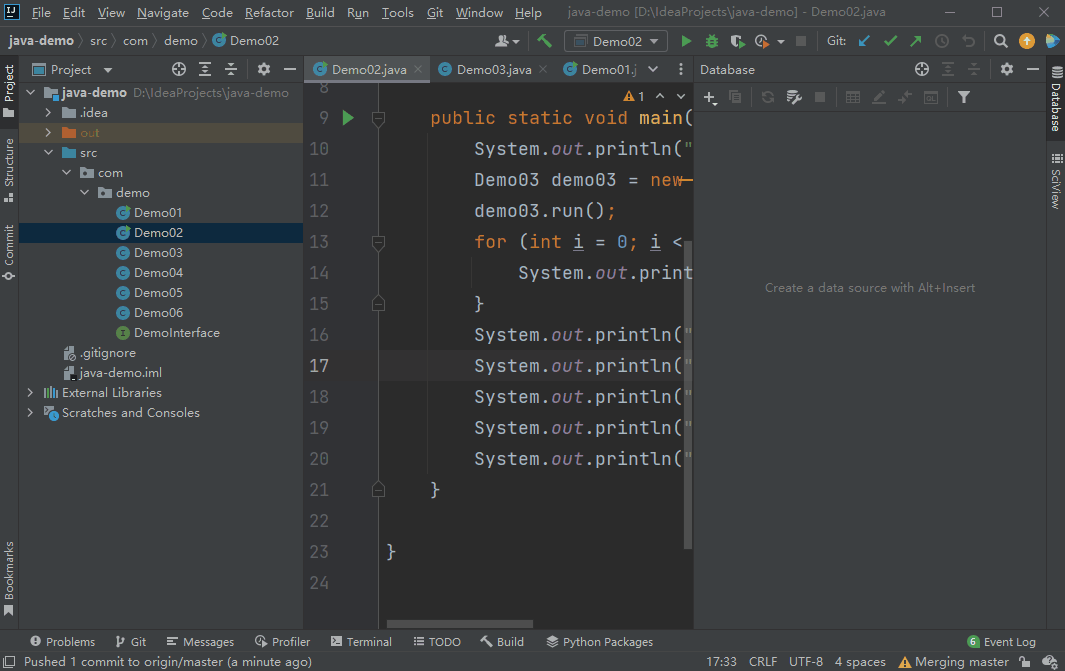
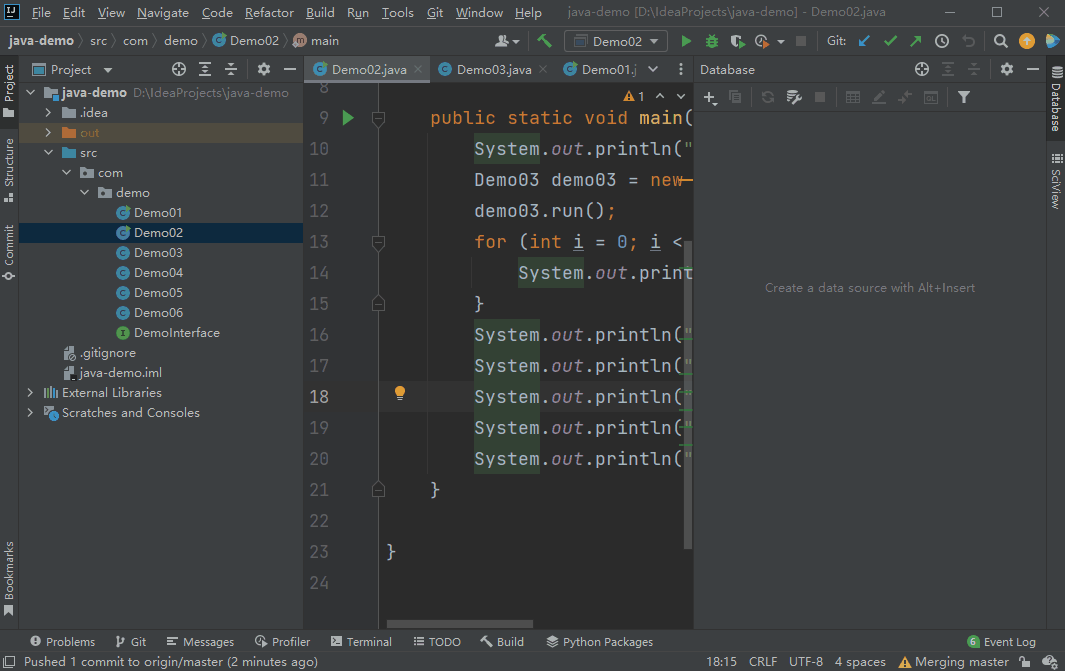
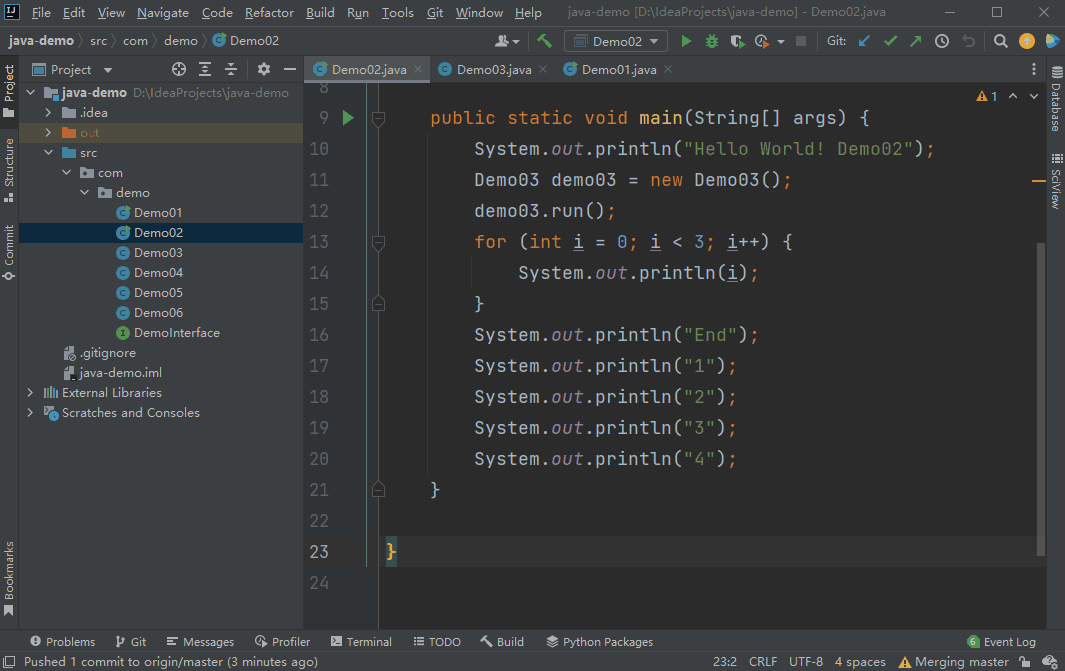
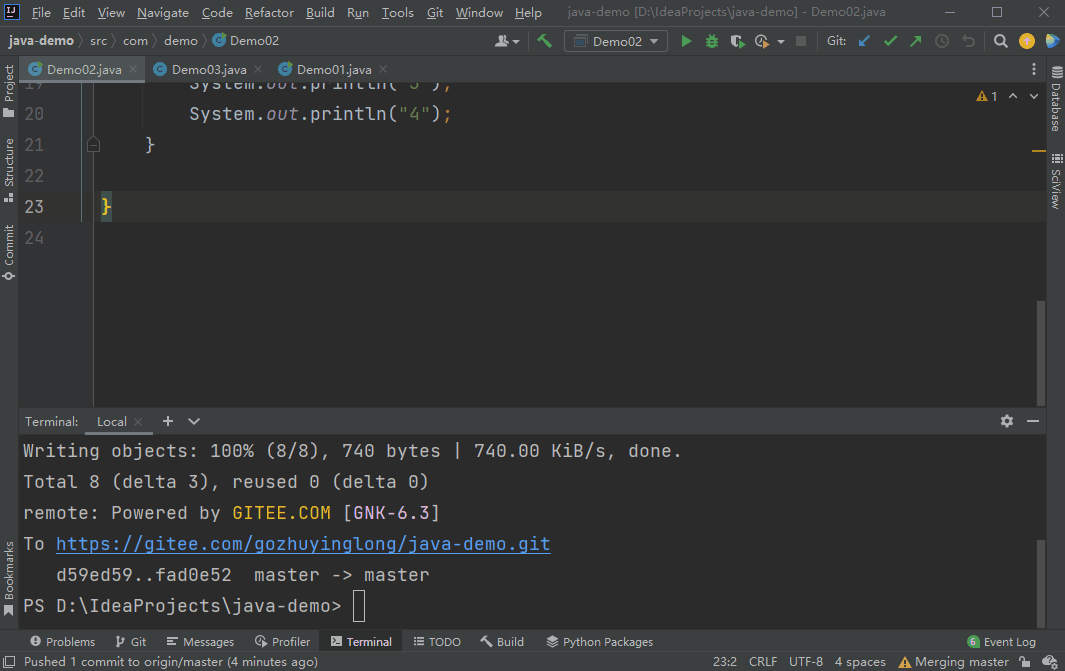
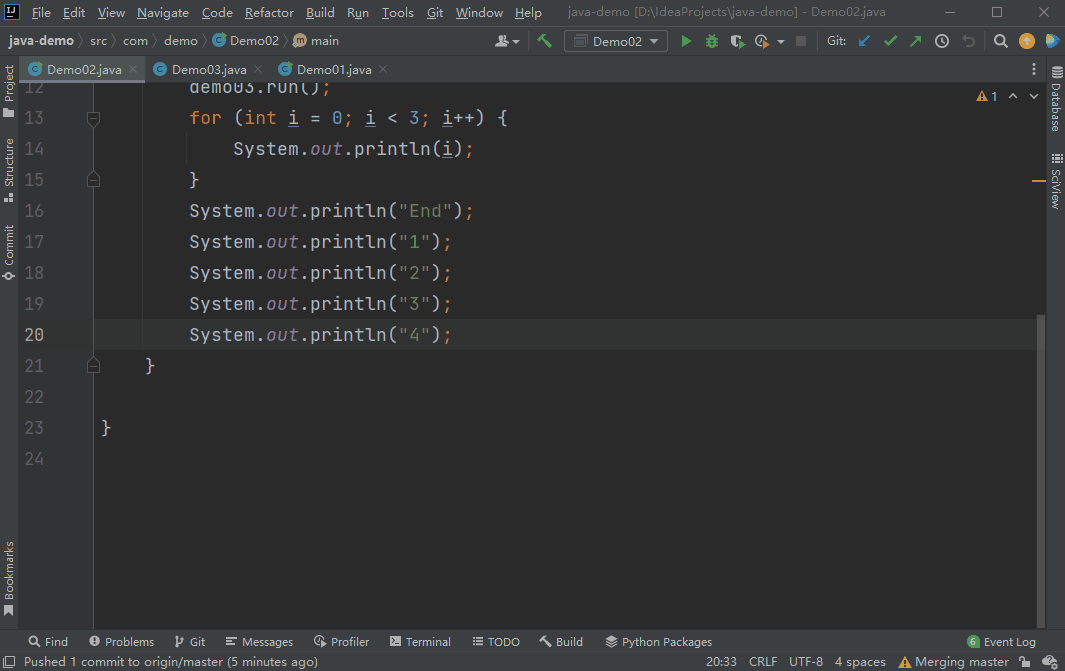
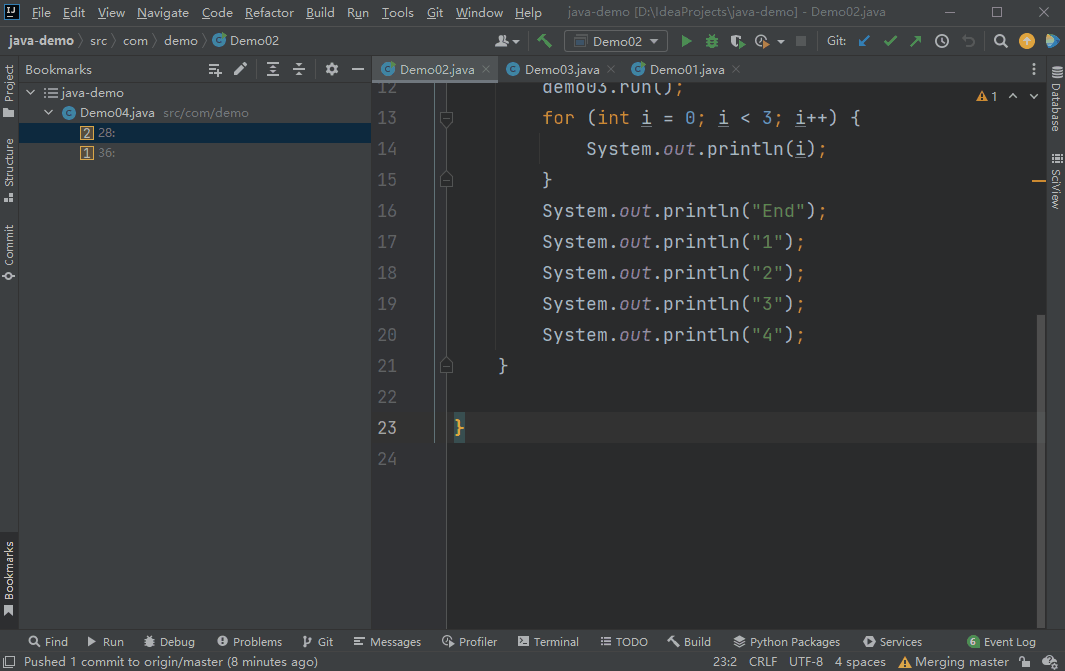

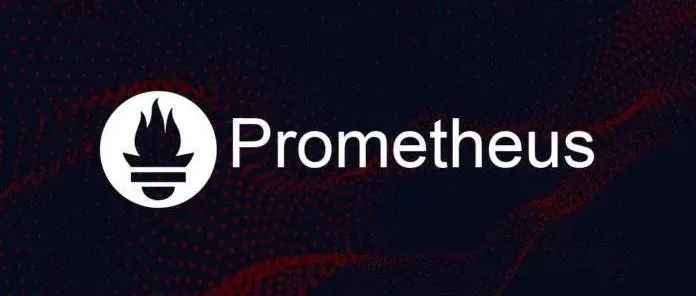
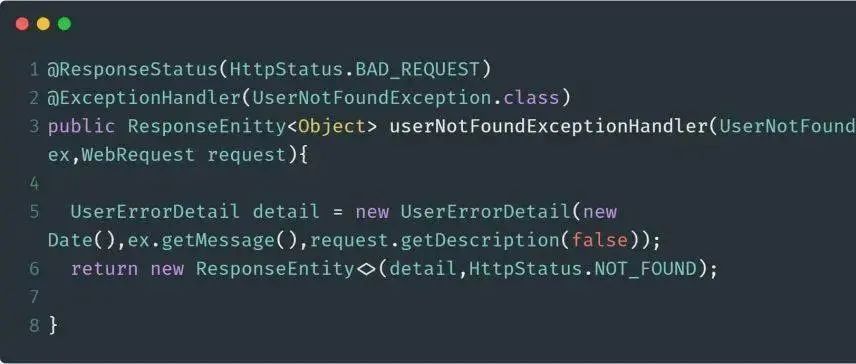

文章评论